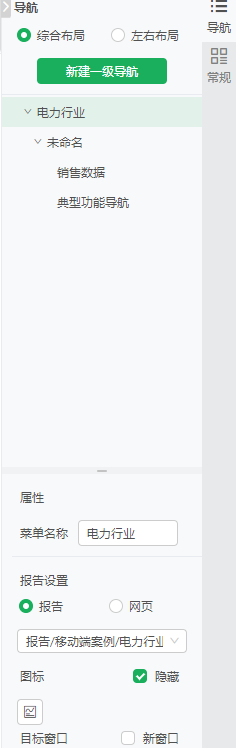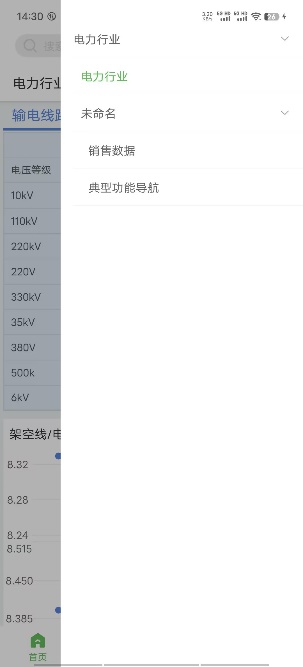1.亮点功能
1.1.数据模型
数据模型是通过设定数据库表或数据集的列与列之间的一对一、一对多、多对一或多对多关系来构建的。在可视化方面,根据视图(如表格、图表等可视化组件)所使用的字段,定位其依赖的表格,并自动形成关联关系,以执行数据处理。
•数据模型入口
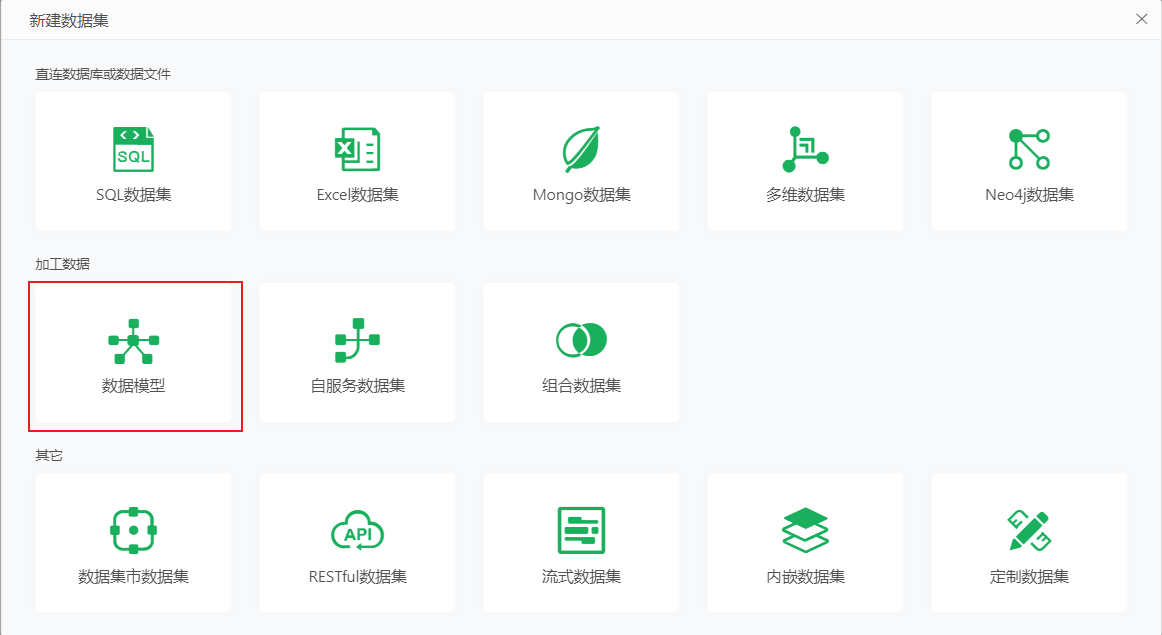
•数据模型参考样例
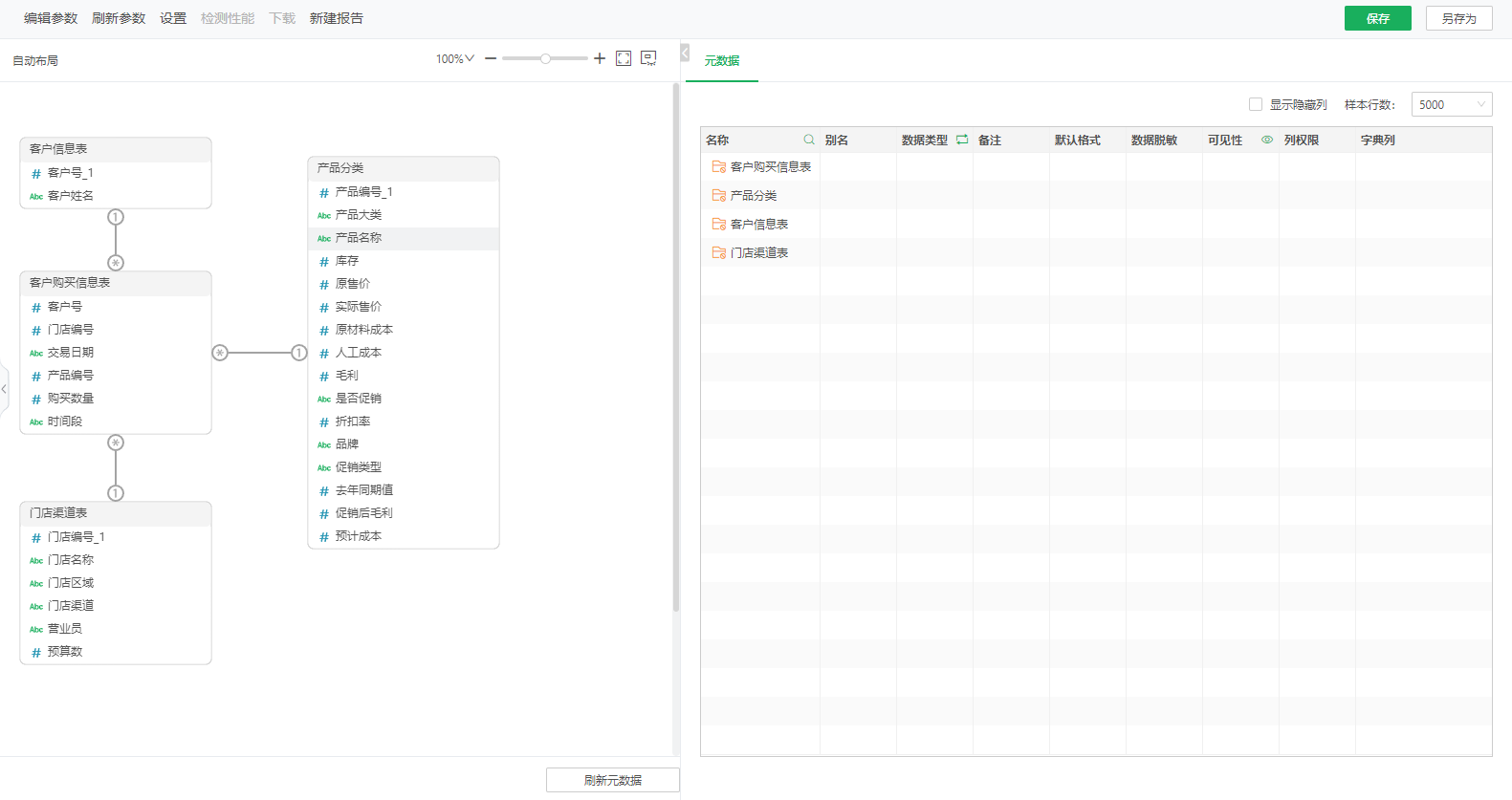
详情请参考数据模型。
1.2.智能SQL
智能SQL利用大模型的能力帮助用户理解SQL含义,优化SQL,通过自然语言转SQL辅助用户编写SQL。自然语言转SQL支持通过对话的方式,帮助用户生成完整的SQL语句,并支持以下功能:
•支持持续对话:即支持上下文理解,可通过持续对话修改和完善SQL。
•还原到此处:用户可选择还原到当前对话中的任意一步。
•重新生成:如果生成的SQL不对或者不满意,可以点击重新生成,系统会根据对话意图重新生成SQL。
•重置会话:如果想清除前面对话的影响,即清除上下文关系,则可以选择重置会话,重新开始。



详情请参考智能SQL。
1.3.智能问答Copilot
智能问答Copilot是数据问答的智能化升级。智能问答基于新一代AI大模型,让用户可以通过自然语言对话的方式从BI系统中获取数据分析结果,省去了繁多复杂的制作过程,极大提升了数据分析效率和交互体验。
•业务人员或者数据分析人员想要自己做分析且不局限于提供的固定报表,即可以利用智能问答Copilot,通过自然语言问答的形式让查看者能够快速获得问题的答案,自助自由进行分析。
•用户在分析数据的过程中,可以直接输入数据问题来获得结果,其减少了数据绑定操作过程、数据简单处理过程(例如日期表达式的转换、四则运算计算列的创建等等),并可以将分析结果快速加入报告中,大大提升了制作分析报告的效率。
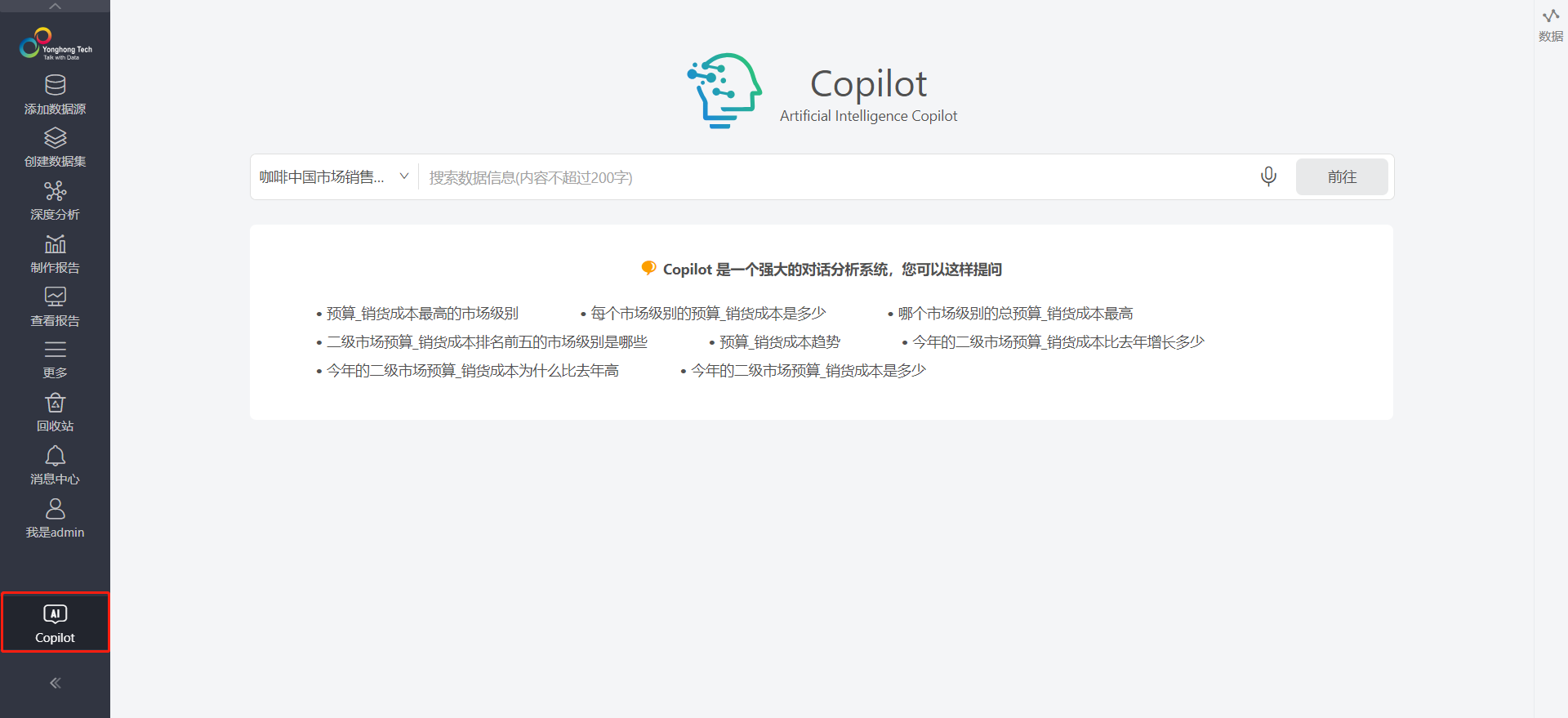
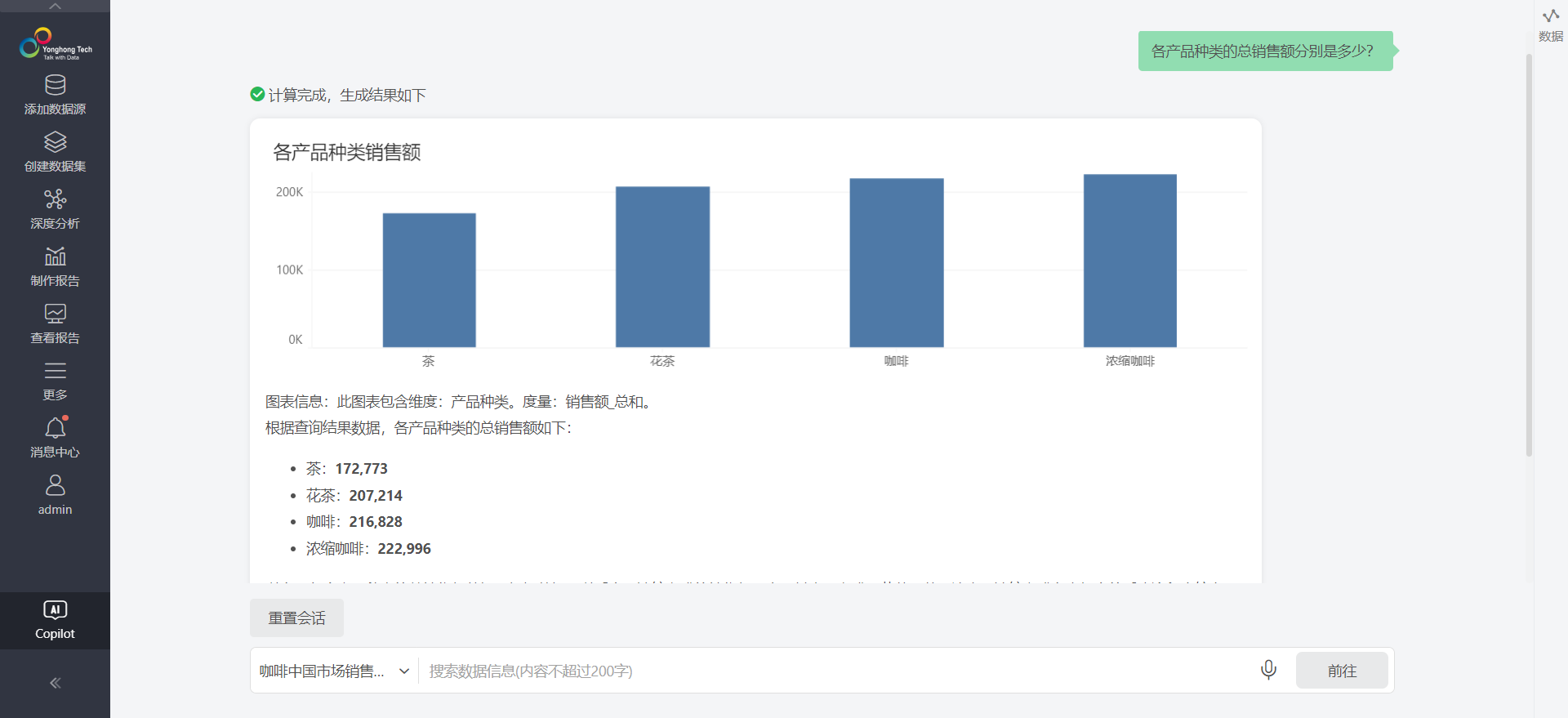
Copilot也同时支持移动端,支持集成。

详情请参考智能问答Copilot。
1.4.增强数据洞察
新版本数据洞察中,从原来单一的数据对比,增加了数据概况,记录数,极端值,同环比,数据因素分析,关键因素等数据分析,对所选数据点进行全面的洞察。并且数据对比中,用户可以选择当前层级下的任意数据点依据数据集中的任意维度进行对比分析。

详情请参考数据洞察。
1.5.增强企业协作
企业应用涵盖企业微信、钉钉、WeLink、飞书,新版本已支持多个企业应用之间的通讯录同步,同是可实现订阅、预警、批注个性化功能消息推送至企业应用和群机器人。以此提升沟通与协作效率,为广大用户提供便捷的体验。
•多个企业应用通讯录同步
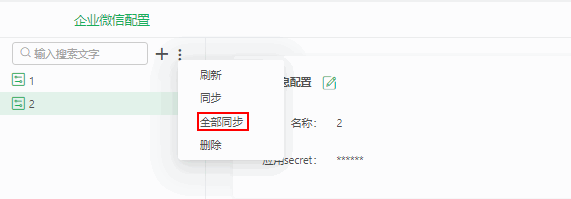
•群机器人订阅消息通知
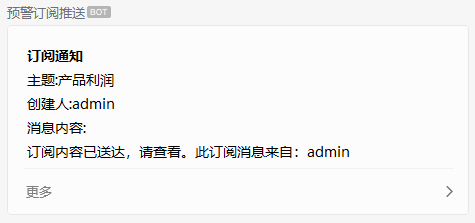
•企业微信订阅消息通知
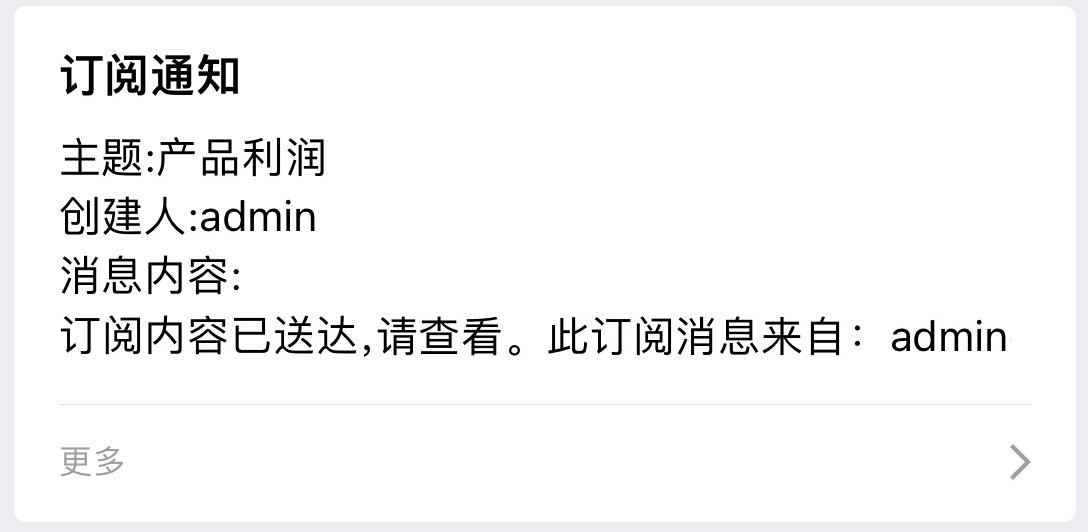
1.6.关键指标重点关注
企业高层及项目负责人对核心数据高度重视。传统的数据分析报告往往篇幅冗长,理解其中的关键信息需耗费大量时间与精力。为此,新版本特推出指标卡片功能,便于用户将报告中的核心要素添加至卡片库,实现对关键指标的集中管理,使核心数据一目了然。这些卡片可灵活展示于系统首页或门户界面,让用户随时随地查阅关键数据,无需查阅整份报告。

详情请参考添加指标卡片与应用。
1.7.增强报告协作
产品具备报告、组件及标记级别的批注功能,通过多角度的批注,有助于用户更准确地理解分析结果。添加和回复批注的操作类似于发送消息,简洁便捷,支持@用户功能,并可设置消息中心提醒,确保用户不会遗漏任何重要信息。产品内部支持沟通和处理批注,降低沟通成本,提升团队协作效率。此外,记录报告和组件快照功能便于进行深入的数据分析和比较,即使在报告内容发生变化时,也不会影响批注的实时状态。批注功能还可推送至企业微信、钉钉等办公软件,实现更高效、便捷的沟通与协作。
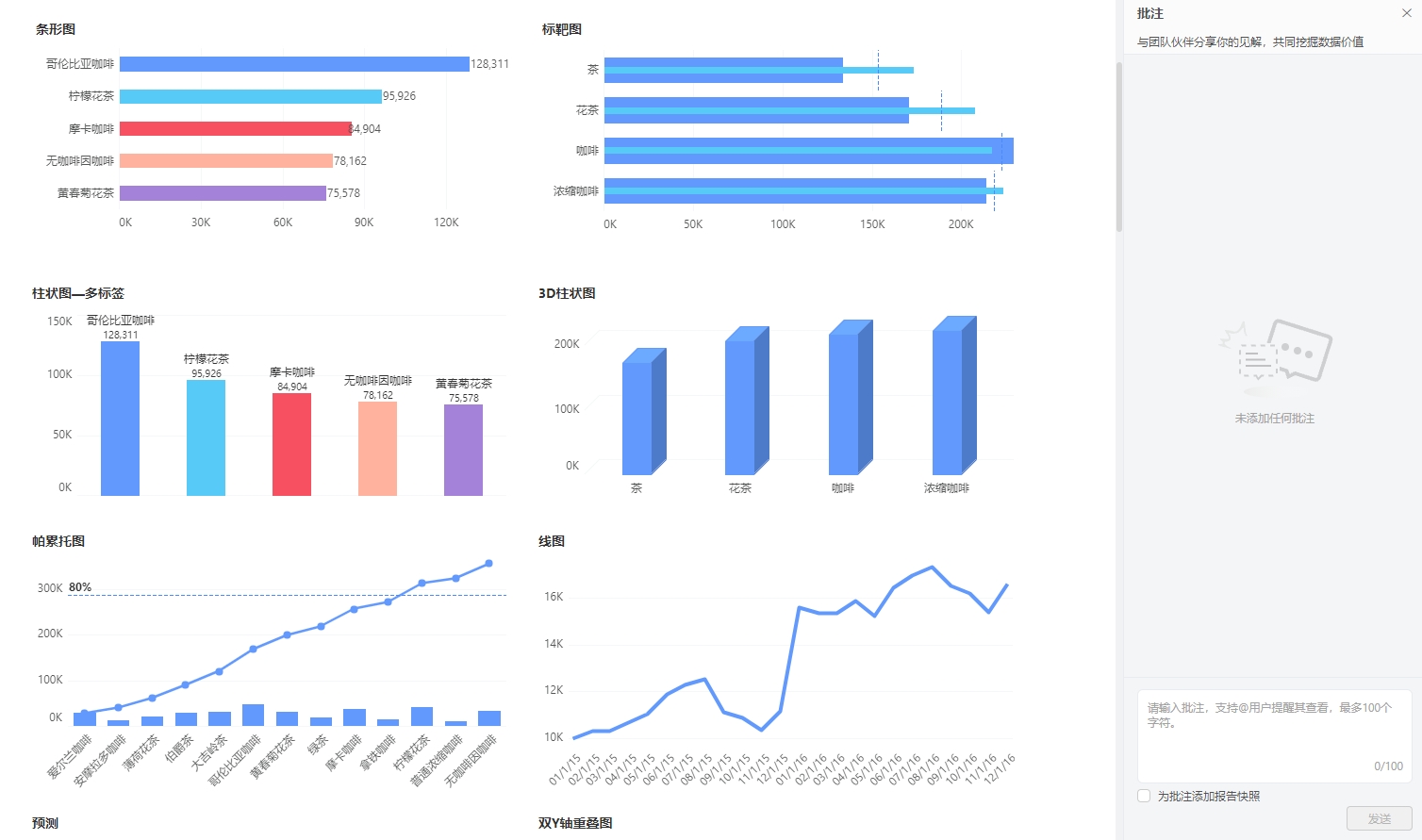
详情请参考批注。。
在Server产品系统中的内部用户可将报告分享至外部用户,同时具备设置密码和有效期功能,从而提升数据安全性。外部用户可通过链接或二维码方式访问报告。
•公开分享功能入口

•公开分享的设置界面
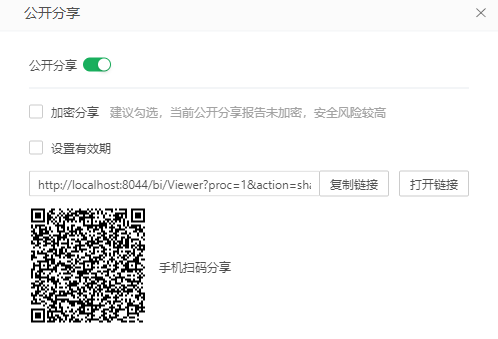
详情请参考报告的公开分享。
1.8.报告叙述
富文本组件能够便捷地支持组件数据的引用,实现高亮显示和超链接功能,以突出关键指标,并附上必要的文字说明,设计多样化的文本样式,助力高效地完成数据汇总,提升数据故事的表现力。您可将表格、文本、自由表、仪表等组件中的数据进行引用,无论是单一数据点还是整列数据,皆可通过简易操作,迅速插入至文本之中。借助getCellData、getCellView等函数,便可轻松获取表格中任意位置的数据,包括前n个和后n个数据,为数据引用提供了更大的灵活性和便利性。此外,我们针对数据叙述功能特别添加了超链接支持。您可在文本中嵌入超链接,实现直接跳转至相关报告或外部网址,便于进行深入的数据解读和分析。这一功能使得报告更具生动性和丰富性,为读者提供更多信息来源。
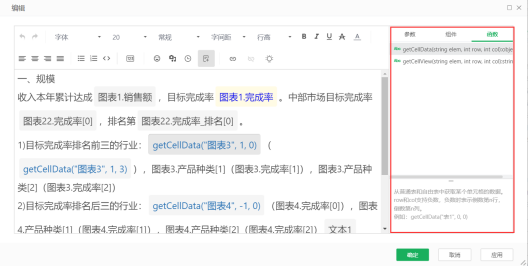
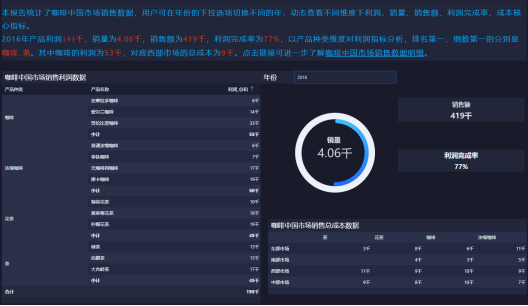
详情请参考富文本。
1.9.报告导出Word编辑
Word导出的升级版本功能为Word(易编辑),这一模式的推出,旨在显著提升您的工作效率。无论是报告的制作、数据分析,还是后续的二次编辑,您都能以更高效、便捷的方式完成。文本组件直接内嵌于Word文档中,与整体文档完美融合,您可如同编辑普通文本一般,对其进行自由调整。同时,根据实际需求,您也能轻松调整文档结构,打造符合您需求的Word文档。此外,该功能还支持导出富文本中的丰富样式,确保报告的表现力得以保持。这些特性都将帮助您节省大量时间,使您能有更多精力专注于核心业务,进而创造更多价值。
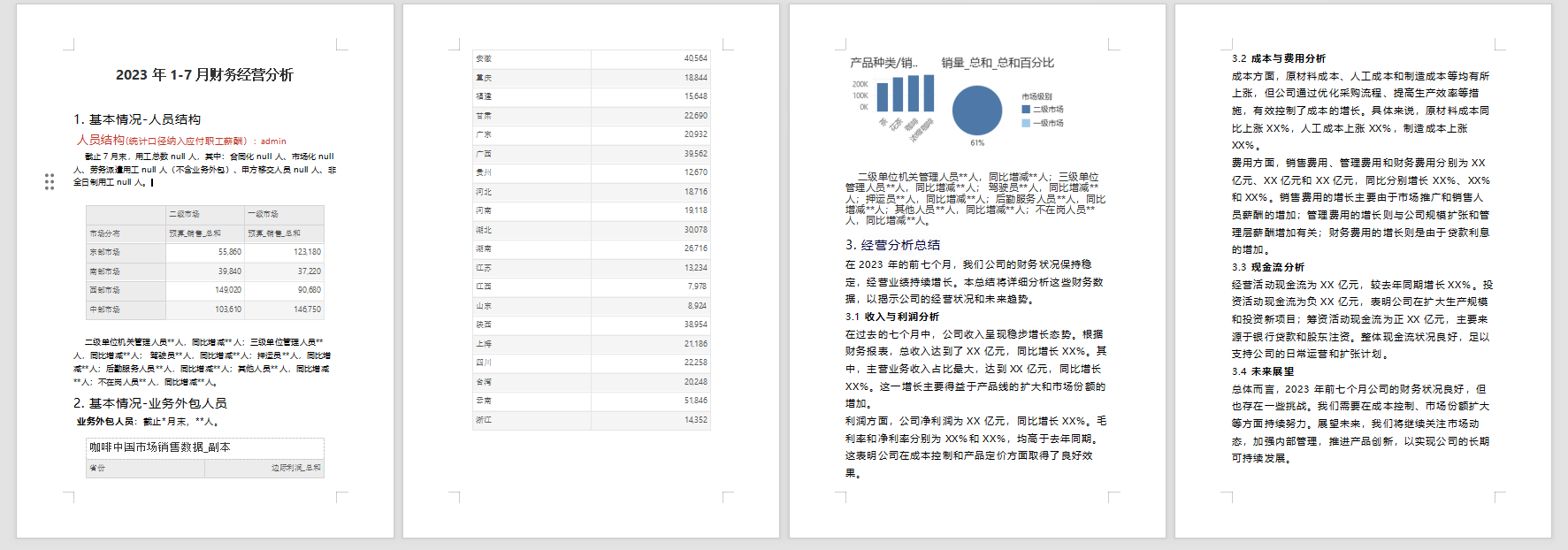
1.10.报告导出PPT演示
在关键性的汇报过程中,通过运用导出的PPT报告,您可以展示数据分析的成果,从而提升演示的视觉效果和表现力。导出的PPT报告页面顺序应与组合报告中各报告的顺序保持一致。
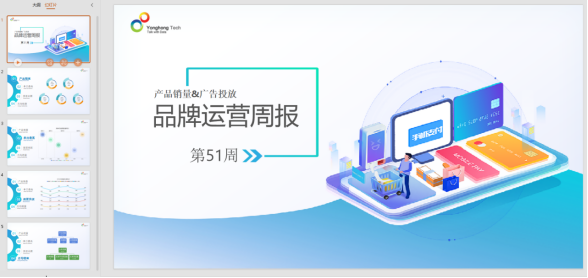
1.11.集群管理
集群管理在大型数据处理、高可用服务、分布式存储等场景中发挥着重要作用,它有助于提升系统的可靠性、性能与可扩展性,确保业务连续且稳定。集群管理涉及硬件、软件、网络等多方面,并结合恰当的监控与管理策略,确保集群高效运行。为进一步简化集群管理,我们新增了集群管理页面,用户可通过该页面便捷地对集群或节点执行启停操作,以及快速替换JAR包。该功能支持添加集群,并对集群及集群下的单个节点进行启动、停止、重启、编辑、删除、刷新等操作,还支持上传、替换、删除产品JAR包,以及批量处理多个节点。

详情请参考管理系统 > 集群管理。
1.12.资源回收站
回收站主要用于存储用户删除的个人数据源、数据集、报告、实验等资源。针对已删除并保留在回收站内的资源,用户可执行还原、还原至指定目录、彻底删除以及清空回收站等操作。默认情况下,admin、admin_role、security_admin_role角色具备回收站模块入口权限、回收站还原操作权限、彻底删除操作权限以及清空回收站操作权限。其他用户可通过管理员进行相应权限的授权。
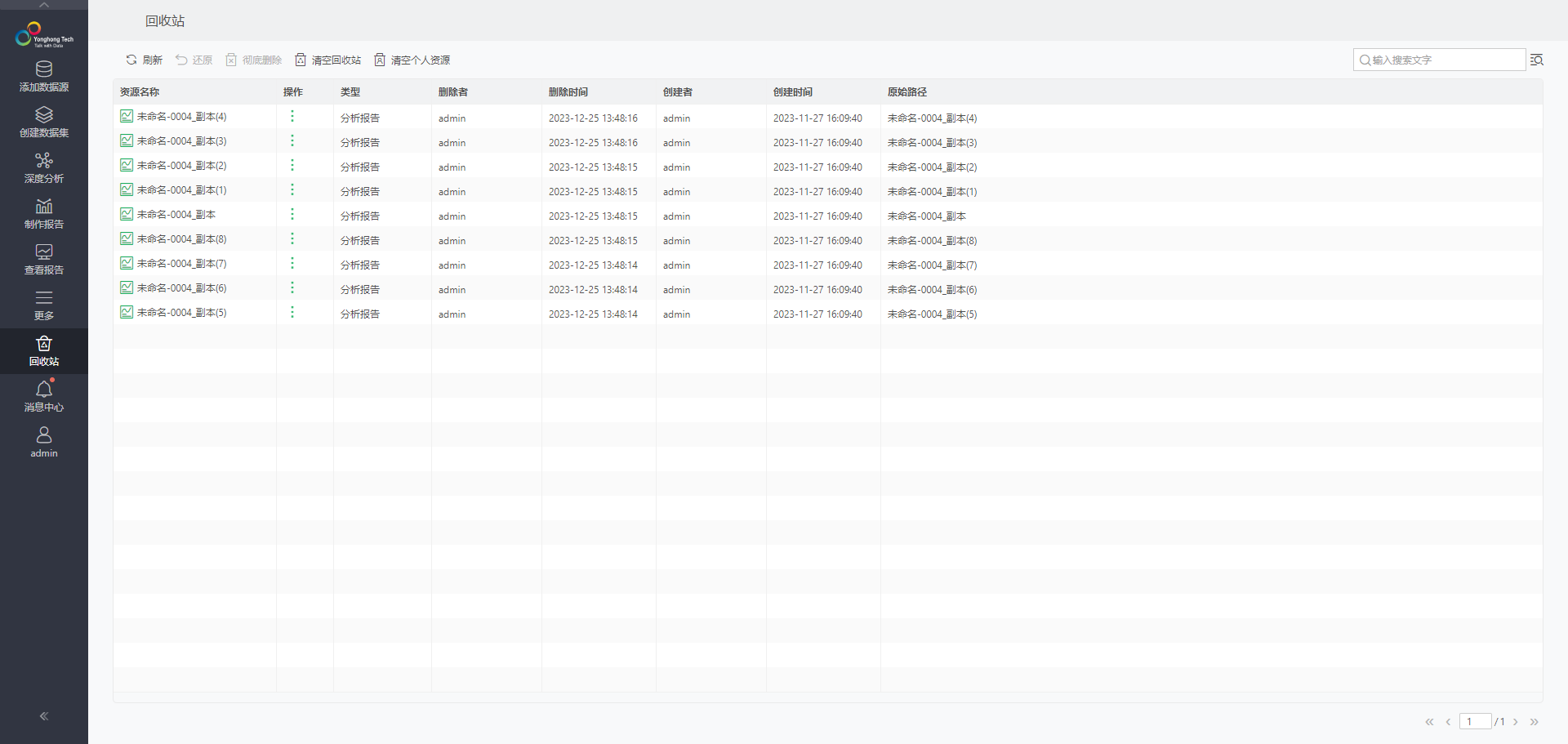
详情请参考回收站。
2.重点功能
2.1.数据集
2.1.1支持字典列
在数据集元数据界面中,新增“字典列”,其作用是为值设定对应的字典表信息。在进行数据查询时,该列可提供字典列的数据信息,从而实现在基于宽表查询较慢的情况下,直接查询维度表的筛选字段需求。

在报告中,可以通过脚本获取过滤组件和参数组件中绑定字典列的标签。对于下拉列表过滤、树状过滤、树状标签过滤、下拉列表参数、下拉参数、搜索参数和树状参数,可以使用getSelectedLabels():Object进行获取。而对于树状标签过滤,则可通过getSelectedIdxLabels(int idx):Object获取。
详情请参考字典列。
2.1.2.自服务数据集联合操作优化
点击联合节点可编辑联合所对应的联合列,此功能适用于不同节点列数不同时以及不同节点对应列数据类型不匹配的情况,实现灵活的联合操作。
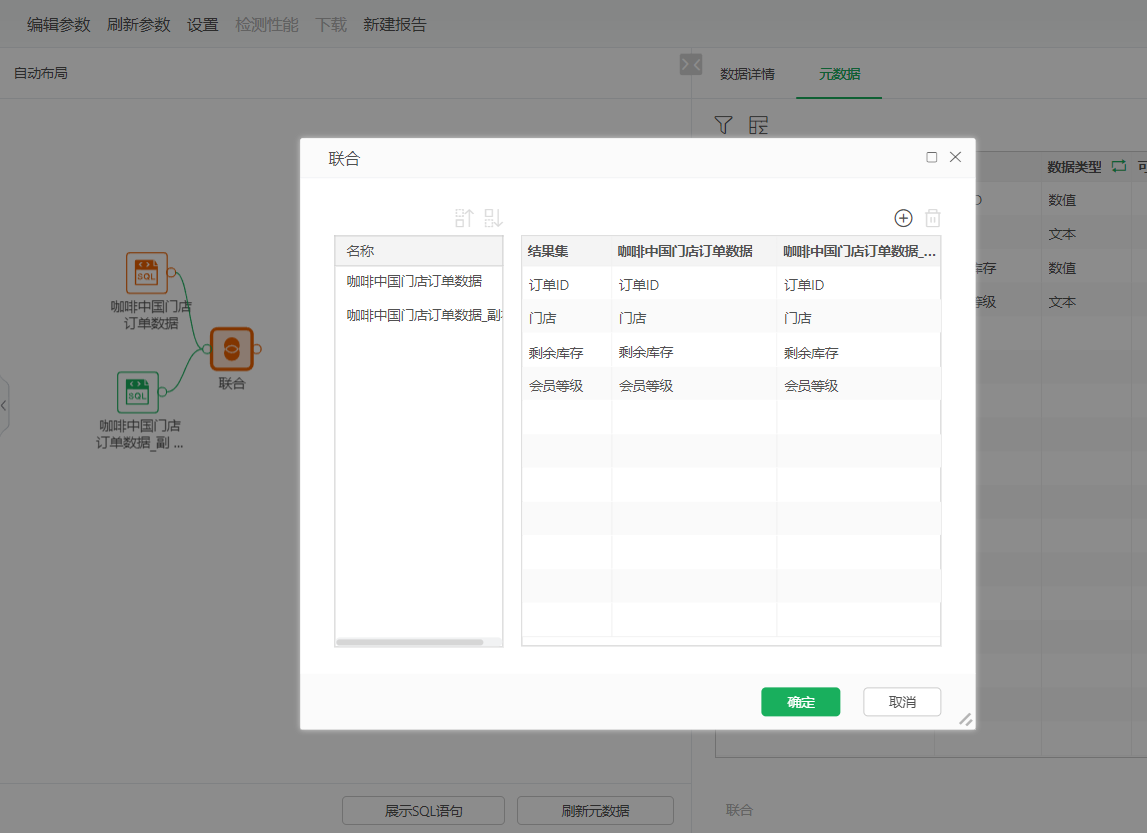
2.1.3.组合数据集、自服务数据集数据膨胀提示
在组合数据集中点击联接操作,将触发数据膨胀校验,显示效果如下。
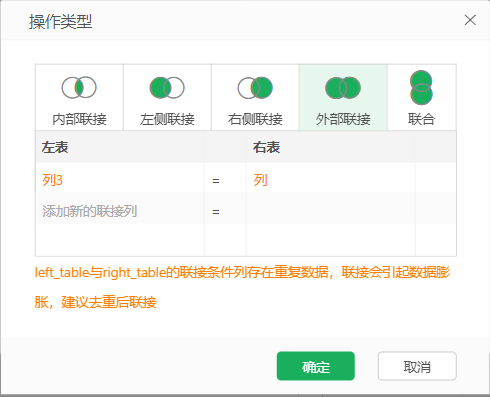
在自服务数据集中点击联接操作中的校验按钮,触发数据膨胀校验,显示效果如下。
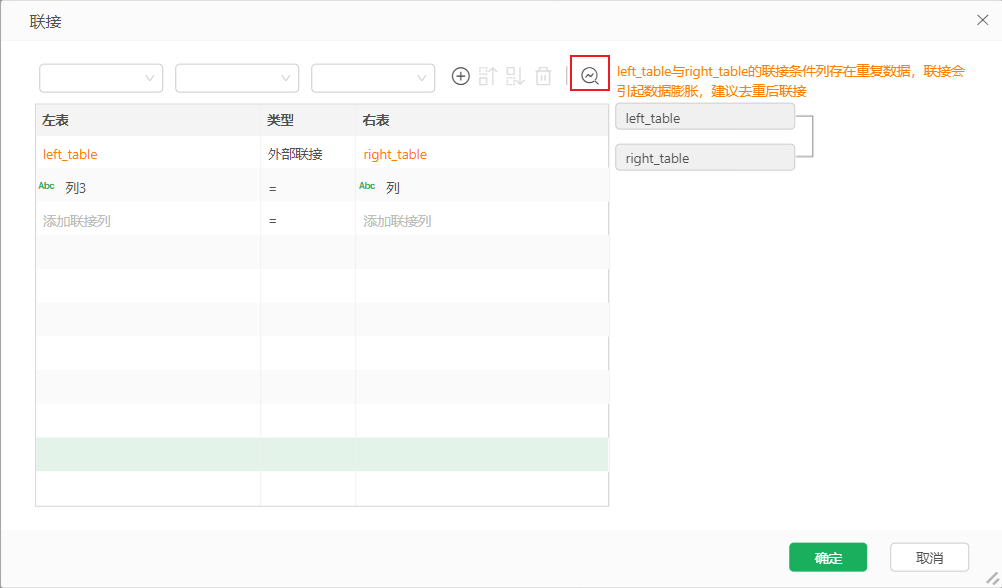
2.1.4.计算列
•优化函数下压呈现
通过参数hide.postprocess.function,可以控制是否在计算列中隐藏那些无法进行数据库层面计算的函数。该参数的默认值为false,表示默认情况下,这些函数将不会在计算列中被隐藏。具体效果如下:
•当hide.postprocess.function参数设置为false时,所有计算列将显示所有可用的函数,包括那些无法在数据库层面进行计算的函数。

•若用户希望在计算列中隐藏这些无法下压至数据库计算的函数,可以将hide.postprocess.function参数设置为true。这将导致在计算列中不再显示这些函数,从而提高计算列的性能和效率。

综上所述,hide.postprocess.function参数为用户提供了在计算列中灵活控制函数显示与否的能力,以满足不同场景下的需求。
•新增不下推提示
在检测到计算列无法下压的情况下,计算列编辑界面将展示如下提示信息。

•修改常量或参数下推逻辑
在未引用字段列的情况下,直接计算结果,并将结果下压到数据库中。例如,对于日期字段date(2023,01,01),直接将结果 '2023-01-01'下压到数据库中。在此之前,会将其转换为数据库可执行的函数,如SQLServer数据库转换为 DATEADD(day, '1'-1, DATEADD(month, '1'-1, DATEADD(year, '2023'-1, CAST('0001-01-01' AS date))))并下压到数据库中。是否将函数下压或计算结果下压可以通过全局属性qry.disable.pre.calc进行配置,默认为false。还可以在数据集上添加参数 _DISABLE_PRE_CALC_ 以控制单个数据集是否下压函数或计算结果,true表示下压函数,false表示下压计算结果。不支持下压计算结果的函数有parseDate,today,now。
•支持JS语法表达式
当use.yonghong.script=true 时,默认为true,计算列对话框的计算类型只有基础函数、SQL语句;而当use.yonghong.script=false时,计算类型支持SQL、JS语句。新增参数support.calc.type,默认值为空。如需实现计算类型同时包括基础函数、SQL语句、JS语句,可在use.yonghong.script=true时,增加配置support.calc.type=js,sql,basic。
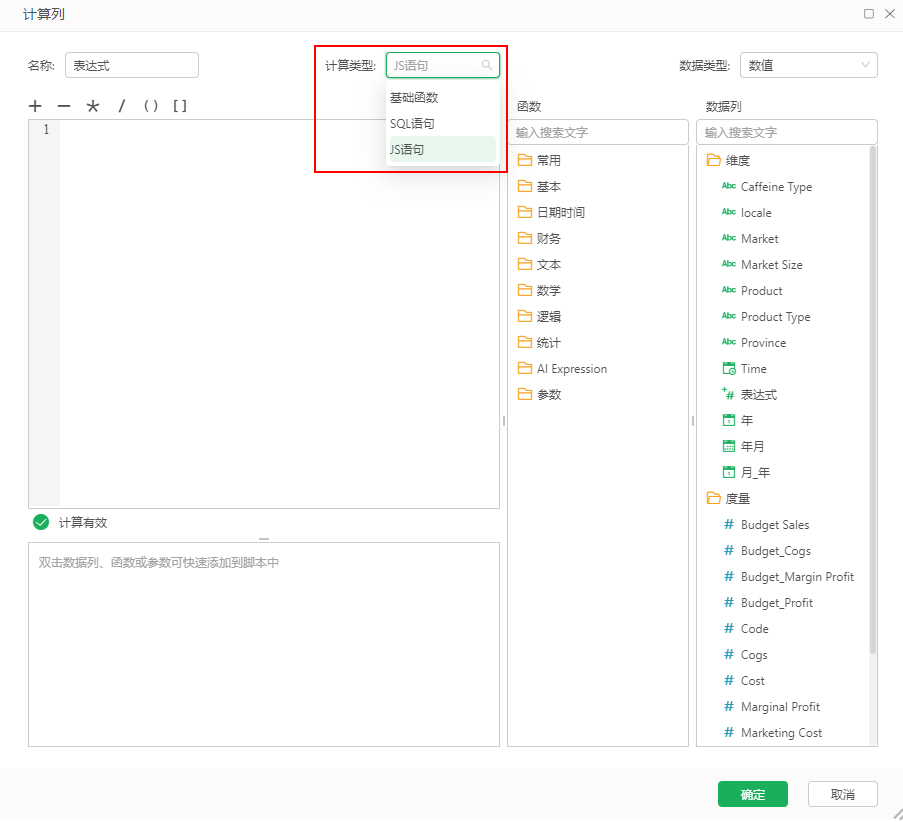
2.1.5.脱敏
新增参数modify.data.masking.when.referenced,其默认值为true。当数据集的某一列设置了脱敏处理,并在自服务数据集、数据模型等场景中使用时,该参数将影响用户是否可以修改来源数据集的脱敏设置。
若modify.data.masking.when.referenced为true,用户有权修改来源数据集的脱敏设置。
若modify.data.masking.when.referenced为false,用户将无法修改来源数据集的脱敏设置。然而,若源数据集的某一列未进行脱敏处理,用户仍可在结果节点中为该列定义脱敏规则。
针对特定计数场景,即使原输入列上存在数据脱敏设置,输出的列也将不进行脱敏处理。这些场景包括:
数据集:在自服务分组汇总节点或透视表节点中,选择聚合类型为计数、不同值计数或精确不同值计数;在参数动态值聚合方式中,选择计数、不同值计数或精确不同值计数(包括接口)。
报告:在组件绑定数据时,选择聚合类型为计数、不同值计数或精确不同值计数;新建计算列对某列进行汇总时,使用函数count、countAll、approximateCount或distinctCount;在参数列中,将维度字段选择到度量部分,并选择列的聚合方式为计数、不同值计数或精确不同值计数。
深度分析:在实验中的分组汇总和透视表节点中,选择聚合类型为计数、不同值计数或精确不同值计数。
此外,新增参数column.count.masking,其默认值为false。当配置为true时,脱敏逻辑与以往一致;配置为false后,上述计数场景将遵循不脱敏原则。
2.2.可视化
2.2.1.表格渲染优化
•新增排名渲染、迷你图渲染类型。
排名渲染:
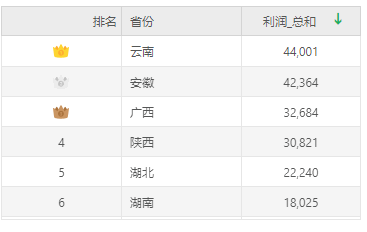
迷你图渲染:
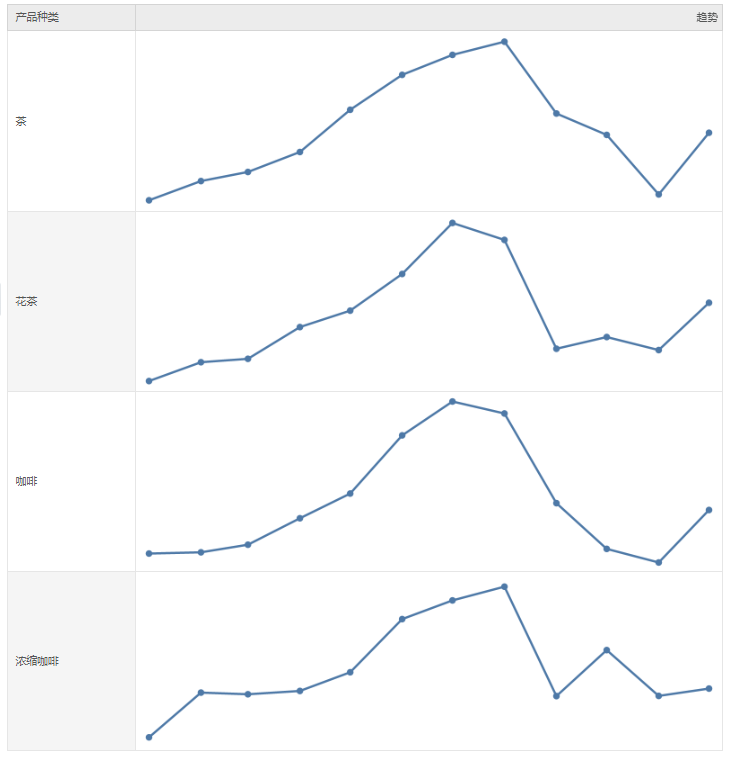
•新增样式设置项,提供内置三种样式供用户选择,也支持用户自定义样式。

•图片渲染新增“图片悬浮”,勾选后,图片放置于单元格的顶层渲染,勾选后可以设置X/Y偏移量,宽,高。默认不勾选图片渲染,X/Y偏移量为0,宽,高为自动。
电子表单设计中,如果设置图片渲染后,发现某个单元格的文字与图片配合不够理想,新版本提供了“图片悬浮”的功能。这个功能可以帮助您精细调整图片的展示方式,比如通过调整图片的XY坐标偏移,即在水平和垂直方向上移动图片,确保它与文字内容保持适当的距离,避免视觉上的冲突。同时,您可以自由地设置图片的宽度和高度,以适应表单的布局,确保图片既不会过大影响表单的整洁性,也不会过小导致信息不清晰。
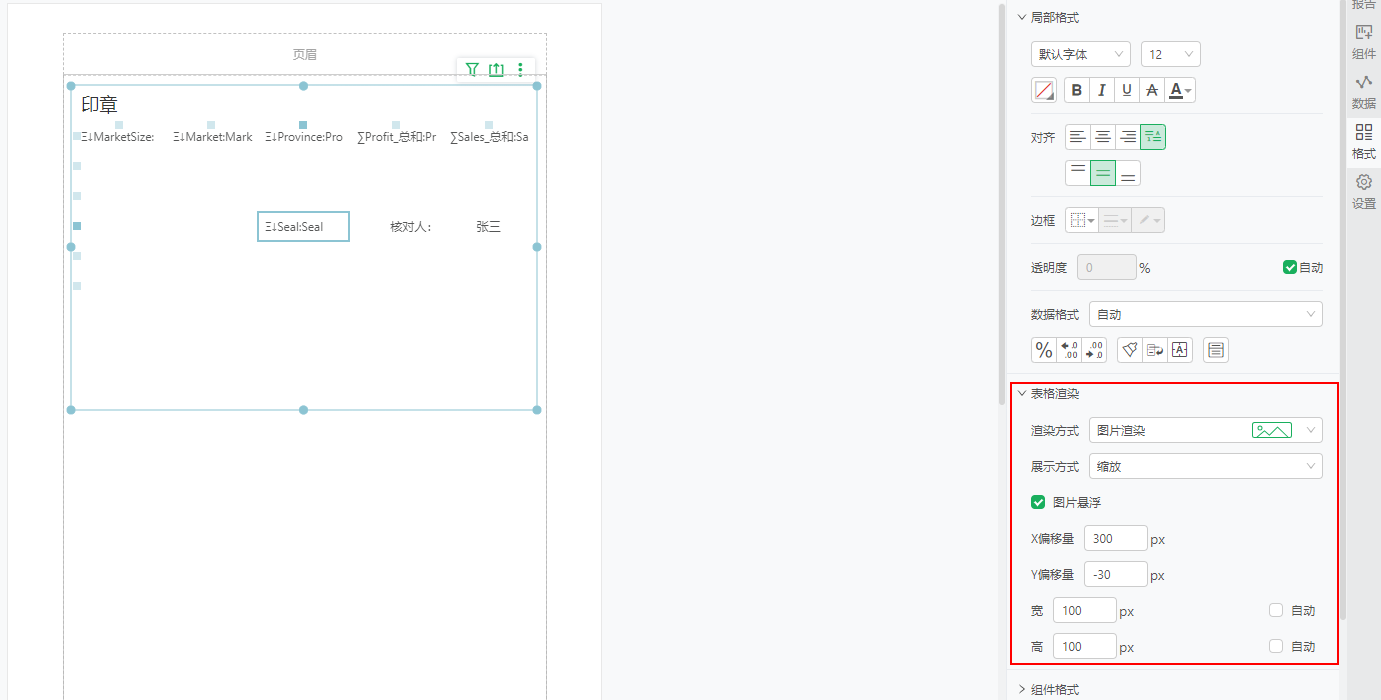
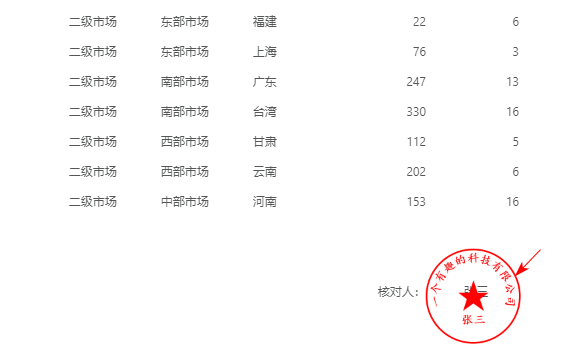
•优化表格渲染交互,简化步骤,提升易用性。
详情请参考表格渲染。
2.2.2.交叉表支持组内排序
在交叉表组件的【设置 >排序】菜单中,新增了“排序区域”选项,包括自动、组外排序和组内排序三种。若无小计和合计,自动即为组外排序;若有小计和合计,则自动转为组内排序。组外排序是对整体数据进行排序,而组内排序则在分组内部进行排序,各组之间的字段之间无关联。通过排序,数据展示更具直观性和清晰度,更能满足实际分析需求。
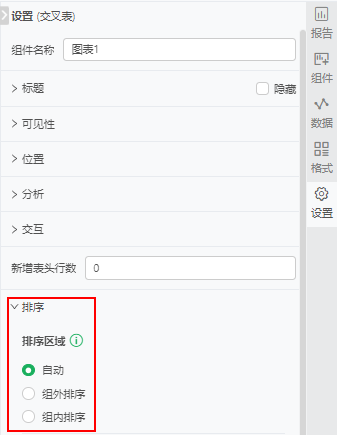
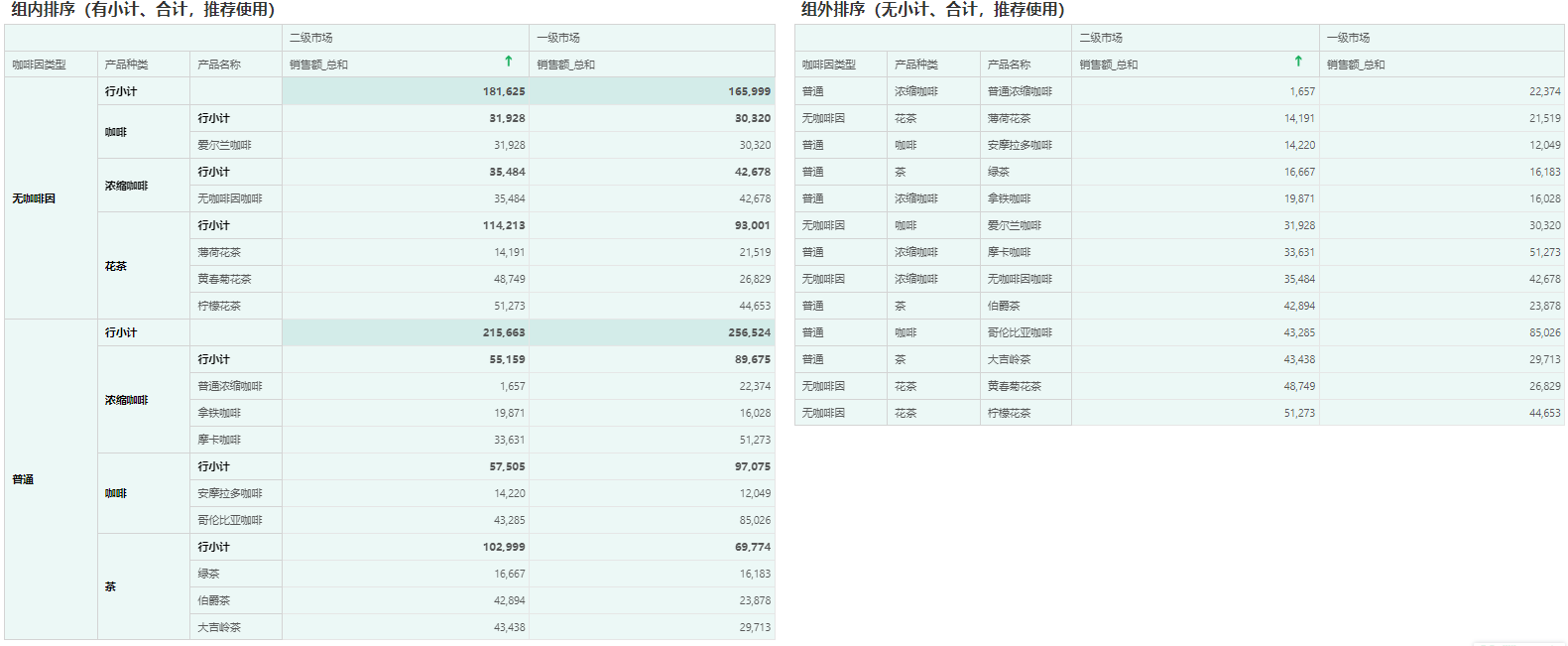
2.2.3.自由表
•支持设置不同扩展方向的父单元格
自由表能便捷地定义扩展方式及父单元格。在纵向扩展的单元格中,可同时设置横向及纵向的父单元格;在横向扩展的单元格中,同样能同时设置横向及纵向的父单元格。从而实现分栏报表,如下所示的数据展示效果。以销售数据分析报告为例,可以针对不同的市场、省份维度分析销售额、利润、成本。

•自由表支持明细数据
数据分析过程中,除了查看各类别的汇总数据外,还可以同步查看数据明细,以此来进行汇总结果核对或者查看明细数据是否存在异常。
您可以将单元格类型切换为细节,并指定一个分组的字段作为父单元格。例如下面的市场分布是分组,省份是细节数据。
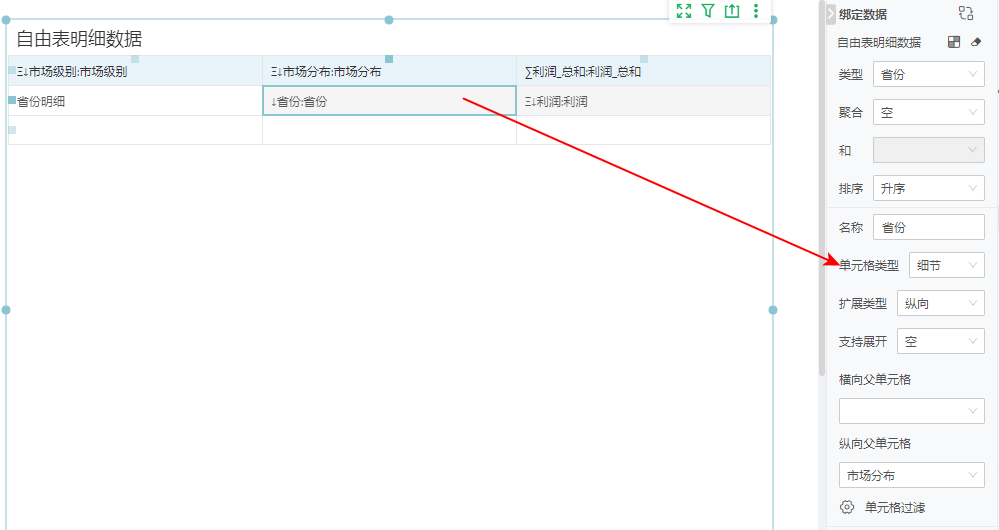
结果如下:每一个市场分布下面统计汇总利润值,下面依次显示每个省份的细节数据。

2.2.4. 支持对比图
图表新增对比图,通常用来对比不同类别下两组度量值的差异,分析数据是否达到预期。
图形将起始指标和结束指标点用线连接,通过起始点和结束点位置可以快速了解指标的大小。如分别对比各个类别的销售额达成情况,如下图所示。
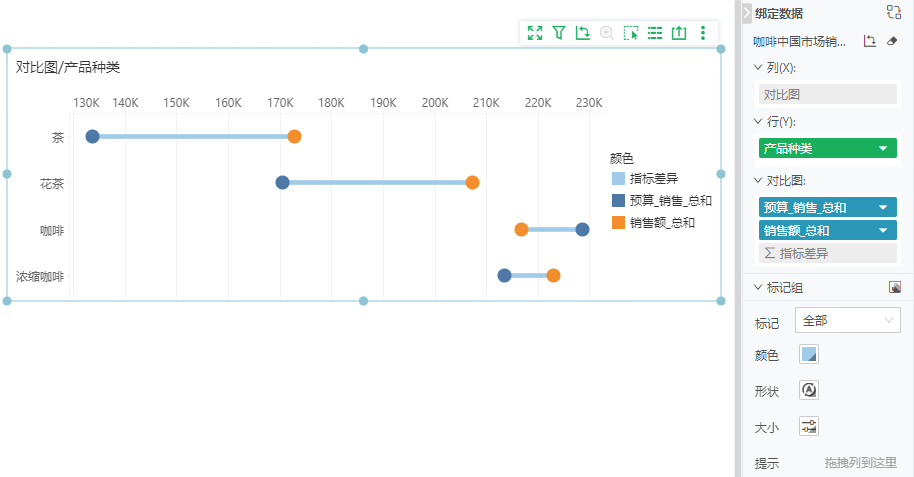
详情请参考对比图。
2.2.5. 支持形状组件
组件类型新增形状组件,包括线、矩形、圆三种组件,用户可以通过形状组件实现杜邦分析图、思维导图、布局美化等场景。
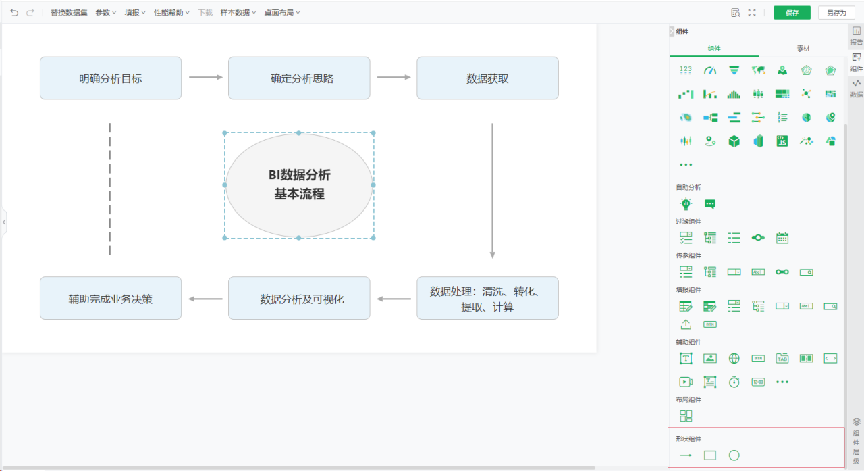
详情请参考形状组件。
2.2.6.图表轴支持排序
图表轴上支持排序,包括无序、升序、降序,默认为无序。支持单度量列和多度量列轴排序。
•单度量列

•多度量列

操作:【操作 > 组件操作】下新增图“图表排序”,默认everyone角色拥有。
移动端:轴标签上同时存在钻取、排序时,点击轴标签先显示菜单,再选择钻取、排序。点击排序后进行排序。
详情请参考按列排序 > 轴排序 。
2.2.7.图例支持过滤
当图例为维度时,鼠标悬浮于图例图标和文字时,箭头变为可选手势,点击图例图标或文字,可过滤掉当前选择的图例对应的数据。

当图例为度量时,鼠标悬浮于图例图标上,此时显示左、右滑块,可滑动滑块,可过滤出左、右滑块范围之间对应的数据。
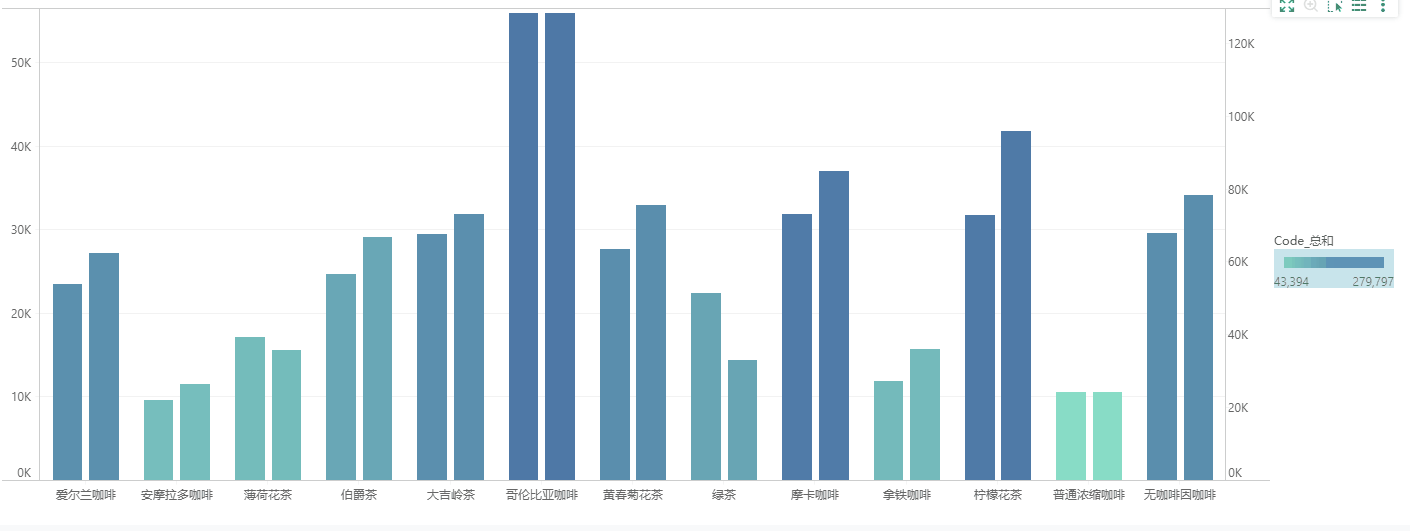
移动端:选中图表组件后,点击图例可过滤对应的数据。
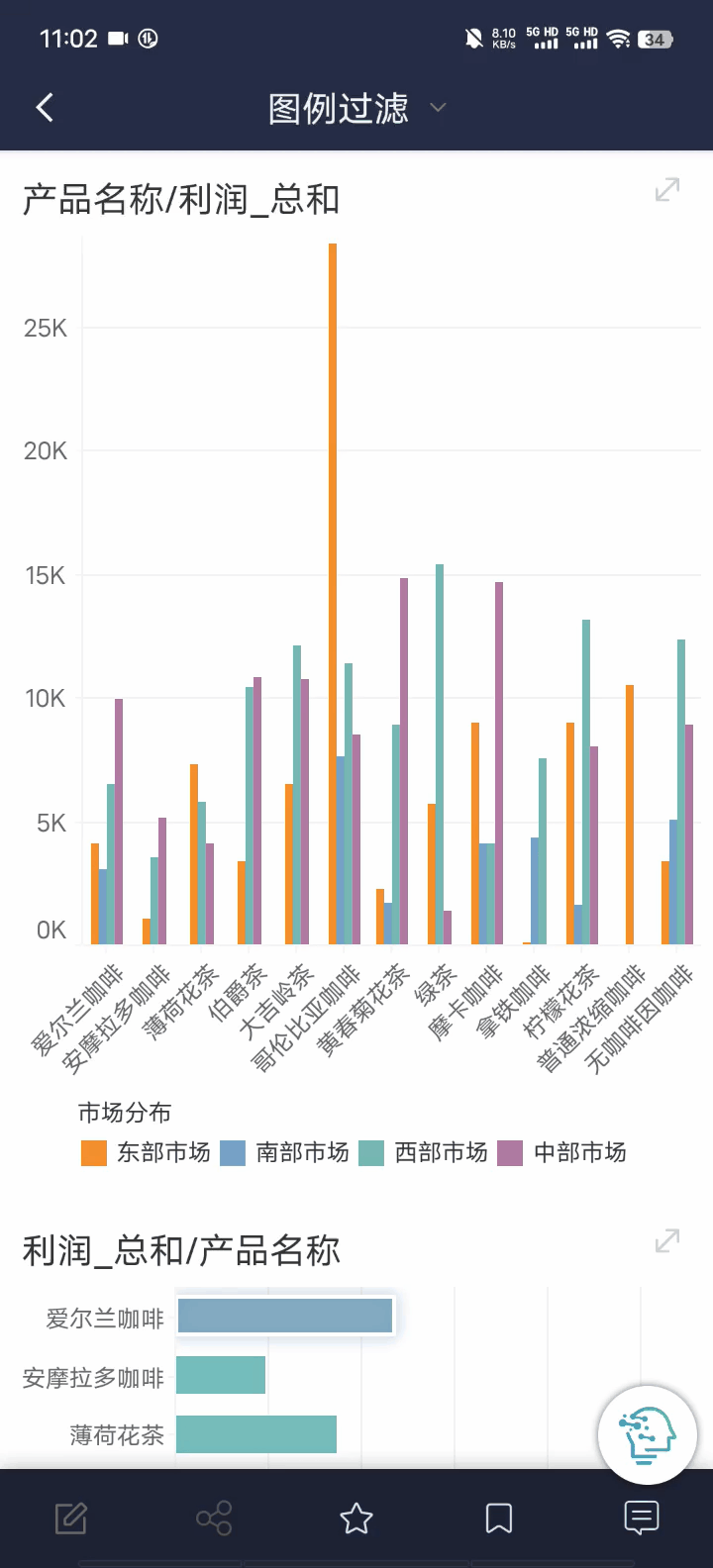
2.2.8.钻取优化
图表轴标签区域新增“下钻所有”,点击后可以将该层级全部一次性下钻,全部下钻后的维度支持“上钻所有”。图表左下角显示钻取层级关系,点击文字可以切换钻取。
【图形】下新增“钻取层级”,可以设置上层文字、当前层级的字体、字号、加粗、斜体、文字颜色。

PC端:
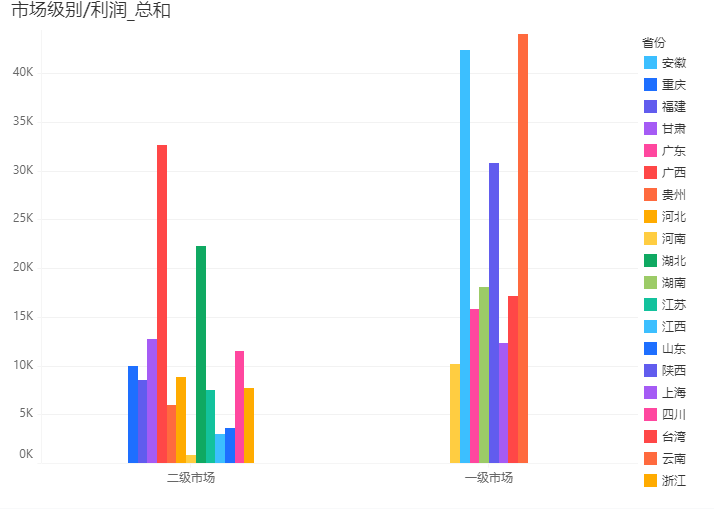
APP:
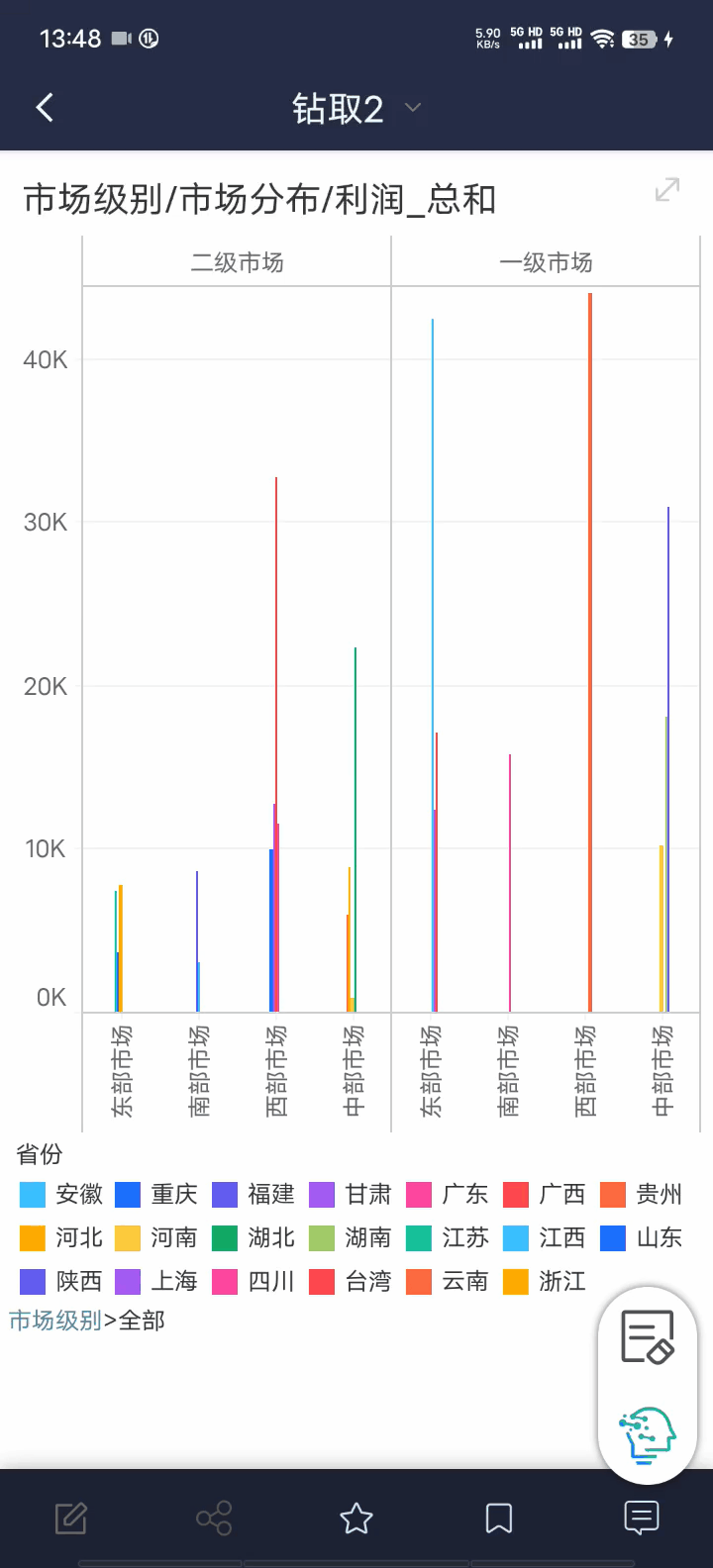
2.2.9.线面图支持线形
在线图、面积图的标记组中新增了线形设置,支持选择不同的线形。线图支持折线、曲线、步骤和跳转,面积图支持折线和曲线。
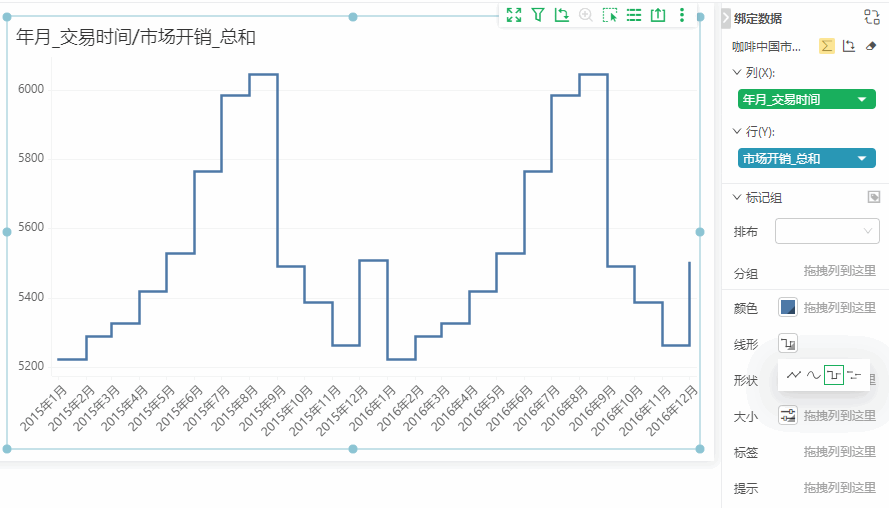
具体信息可以参考组件操作与设置 > 标记组 > 线形。
2.2.10.仪表盘支持目标值并新增样式和颜色设置
•仪表盘支持绑定目标值,实现动态的最大值设置,用户可以绑定数据作为目标值。
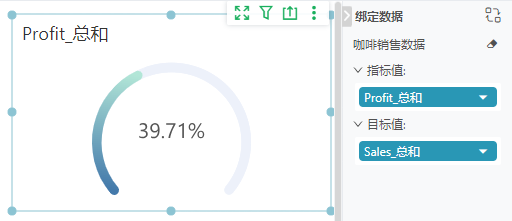
•在【格式 > 仪表样式】中新增了6种样式,丰富了仪表类型。
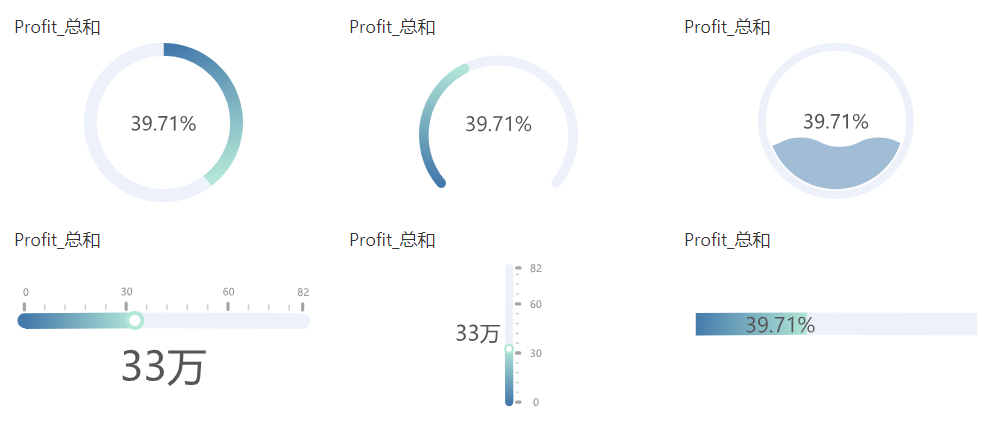
•在【设置-范围&刻度】中新增了“显示指标原始值”,当仪表样式默认为百分比,支持通过该设置切换显示为原始值。
•在【设置-颜色变化】中新增了指标值颜色和副标题颜色,支持分别设置仪表盘里的文字颜色。
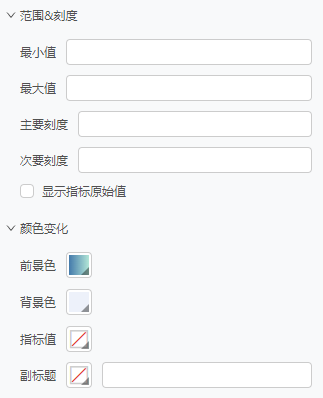
2.2.11.超链接悬停支持自定义样式
当目标窗口选择“悬停”时,可以自定义悬浮框样式。


2.2.12.支持组件添加联动
•组件超链接的对话框中,刷新改为刷新报告,刷新报告和原有逻辑不变。
•新增刷新参数,只刷新此处定义的参数,若其他组件用到此处的参数,刷新用到这些参数组件,其他组件不受影响。当选择“刷新报告”、“刷新参数”时,目标窗口、传递报告参数下拉控件置灰,不可点击。
•报告内组件较多且数据量很大时,用户可以控制联动范围,不重复刷新整个报告数据,减少性能消耗。
例如,在表格上定义参数“市场分布”,值类型为市场分布数据列。

查看报告时,点击表格市场分布维度下的不同市场,柱图联动展示对应市场的数据。

2.2.13.日期过滤列
•支持日期过滤列
度量字段支持新建日期过滤列,用户可快速有效的查询某个日期、某个时间段的指标。
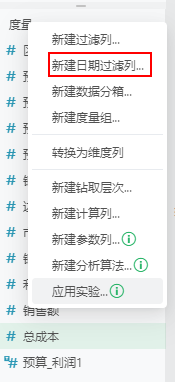
日期过滤列支持丰富的计算方式。
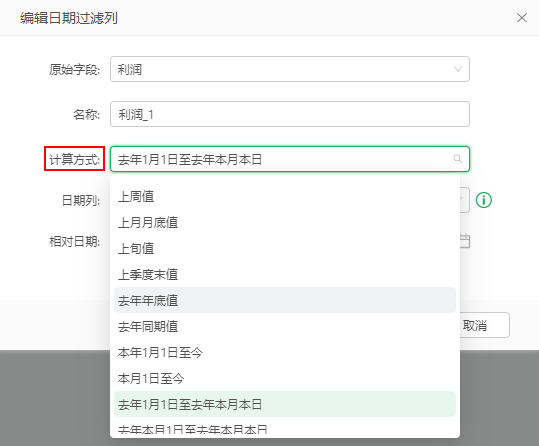
➢举例:
当前日期时2024年1月16日,希望查看2023年1月1日到2023年1月1日的利润数据。
日期过滤列设置如下:
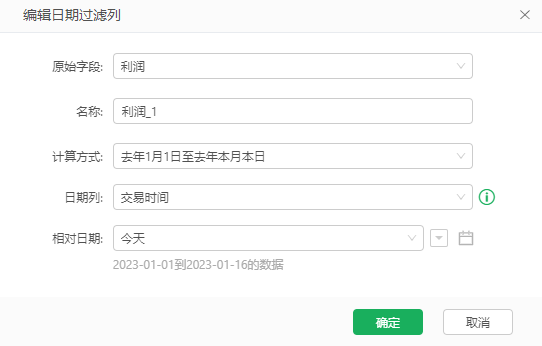
日期过滤列结果:

•日期参数插件优化
日期参数插件设置中,新增时间面板,包括区间和单日,支持对某一段日期和某个日期点进行设置,默认为区间,与以前的功能相同。单日是过滤某一天的数据。用户可以同时选择区间和日期,也可以只选择其中的一种。
日期参数插件设置中,新增布局,包括列表和下拉列表,默认为列表。

2.2.14.参数列可以批量设置超链接
当组件绑定了参数列时,点击参数列区域,会有一个新的超链接设置入口【设置 > 交互 > 超链接(参数列所有扩展区域)】,通过该入口设置的超链接会同步运用到其他动态绑定的列上面,提升设置效率。
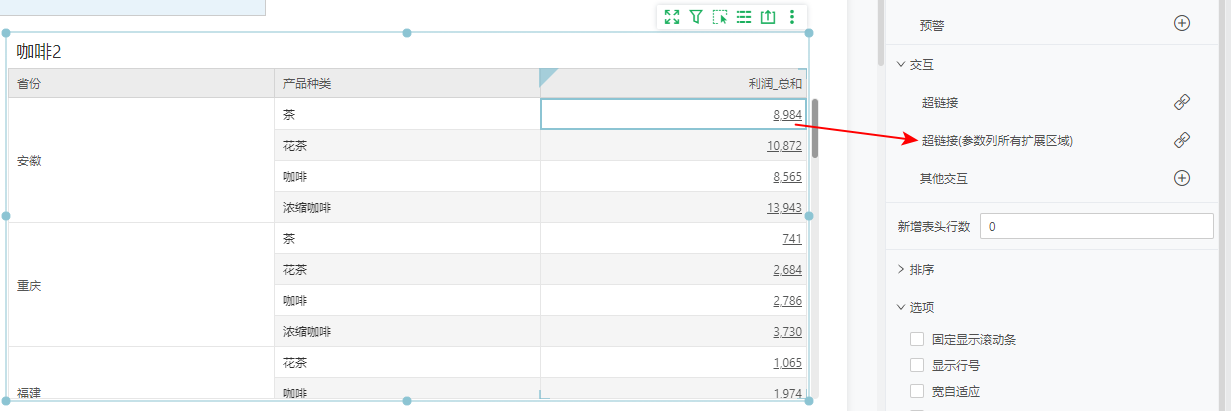
上图中的“利润_总和”为参数列,通过新的入口设置超链接传递具体的产品种类作为参数值显示,如下图。
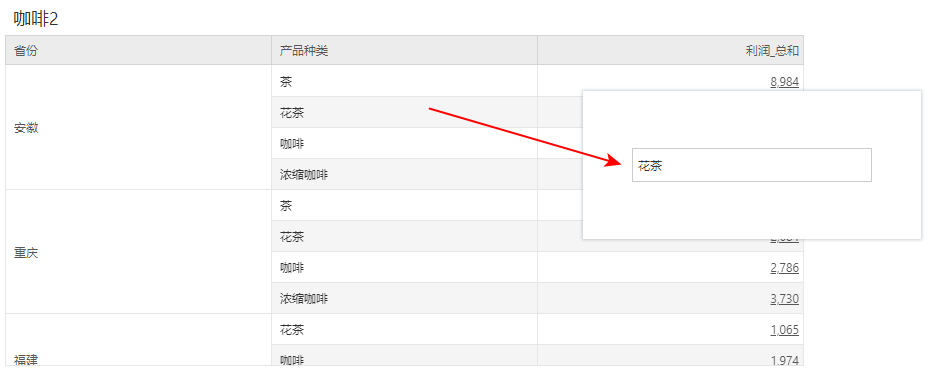
此时通过下拉列表参数组件勾选更多的列添加到表格内,都会同步运用上“利润_总和”的超链接。
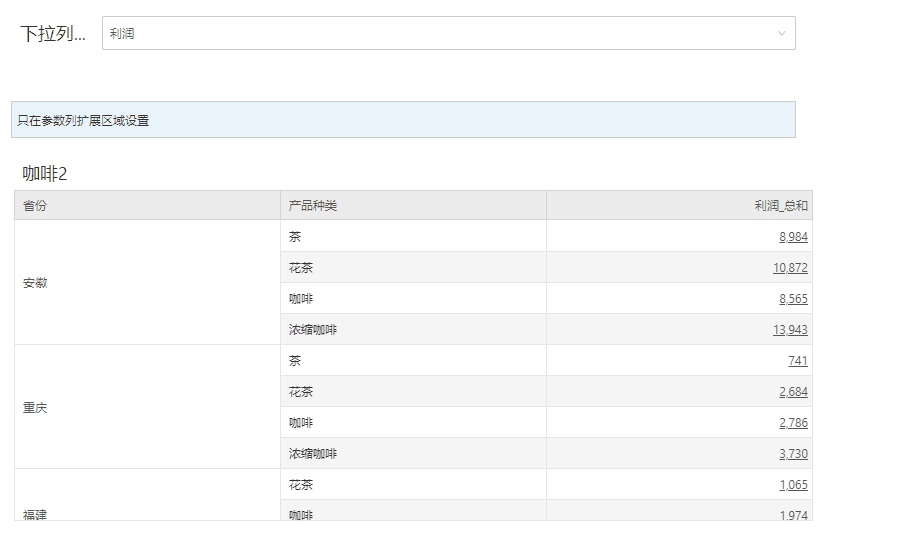
2.2.15.预警优化
•预警支持有效期和更灵活的执行周期,支持每年/月/周/日/小时。
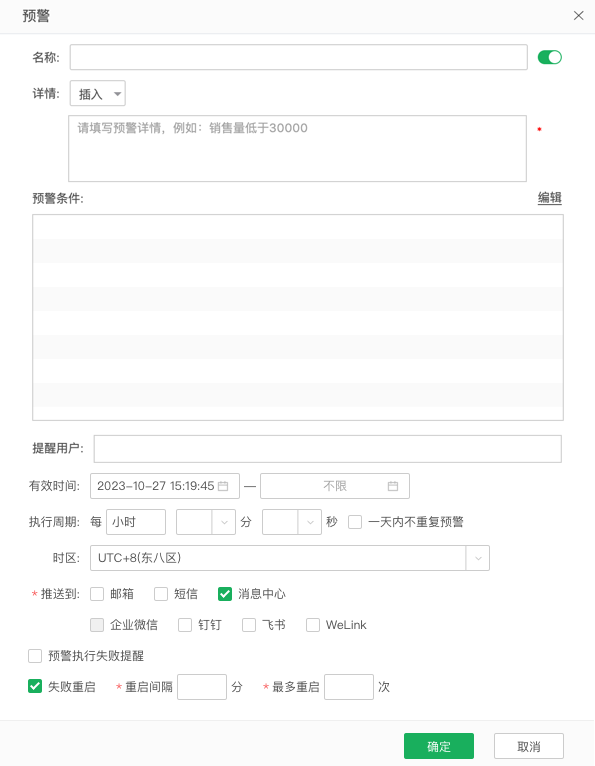
•新增支持推送到钉钉、飞书、WeLink,并支持了企业微信、钉钉、飞书的群机器人推送能力,同时还优化了推送内容,提高了预警信息可读性。
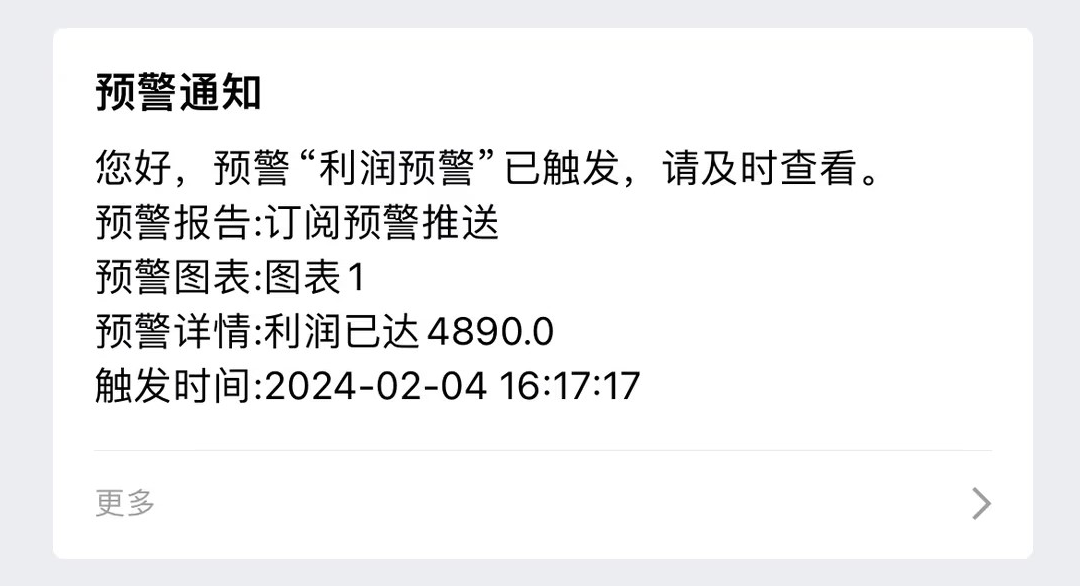
2.2.16.订阅优化
•订阅界面优化,将时间表放在同一界面设置。
•新增支持推送到短信、钉钉、飞书、WeLink更多平台,并支持了企业微信、钉钉、飞书的群机器人推送能力。
•新增支持过滤条件列表,用户可以对过滤组件、参数组件、报告参数的值进行进一步的确认。

2.2.17.选项卡优化
菜单调整:将“配置组件、填充距离、自适应大小”调整到【组件设置】下,将“标签位置、大小、宽高、显示图标”统一调整到【标签设置】下,并在其下新增“标签间隔”,位置新增“顶部居中”,大小新增“均分”,选择“均分”时,不同的位置可设置项不同。

在【格式】中新增“标签区域”,可设置背景颜色、边框、透明度、圆角半径、分隔线。

选项卡的标签位置、大小分别设置为顶部居中、均分的参考效果如下图所示。
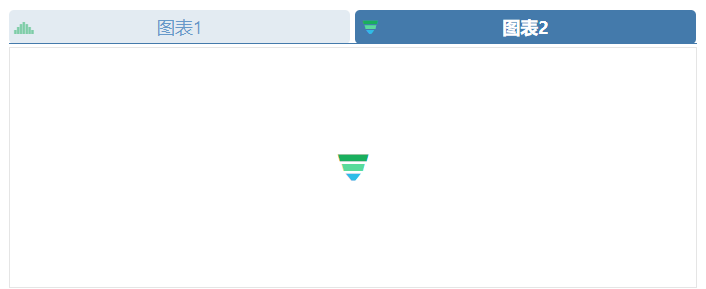
2.2.18.报告和组件支持添加备注
•报告备注
在右侧菜单选择【报告 > 高级 > 备注】,在弹出的对话框中添加备注信息,如“此报告记录了年度各个门店的销售分析情况。”,点击确定保存。

鼠标悬浮于有备注的报告上查看备注详情。后续使用了该资源的地方同样也会显示备注信息。

•组件备注
在组件的右侧【设置】菜单中,点击“备注”,在弹出的对话框中添加备注信息,如“此柱状图记录了门店的销售利润情况。”,再点击确定保存。
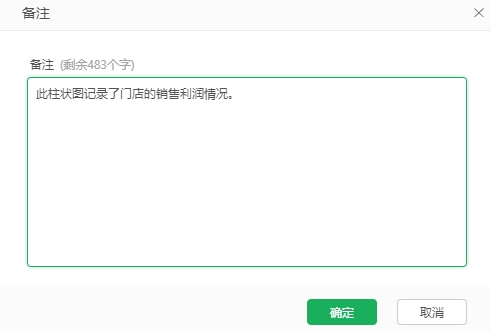
【PC端】在组件的更多菜单中,点击备注,则可以查看当前组件的备注信息。如果备注隐藏,则不显示菜单。


【移动端查看】在组件全屏的更多菜单里,点击备注,则可以查看当前组件的备注信息。如果备注隐藏,则不显示按钮。
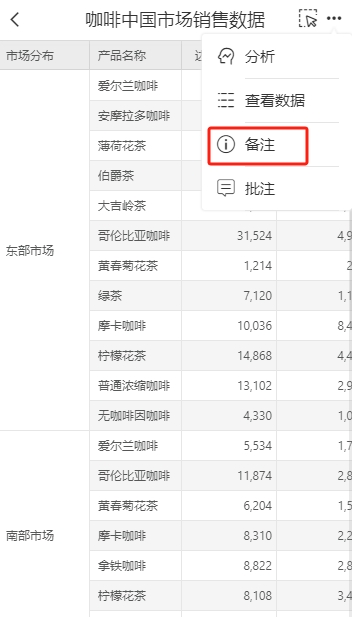

2.2.19.导出优化
•支持全局控制Excel导出数据: 新增参数excel.export.type全局控制Excel导出数据,参数值包括0,1,2。
oexcel.export.type=0:同时导出Dashboard页和所有细节表。
oexcel.export.type=1:只导出Dashboard页,不导出细节表。
oexcel.export.type=2:只导出组件细节表,不导出Dashboard页。
•分页布局支持导出word:分页布局下的报告,在以下场景支持导出Word:
o预览、查看分页报告时支持导出Word。
o分页报告超链接支持导出Word。
o分页报告导出为文件流接口支持导出doc格式。
导出Word页面大小、页边距和Word中的纸张大小、页边距同步。分页报告导出Word导出所有的页面,每一页的内容和查看报告时一致。
•报告导出PDF优化:报告中表格数据多,存在很多格子及页数时,导出PDF文件使用PDF原生的格子进行导出。
•支持报告导出为PPT:支持导出PPT报告类型,包括分析报告(除分页布局)、大屏报告、组合报告(标签、堆栈)、即席分析报告。详情请参考报告导出PPT。
•支持报告导出为Word易编辑模式:相较于普通的导出Word,这种模式会将导出的内容处理为文字流的形式,比如文本组件导出不再使用悬浮的文本框,方便用户后期做二次编辑。
•导出任务异步执行:req.timeOut、req.trans.maxrow超过设置值时,会弹出转后台任务弹窗或自动转后台任务弹窗。手动、自动转后台任务受trans.auto属性控制。默认值为false,用户手动选择是否自动后台任务。当值为true时,且req.timeOut、req.trans.maxrow超过任一属性值,自动转后台任务。
手动选择是否将下载转为后台任务:

自动将下载转为后台任务:
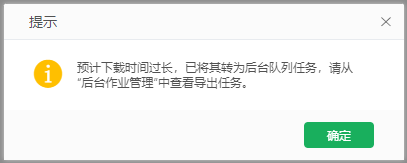
•在查看报告中新增后台作业管理,可以运行、停止、删除、刷新任务等。

2.3.大屏和数字孪生
2.3.1. 图表组件轮播时可以触发组件传参
大屏自动轮播场景下,可以通过轮播传参实时组件之间相互联动,辅助完成数据分析。
例如,报告内有一个柱状图(图表1)、一个表格(图表2),分别绑定了“市场分布”“销量”“省份”“销量”,想在图表1自动轮播过程中,图表2只显示该市场分布下的省份数据
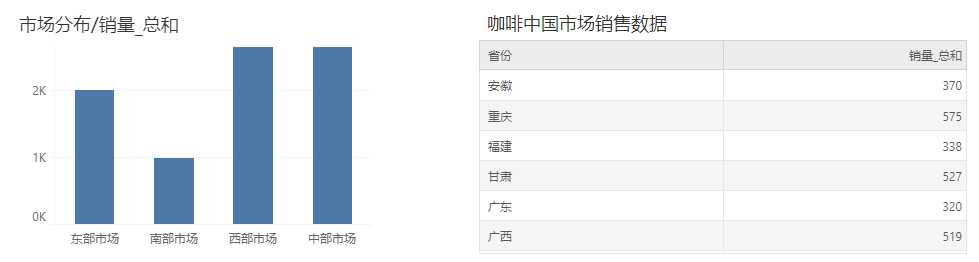
详情可参考组件传参 > 轮播时组件传参。
2.3.2.组件支持添加其他交互
除了超链接外,用户还可以灵活定义其他交互事件,包括鼠标单击、鼠标移入、鼠标移出这三种交互事件,执行动作支持显示、隐藏、控制模型动画、切换模型视角、等待。

例如: 对一个文本框添加交互事件:鼠标单击时隐藏图表1和的Eiffel_Tower,隐藏图表1动画为向左滑出,动画时长500ms。

预览查看效果:
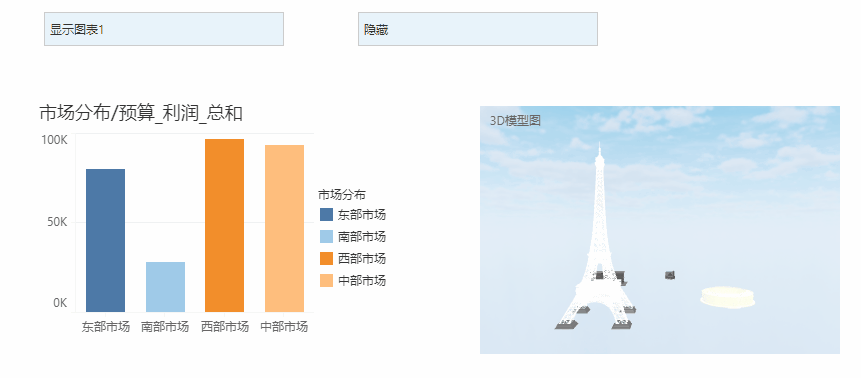
2.3.3.3D模型支持添加交互标记
3D模型支持添加交互标记,默认提供了4中标记样式,您可以将这个交互标记添加到目标位置,并添加交互事件,来控制模型动画、模型视角、组件显隐等。
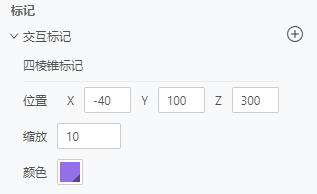
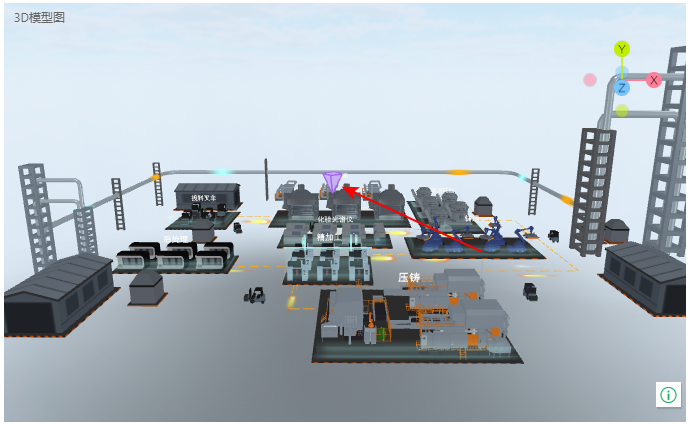
2.3.4.3D模型光源编辑交互优化
•添加的光源模型支持在组件上直接拖拽位置,快速移动到目标位置。
•聚光灯支持按目标模型设置位置,自动聚焦到目标模型。
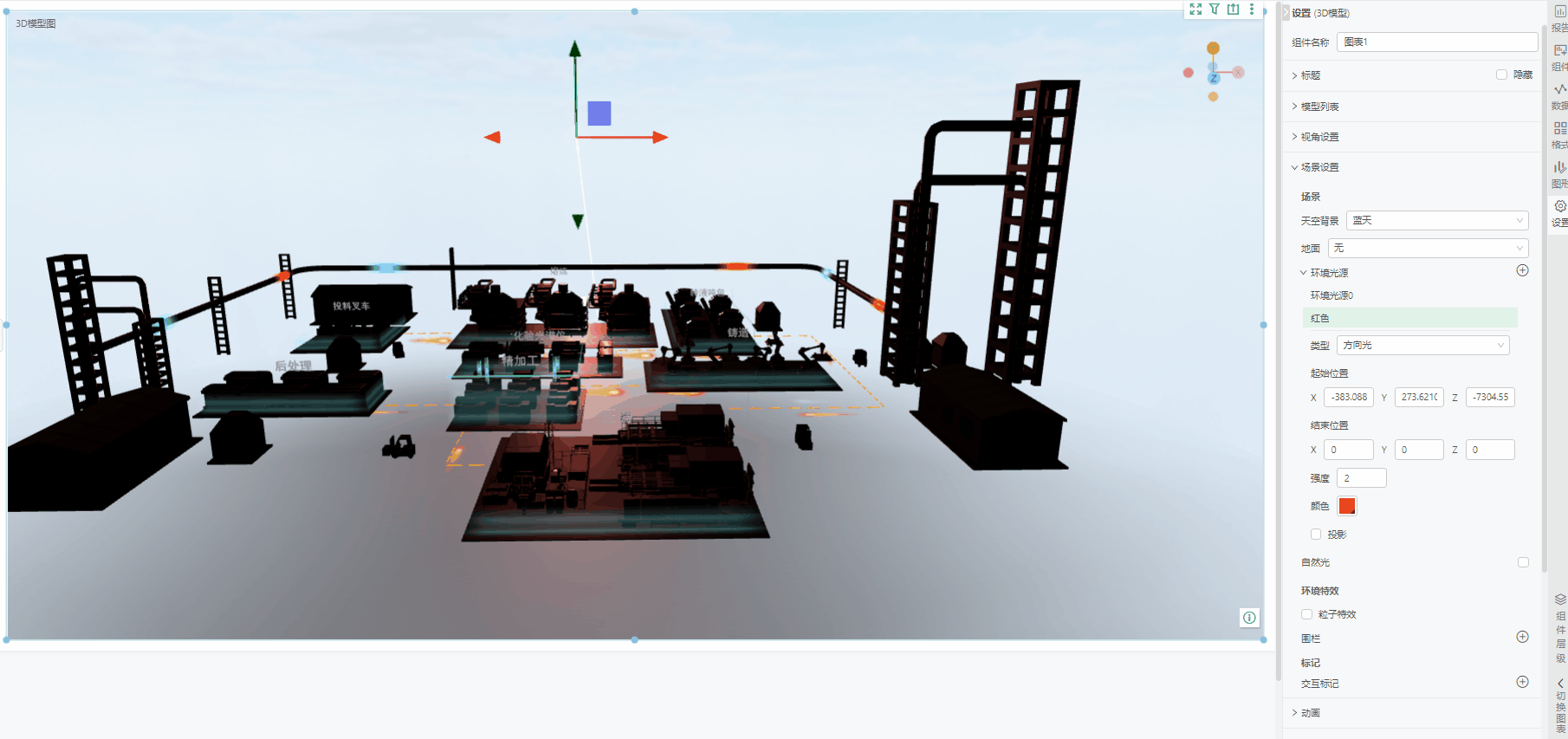

2.3.5.3D模型标签优化
•支持自定义标签数据格式、背景、圆角半径等。
•支持控制标签始终显示或鼠标悬浮显示。

若标签分布比较密集,您可以选择鼠标悬浮显示,鼠标移入模型后查看标签信息,例如下图:
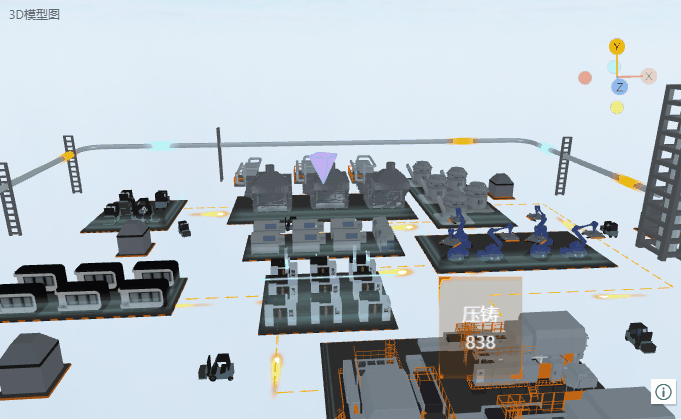
2.4.移动端
2.4.1.轻应用支持横幅与报告
九宫格、分类导航支持横幅、报告:在常规设置的底部新增横幅、报告,默认均勾选隐藏。
横幅:横幅应用于一级导航,上传适用于手机、平板上的图片,可添加超链接,可添加、上移、下移、删除横幅,多于1个横幅时,可设置横幅之间的轮播时间。

报告:报告应用于一级导航,来源于系统已有的报告,显示位置在目录上方、目录下方,可添加、删除报告。

只有横幅,没有报告时,横幅下方的区域为响应区域,可拖拽移动。报告在目录下方/上方时,无论是否有横幅,报告上方/下方的区域为响应区域可拖拽移动。
2.4.2.移动端全局筛选优化
设置全局筛选移动端收起后,全局筛选图标在右下角显示,支持在报告区域拖拽移动。
点击筛选图标后,与现有交互一致,展示过滤列表,点击每一个过滤,对应过滤组件的底部弹出或者全屏交互显示。
其中文本参数直接,执行非全屏操作。日期过滤底部弹出执行非全屏操作。
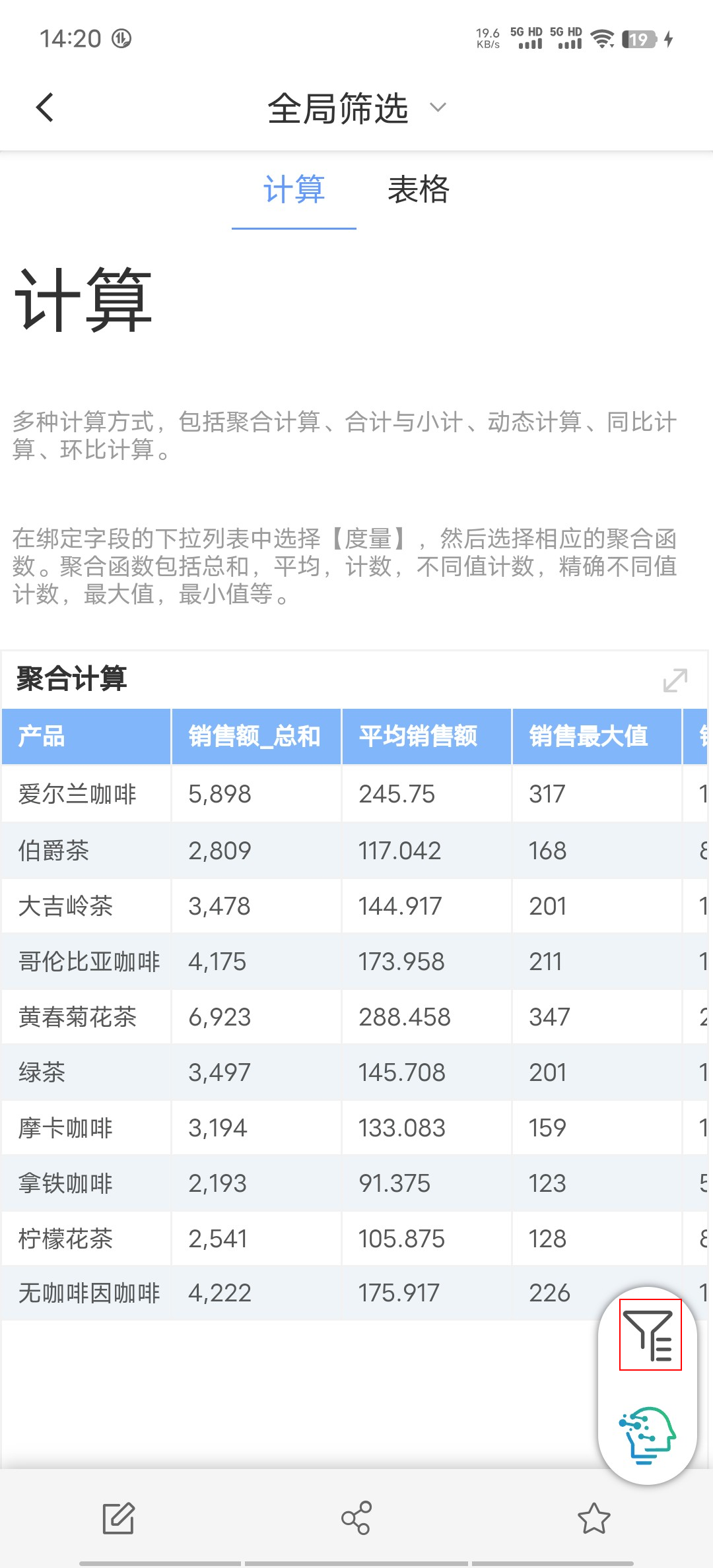
2.4.3.移动端书签优化
•添加书签和查看书签优化为在同一个页面操作。
•选中的书签增加文字颜色,以便于和未选中的书签区别。
•APP书签列表增加更多图标,可刷新、编辑、删除书签。
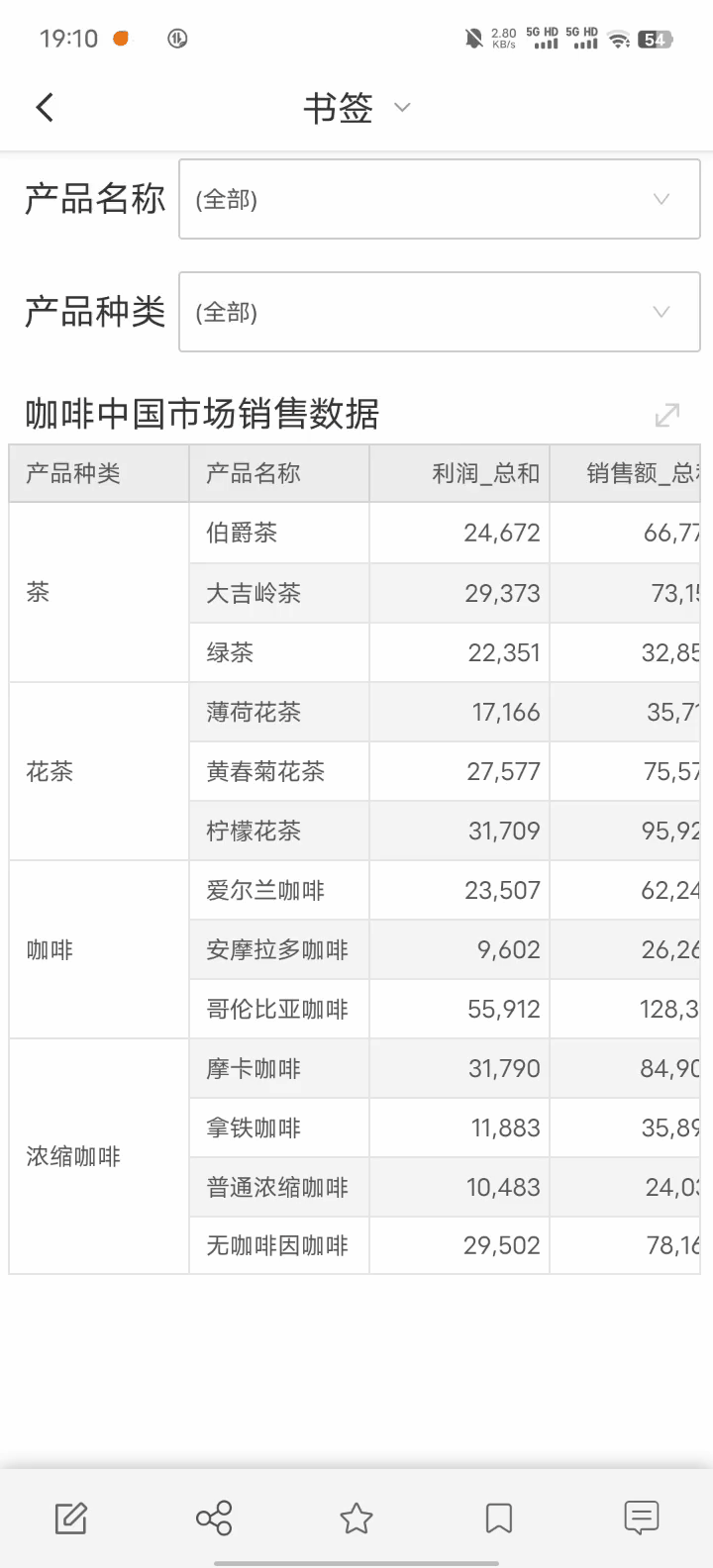
2.4.4.移动端搜索优化
App和Wap端搜索提示修改为“搜索报告和目录”,搜索页面展示和交互优化。
![]()

2.4.5.图片组件支持缩放
PC端设置:图片组件右侧【设置 > 移动端】中,增加“组件全屏”,默认勾选“选中,不勾选“显示全屏按钮”。
移动端查看:点击图片或全屏图标,图片自适应显示在屏幕中央。支持双指放大、缩小图片。
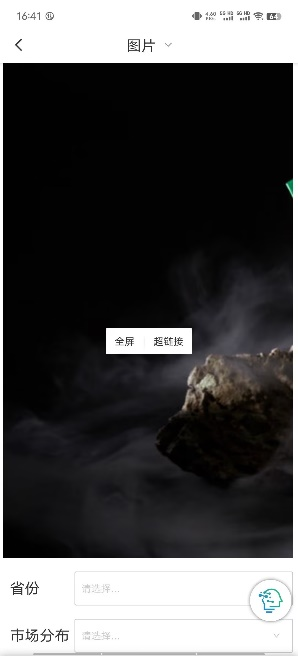
➢说明:
如果图片组件内嵌到轮播组件、选项卡组件中,进入图片组件全屏后,轮播自动停止。退出图片组件全屏后,轮播从上次停止位置重新计时开始。
2.5.流程与审批
2.5.1.Excel填报支持一次性校验所有数据
通过Excel上传进行大数据量填报,如果有多个错误,可一次性提示所有错误,以便可以一次修改完直接上传。
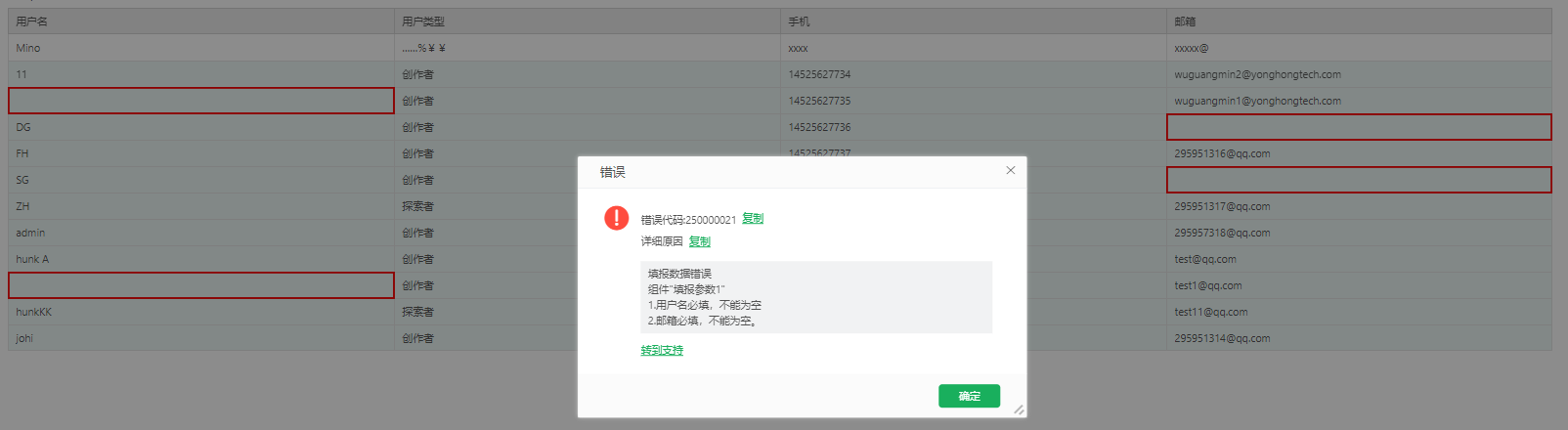
2.5.2.回退线逻辑优化
节点存在多个回退线时支持选择要回退的节点。
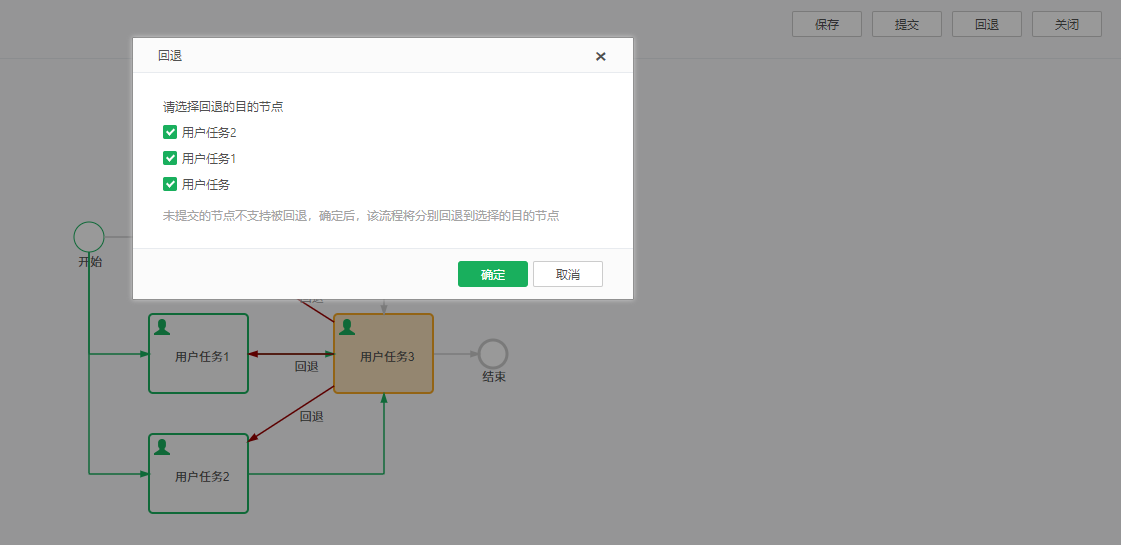
2.5.3.任务节点支持撤回
任务节点允许用户提交后,在下个节点未处理之前将流程撤回重新进行处理。
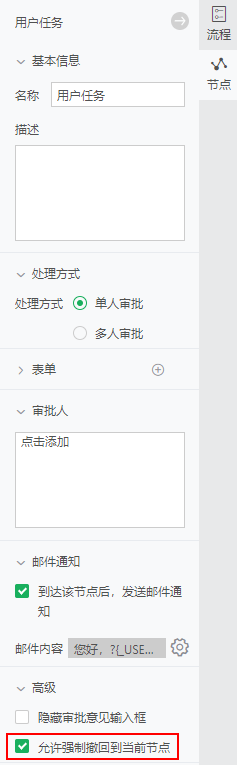

2.6.Desktop、永洪云
2.6.1.Desktop首页新增活动中心
以轮播图的形式展示当前永洪的一些促销活动。点击图片后,在浏览器打开相应的活动地址。
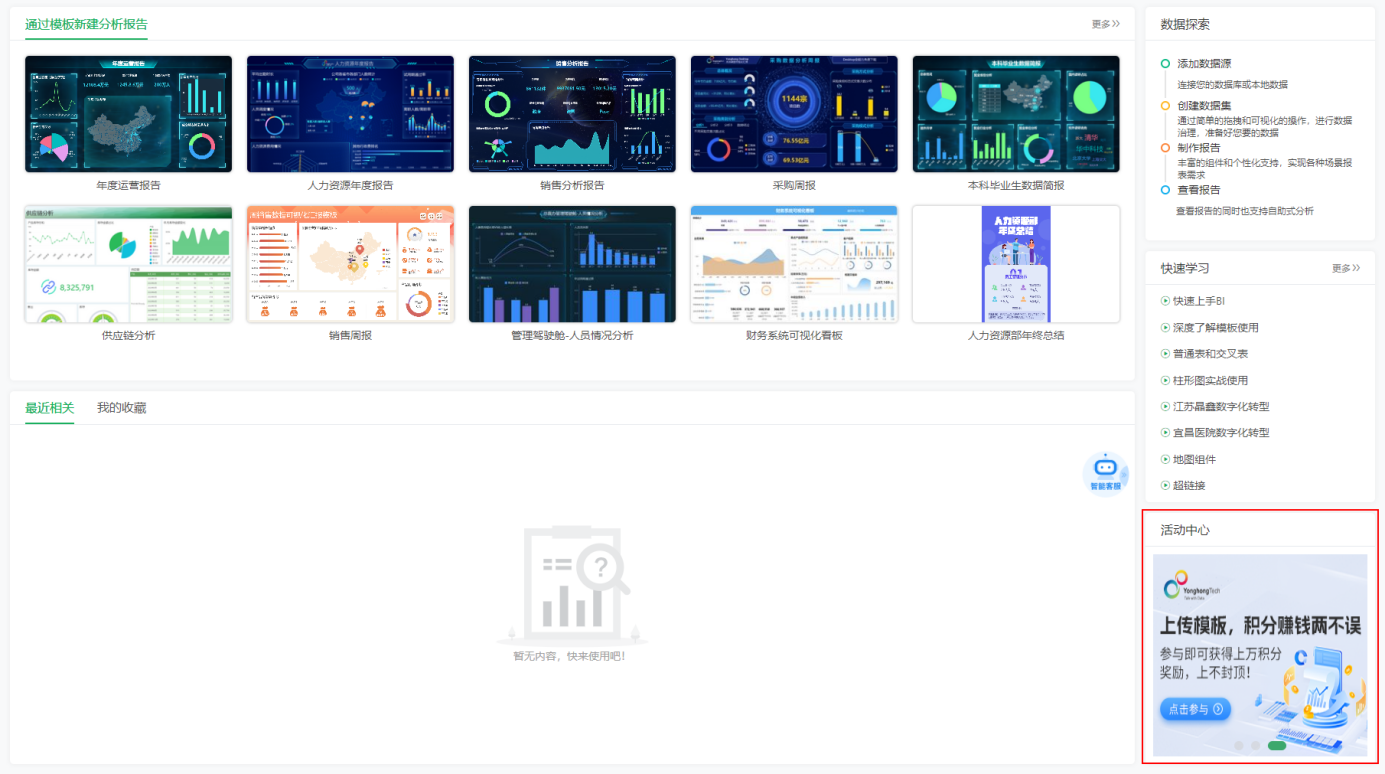
2.6.2.Desktop超级会员新增功能权益
Desktop超级会员新增功能权益:数据模型、智能问答、自定义主题、自定义表格样式、永洪云数据更新。
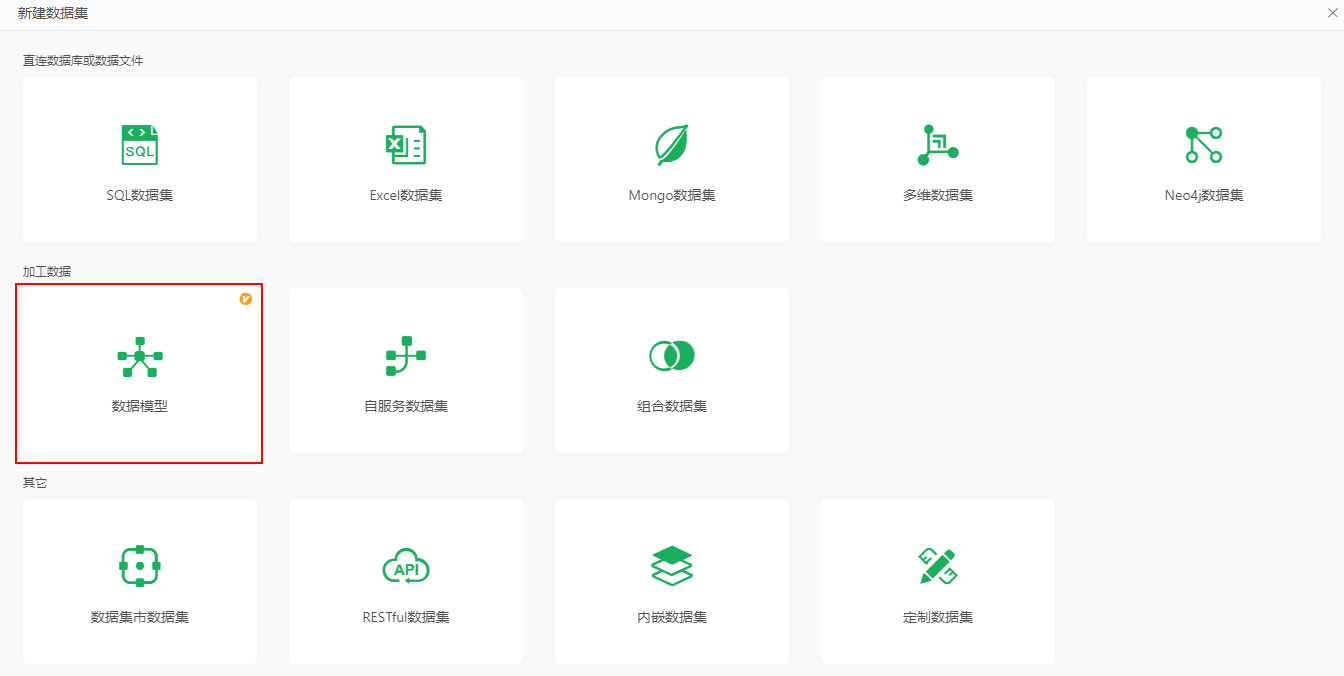
![]()
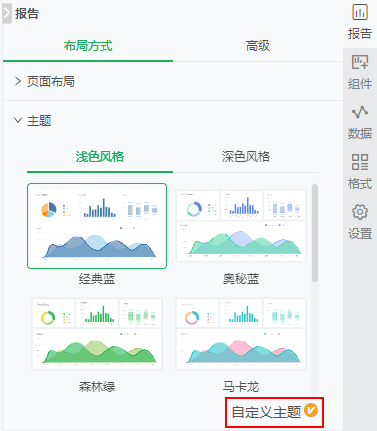
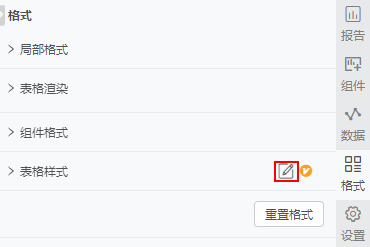
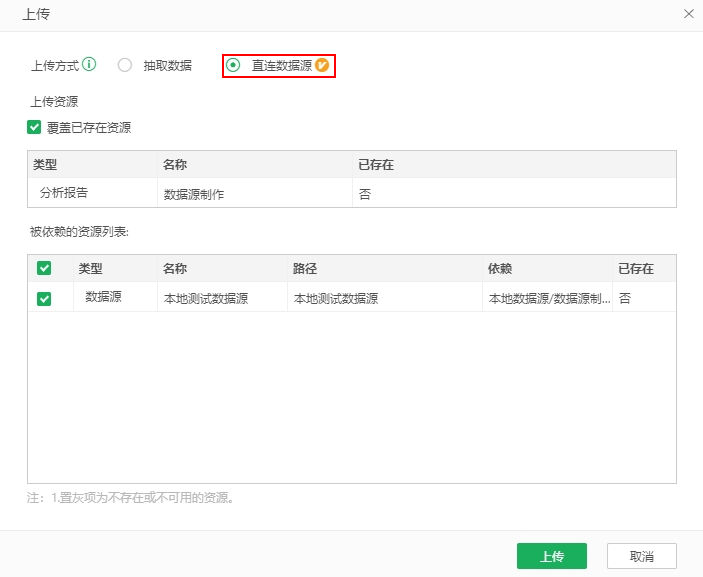
详细的特权简介请参考超级会员特权。
2.6.3.教育专属认证
教育专属认证是永洪针对学生和教师群体推出的一项专属福利活动。通过这个功能,您可以在产品内填写一些教育身份信息,以便我们更好地了解您的需求和兴趣。目前仅支持通过教育网edu邮箱认证。如果您没有edu邮箱,请先联系学校申请。
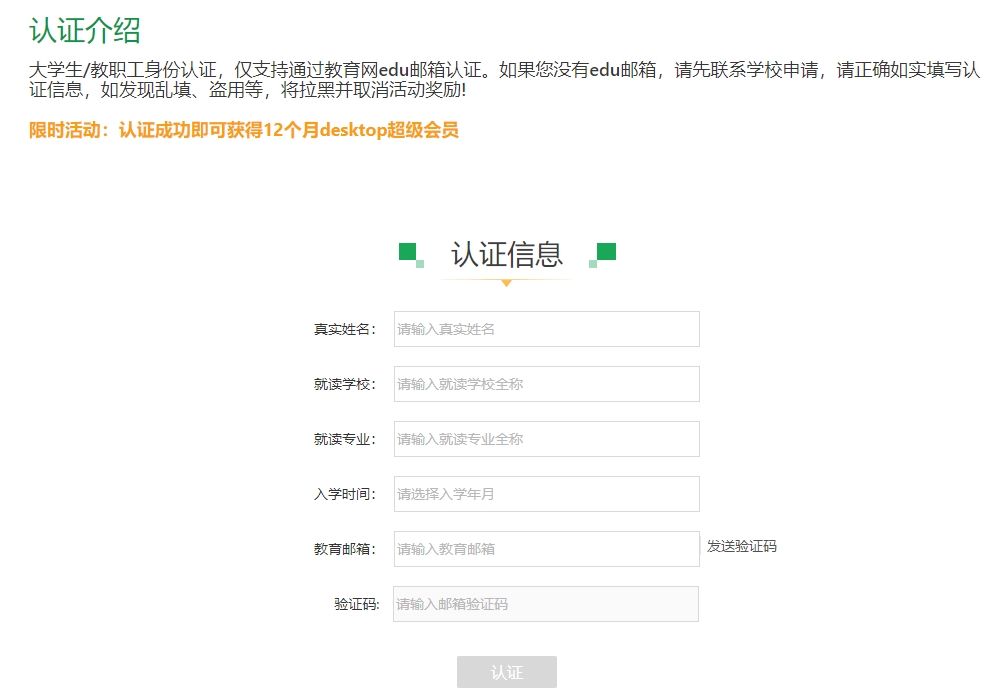
2.6.4.Desktop&应用市场资源奖励
•应用市场上传模板/素材时,增加收费方式:默认为免费。如果是收费模板,则用户下载后,您可以获得收益。
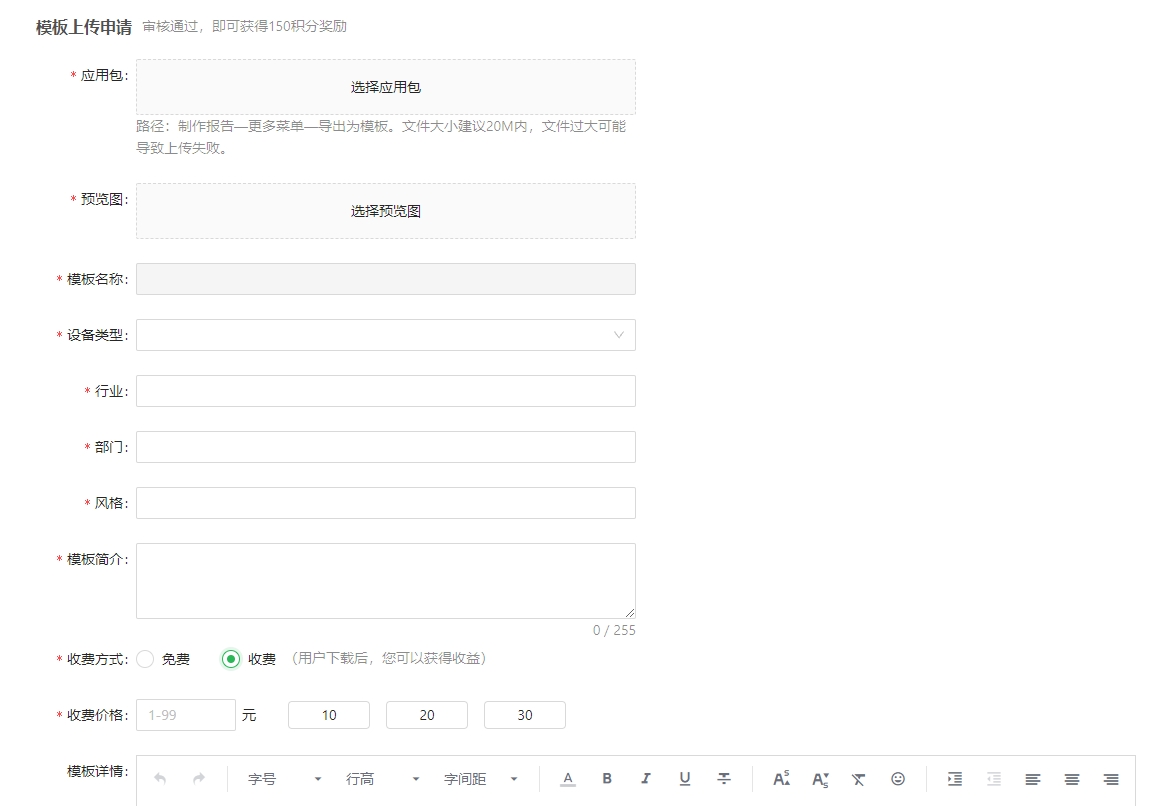
•针对所有免费应用,超级会员不限制下载次数,普通会员每日仅支持3次免费下载(当天相同资源多次下载不重复计数),超出次数后可以开通超级会员,也可以等第二天恢复次数。
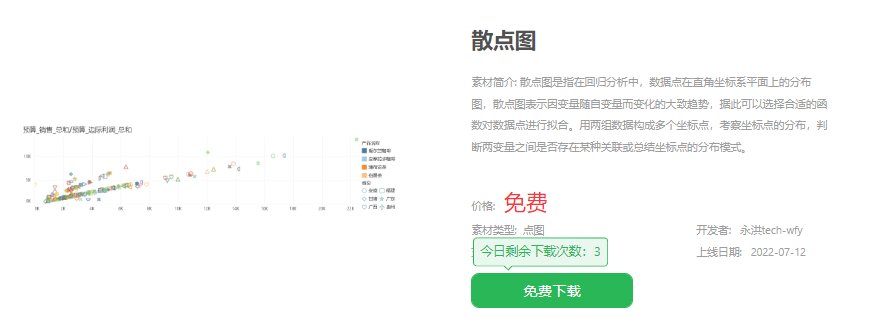
•针对所有的永洪官方付费模板、素材,超级会员不限次免费下载。而普通会员需要付费下载,付费之后此资源可不限次数下载。付费方式当前仅支持支付宝扫码支付。
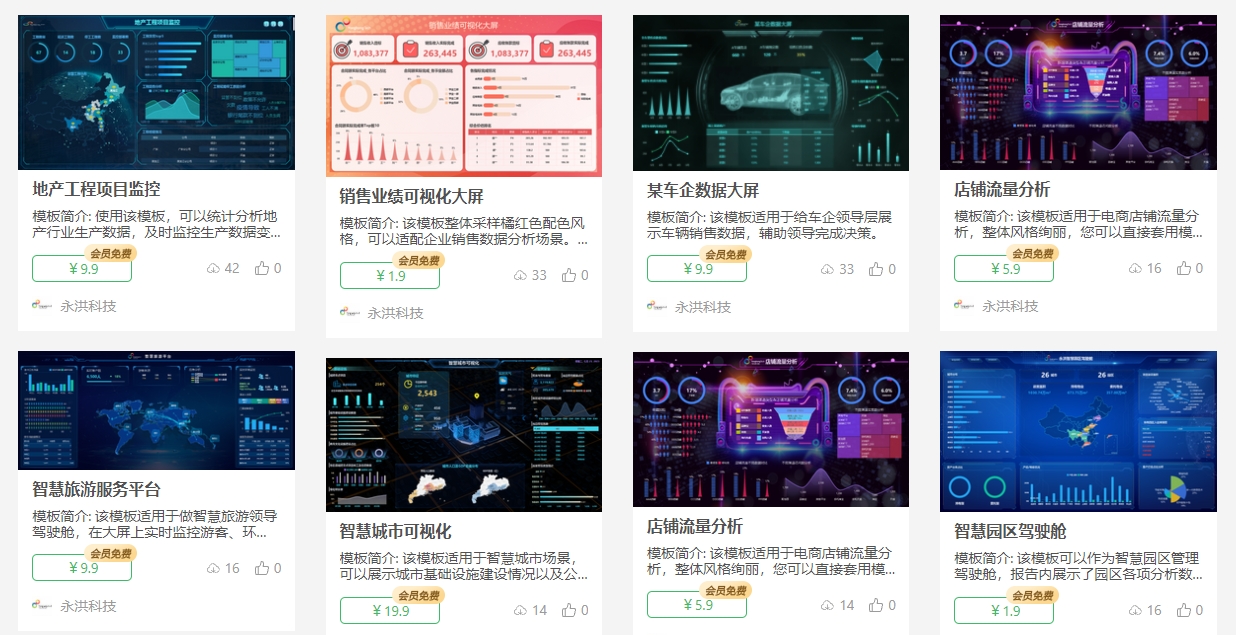

•针对所有的用户自己上传的付费模板、素材,超级会员和普通会员都需要付费下载。付费方式当前仅支持支付宝扫码支付。
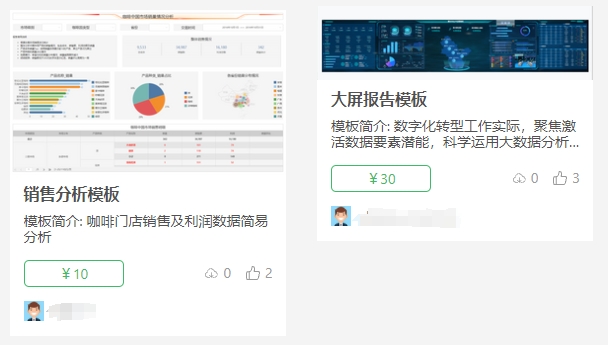
2.6.5.永洪云的报告支持数据刷新
•Desktop上传永洪云时,上传方式新增直连数据源。
•上传方式:直连数据源。从数据源中读取数据,最大加载5000000行,可以获取实时数据。数据源必须支持公网访问。
•覆盖已存在资源:默认勾选,会覆盖同路径且同名的资源。
•被依赖的资源列表:包括数据源、数据集、图片等,默认全部选中,用户也可以选择需要上传的资源。数据信息有数据源和数据集。
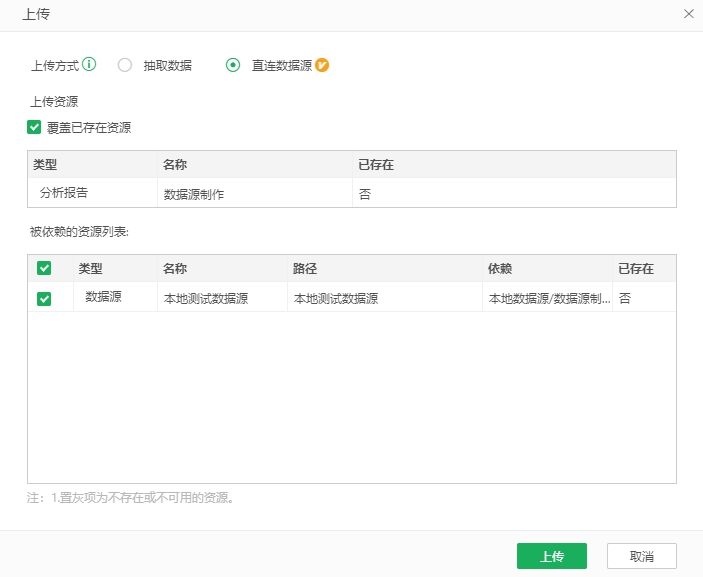
➢说明:
•直连数据源目前只支持产品安装包里的默认驱动,不支持上传用户的自定义驱动。
•如果依赖的数据源使用了自定义驱动,则直连数据源不可选中,只能走抽取数据。
•一个报告通过不同的上传方式上传,则以最新的上传方式来读取数据。
•如果超级会员过期,报告将不再支持直连数据源,此时打开报告会有过期提示。您可以继续开通会员或者通过抽取数据的方式再次上传报告。
2.7.深度分析
2.7.1.统计分析新增算子
在统计分析中新增雅克-贝拉检验、夏皮罗-威尔克检验、K-S检验三个算子,用户可以通过新增的三个算子检验数据的分布情况。
插件算子 |
说明 |
|---|---|
雅克-贝拉检验 |
用来检验数据是否符合正态分布,主要适用于数据行数大于30的检验,且数据行数越大,检验效果越准确。 |
夏皮罗-威尔克检验 |
用来检验数据是否符合正态分布的检验算法,主要适用于数据行数小于50的小数据量检验。 |
K-S检验 |
可以用来检验数据是否符合常见概率分布的检验算法,还可以用于检测两数据是否符合同一分布。 |
2.7.2.新增导入pmml文件
pmml是行业标准的模型文件,支持导入pmml文件,可以满足其他平台生成的模型在产品中使用。
导入的pmml文件可以设置模型名称、保存路径和说明。导入后的文件显示在操作中的PMML文件夹下,可以直接拖入到画布中使用。
用户只能看到自己导入的文件,可以通过权限设置赋予其他人使用的权限。
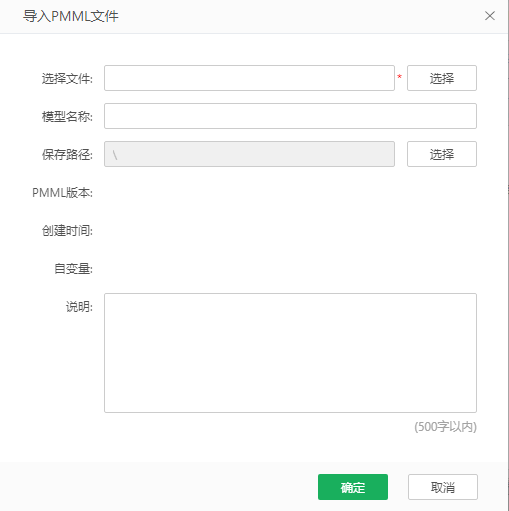
2.7.3.节点支持可设置保存数据
节点右键菜单新增开启保存数据,选择开启保存数据后,左上角显示保存数据已开启icon并置灰显示,运行节点后,保留节点运行生成的数据。再次打开实验时,可从已有保存数据的节点开始运行实验,省去再次全部运行实验的时间。
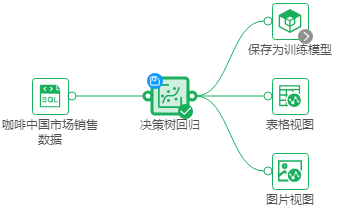
2.7.4.支持保存数据到数据集市
当用户想要保存深度分析生成的数据且数据量很大时,可以使用保存数据到数据集市,再通过创建数据集模块的新建数据集市数据集,将数据作为新的数据集,在制作报告或深度分析中使用。
➢注意:使用此功能需要有数据集市的权限。
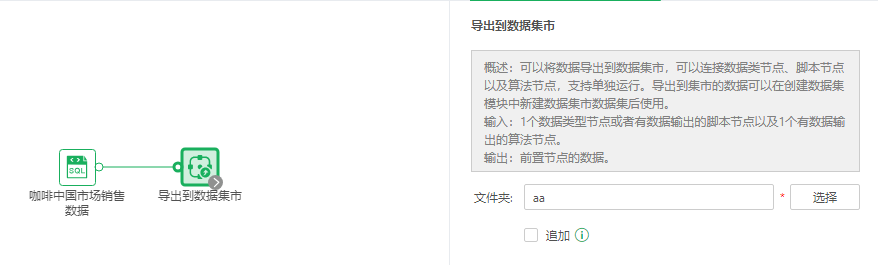
2.7.5.网页组件支持实时显示深度分析生成的图片、表格、文本
使用制作报告的网页组件,在url地址中支持输入深度分析实验生成的图片、表格或文本的地址(此地址可以通过图片、表格、文本或多视图中的复制链接功能获取),就可以查看输出的结果。
详情可参考网页 > 拼接参数。
2.8.其他
2.8.1.时区处理
产品支持时区设置,能够转换全球不同时区,可以更好地安排会议,协调团队活动等。涉及范围包括个性化时区设置,数据集和制作报告日期时间格式设置、调度任务触发器、深度分析实验部署、抽取数据时间条件设置,预警、订阅有效时间设置,设置后根据设置的时区转换后展示、运行。
个性化时区设置,设置后产品中的日期(时区)、任务(预警、订阅、抽取数据、深度分析实验)按照设置的时区转换后展示、运行。
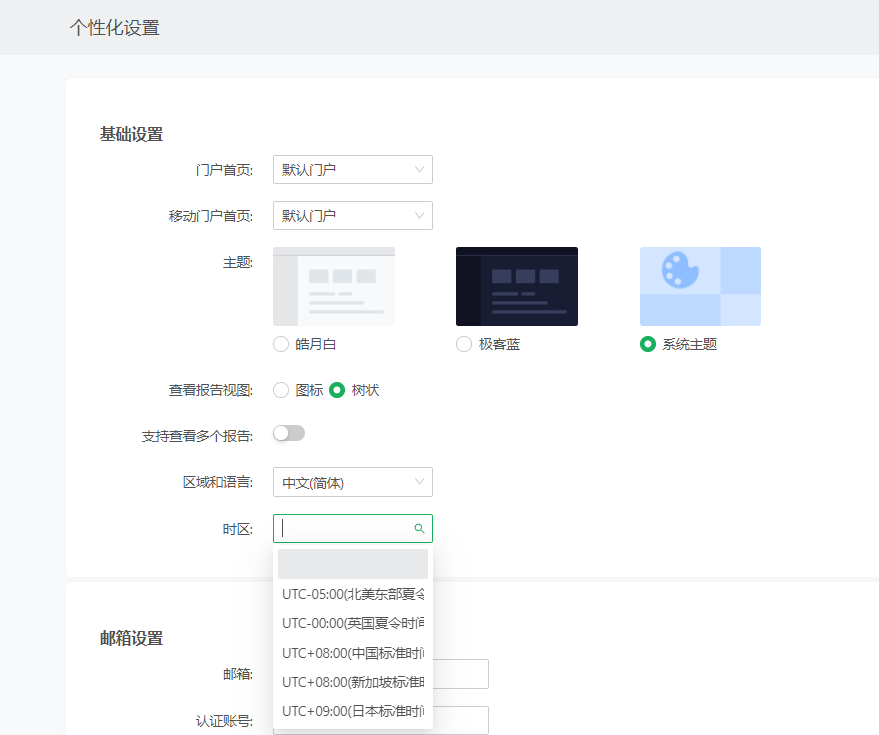
数据集日期(时区)格式,设置后会根据设置时区展示。

报告日期(时区)格式,设置后会根据设置时区的展示。
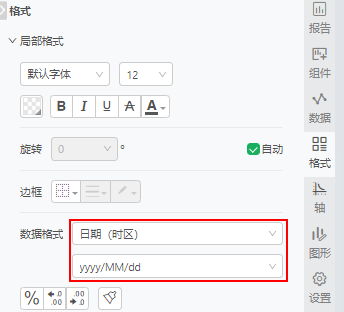
预警时区设置,设置后会根据设置时区的时间发送预警提醒。
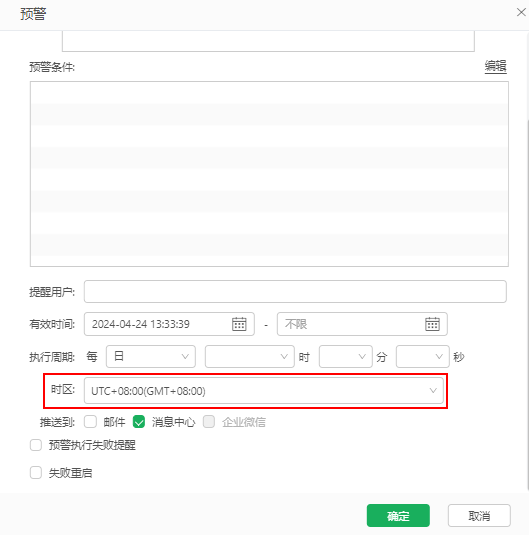
订阅时区设置,设置后会根据设置时区的时间发送订阅提醒。
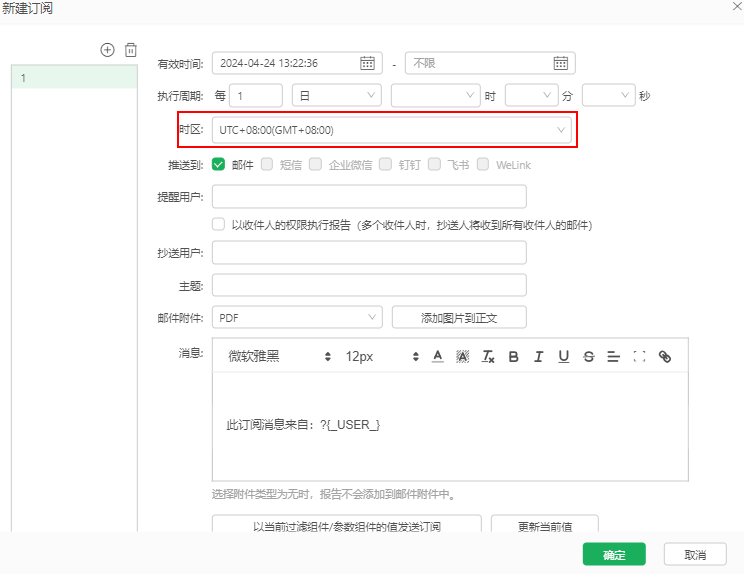
抽取数据时区设置,设置后会根据设置时区的时间抽取数据到集市。
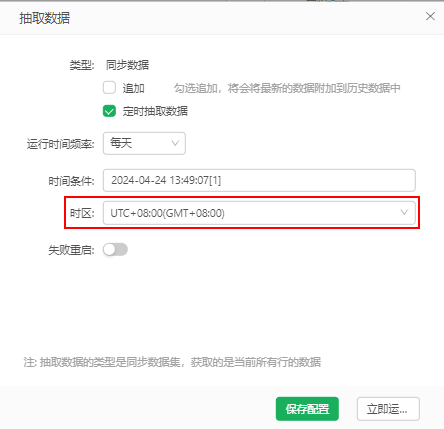
调度任务触发器时区设置,设置后会根据设置时区的时间进行运行作业。
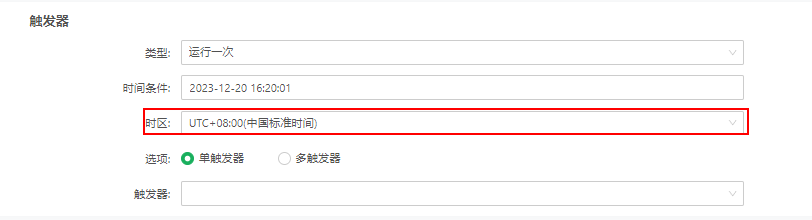
深度分析实验部署管理时区设置,设置后会根据设置时区的时间运行实验。
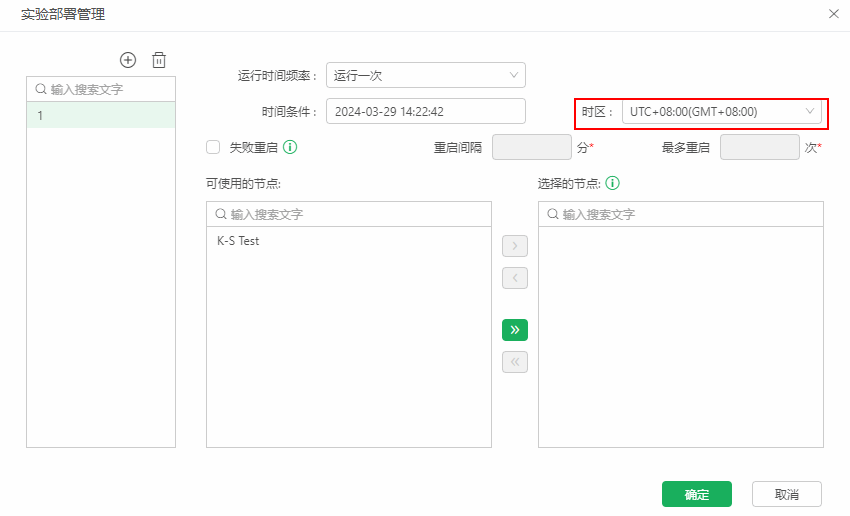
详情请参考 时区设置。
2.8.2.任务失败重试
调度任务作业中增加失败重启功能,管理系统任务管理中的预警管理、订阅管理、抽取数据管理、实验部署管理中增加任务失败重启配置。
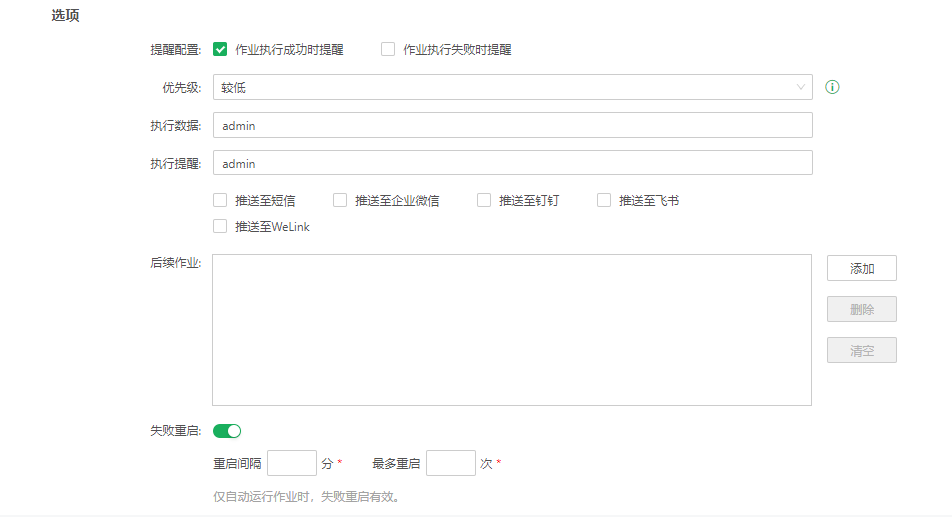
2.8.3.参数
•新增bi.properities
参数 |
说明 |
|---|---|
cards.number.max=20 |
配置卡片在首页“我的卡片”最多可以放多少个,默认20个。 |
query.meta.cols.limit=500 |
限制数据集刷新元数据列的数量 ,默认值为500。 |
qry.preview.max.rows=2000 |
数据集的最大预览行数,默认值为2000,单位为行。 可配置大于1的正整数。 |
dictionary.query.maxrow=10000 |
控制字典表的数据行数,防止字典过大,默认值为10000。 |
execute.notify.enable=true |
是否开启前台显示执行过程,如显示“创建数据库连接”,“从连接池获取数据库连接”“执行SQL”等提示。默认true,开启,false,关闭。 |
execute.notify.interval=2000 |
检测一次连接的中间状态(等待、执行中、执行完成)的间隔时间,单位为ms,默认2s。 |
query.model.node.sample.row=1000 |
数据模型新增或编辑关系的时候,取一定行数的数据检测是否有重复值,单位为行,默认值为1000行。 |
dc.aggr.key.len.limit=500 |
限制聚合查询时分组字段单个字符串的长度,也可在报告上用参数_DC_AGGR_KEY_LEN_LIMIT_来针对单个报告进行限制,默认值500,0表示不限制。 |
job.run.record.order.by.local=true |
历史作业状态是否分页排序,true为分页排序,false为不分页排序。如果sql报错 ,配置false不保证顺序。 |
vendor.limit.rows = {17:1000000,51:1000000} |
调度任务入集市,数据集sql中有orderby,没有_MAX_ROWS_,在sql中加行数限制。17是maxcompute,51是doris。默认都是1000000。 |
allow.jar.digest |
Jar文件上传校验,只允许配置为白名单的Jar上传。 bi.properties里如果没有配置此属性时,对一些常见的驱动Jar,已默认添加了SHA256值,这些Jar为白名单Jar,可以直接上传。 如需上传内置白名单以外的其他Jar,如驱动管理里添加驱动Jar或集群管理中上传产品Jar,需要在bi.properties里通过配置此属性添加需要上传的Jar的SHA256值,多个值用英文逗号分割。 如果将此属性配置成空,则不进行白名单校验,任何Jar都可以上传。 |
audit.data.backup.clean.cron=1 1 2 * * ? * |
监控清理备份的时间,配置参考时间条件通配符。 |
test.progress.interval=10 |
宕机检测的时间间隔,默认值为10,单位为秒。 |
•新增VooltDB界面参数
在新增VooltDB节点中新增v8.max.old.space.size与v8.queue.size参数,并支持添加自定义参数。
v8.max.old.space.size:v8内存,默认值为3。单位为G,建议设置较大值。
v8.queue.size:V8句柄大小,默认值为32,不能为0。

2.8.4.权限管控
•新增创建权限:用户仅有目录的创建权限时,在此目录下创建的子目录及资源不继承父目录的权限,仅自己可见编辑,其它人互相不可见。比如用户A和B都有目录的创建权限,则用户A在目录下创建的资源仅用户A可见可编辑,用户B不可见。如果同时有读写权限和创建权限,则创建权限不起作用。
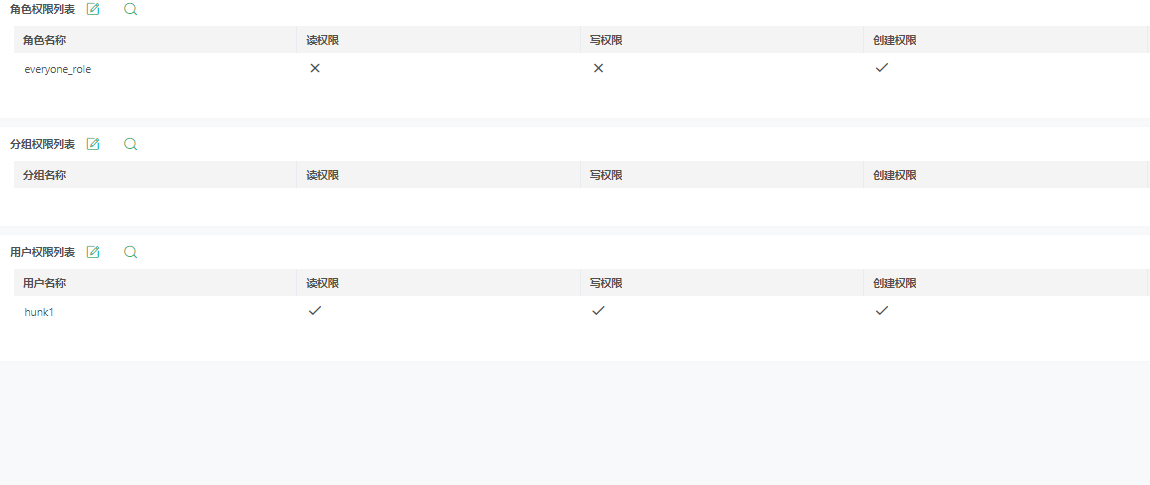
•新增数据集市数据权限:对数据集市文件夹增加权限控制,增强对数据集市数据的权限管控。
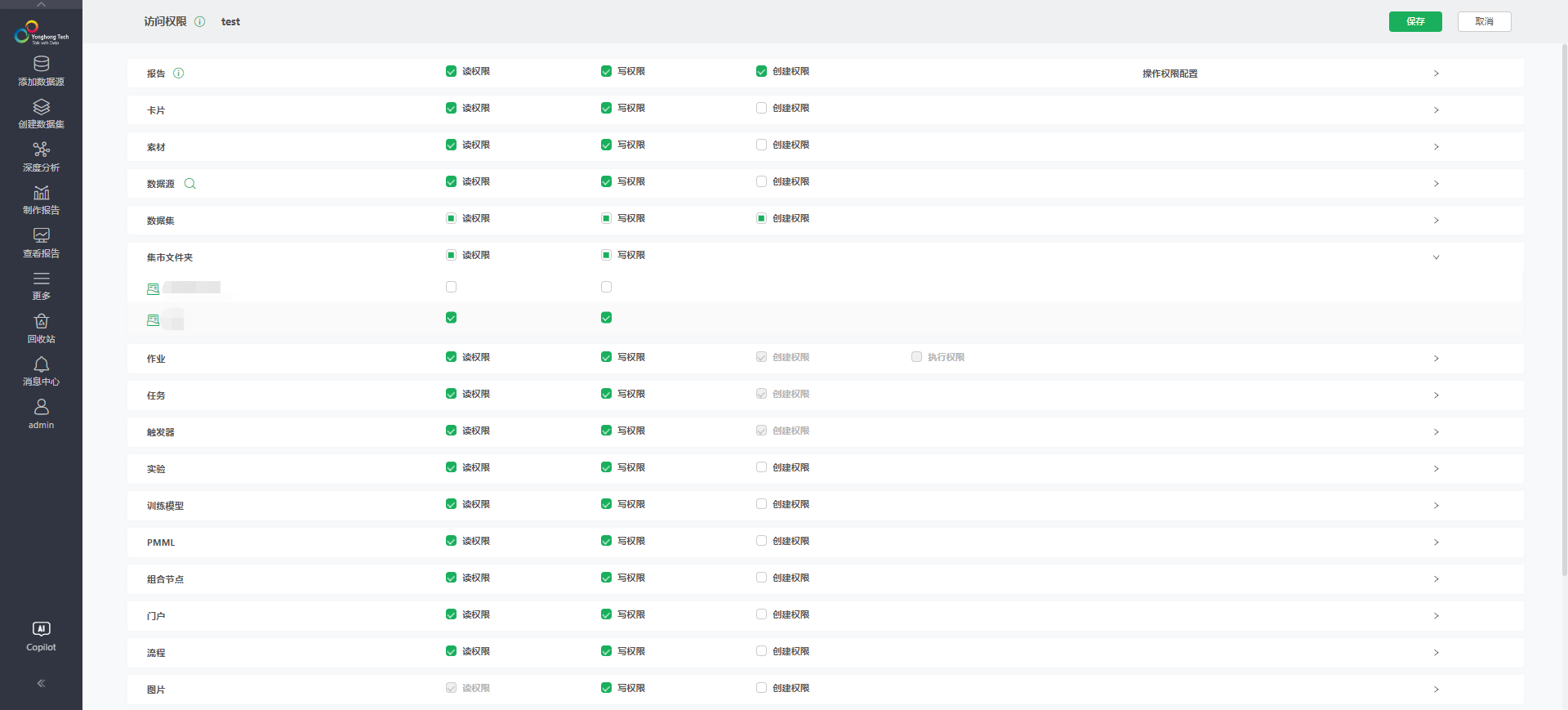
在使用数据集市数据集时选择文件夹,只展示有读权限或有读写权限的文件夹。如果有数据集市数据集的权限,又没有对应的集市文件夹的读权限,是否能执行,则看宽松/严格的属性配置(secure.access.check.strict)。如果为false,则能执行;如果为true,则抛无权限访问集市文件夹的提示。
2.8.5.性能检测优化
•检测检测
o在数据集和报告的静态性能检测中,对MPP执行做检测。执行计划中行数超过一定数量,参考制作可视化报告 > 性能帮助 > 检测性能。解决方法:该限制受dc.perf.query.maxrow参数控制,默认为10000000。
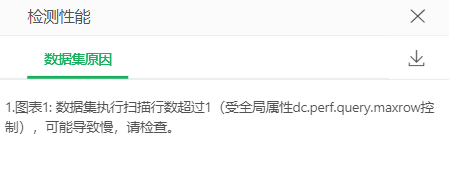
o两个入集市的数据集做了联合查询时判断是否满足map-side join,不满足则进行性能提示。解决方法:抽取数据时勾选分片列再入集市。

•性能优化
o优化权限列表分配给角色用户或组的资源过多时加载速率。
o预览、查看报告时,鼠标选中3D模型时不再绘制边框线,悬停时不再显示交互颜色,交互更加流畅。
2.8.6.错误支持用户自行维护FAQ
对于抛出来的错误码及对应的错误,IT运维人员可以通过配置自行维护。
点击【转到支持】可以跳转至配置的地址。
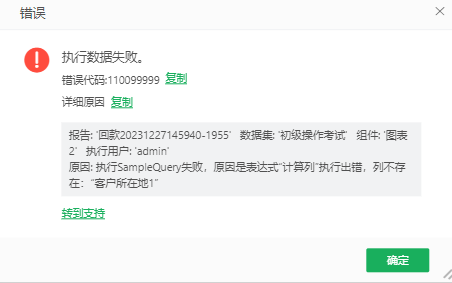
2.8.7.日志优化
• 展示未执行完的SQL:在【日志管理 > 日志分析】的卡顿宕机中,可通过日志分析出为执行完的SQL。
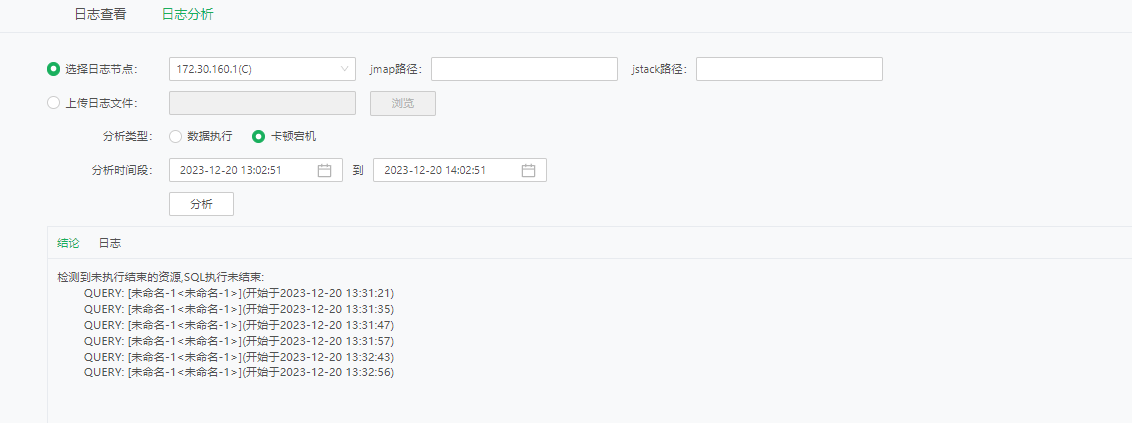
•过大日志情况处理:新增参数log.content.length.limit=1000000,对单条日志过大的情形进行截断,并补充标志。默认1000000,修改需要重启生效,如果配置了无效值,默认为100。截断超出部分显示为“...”。

•logpack日志冗余处理
o原有参数:
▪file.log.limit=50,设置每个日志文件的物理最大值,单位为M,默认为50M。
▪file.log.days=7,设置日志文件存在系统中的时间,单位为天,默认为7天。
•新增参数:
▪file.log.count.limit=100,设置日志文件存在系统中的个数,单位为个,默认100个。
▪file.log.backup.days=30,设置日志备份文件存在系统中的时间,单位为天,默认为30天。
▪file.log.backup.count.limit=1000,设置日志备份文件存在系统中的个数,单位为个,默认1000个。超出日志文件个数/天数限制则从vividime/log文件夹压缩移动到vividime/logpack文件夹下。超出日志备份文件个数/天数限制则从vividime/logpack文件夹中清除日志。
2.8.8.WebAPI
类型 |
接口号 |
接口名称 |
说明 |
|---|---|---|---|
优化 |
1.3 |
添加用户 |
新增请求参数type,表示用户类型。 |
1.6 |
修改用户 |
||
1.13 |
批量导入用户、组、角色 |
||
1.9 |
删除用户 |
当用户关联资源权限过多时,优化删除用户时的速度。 |
|
1.14 |
获取用户、组、角色节点信息 |
用户返回信息中增加type,表示用户类型。 |
|
1.32 |
导出报告为文件流 |
请求参数fileType新增docforedit、pptx,分别表示Word(易编辑)、PPT。 |
|
1.33 |
添加SQL数据集 |
新增请求参数isDim,表示是否为维度列。 |
|
1.75 |
创建空白报告 |
新增请求参数template,表示模板ID。 |
|
1.84 |
创建抽取数据的作业 |
新增请求参数failRetrySupport、failRetryInterval、failRetryTimes,分别表示调度任务失败重启,失败重启间隔,失败重启时间。 |
|
1.85 |
创建导出到数据库的作业 |
||
新增 |
1.99 |
导出组件为指定格式 |
- |
1.100 |
报告公开分享 |
||
1.101 |
获取用户公开分享的报告列表 |
||
1.102 |
获取用户内部分享的报告信息 |
||
1.103 |
获取报告内部分享的信息 |
||
1.104 |
获取模板属性 |
||
1.105 |
获取模板列表 |
||
1.106 |
导出为模板 |
||
1.107 |
导入模板 |
||
1.108 |
删除模板 |
3.值得关注
3.1.数据库
•数据源支持连接SQLite,Open Distro数据库。
oSQLite数据源及配置界面
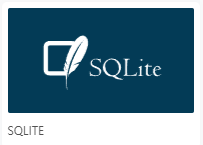
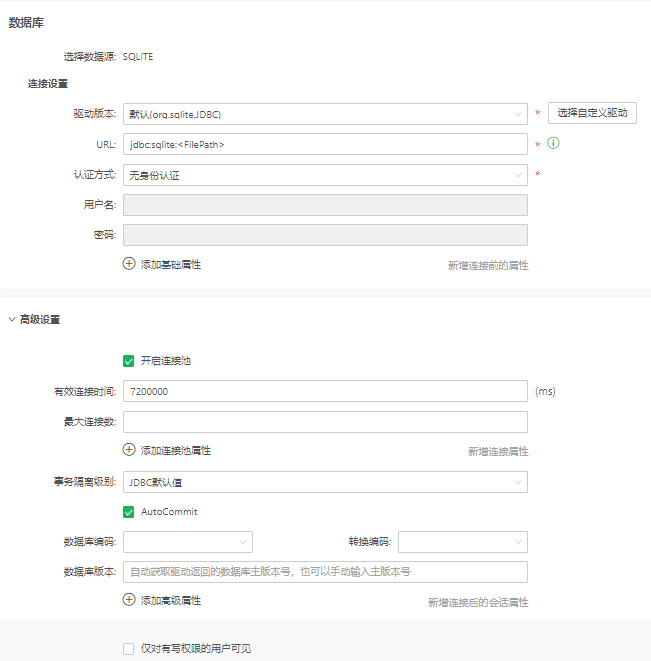
oOpen Distro数据源及配置界面

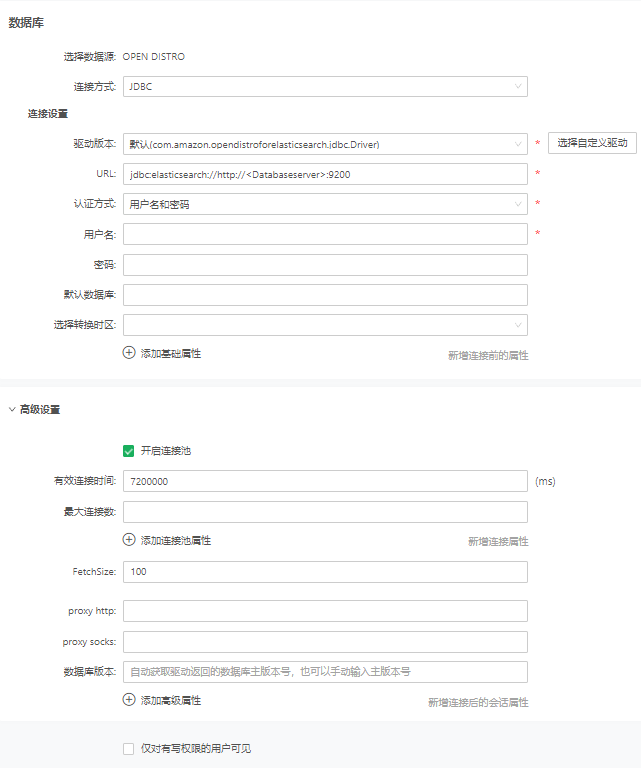
•流程审批支持配置达梦、人大金仓数据库。
•表单填报支持配置达梦、Hive和AnalyticDB、人大金仓数据库。
•数据空间、数据库连接(监控预警、调度任务、血缘分析)支持配置人大金仓数据库。
3.2.资源支持类型筛选
在数据集、报告资源树的顶部菜单处新增筛选,数据集可按照数据集类型筛选,报告可按照报告类型、分享类型筛选。


3.3.支持单个表格组件是否真分页
表格组件的【设置 > 选项 > 分页】下新增“开启真分页”,默认为勾选,查看报告时表格中的数据为真分页;取消勾选,即使数据源本身支持真分页的,查看报告时表格中的数据为非真分页。可用于灵活控制表格组件是否真分页,预览查看报告时,开启真分页可以对全量数据进行排序,确保数据排序结果正确。如需了解真分页的更多信息,鼠标悬浮于提示图标上,查看真分页解释信息。
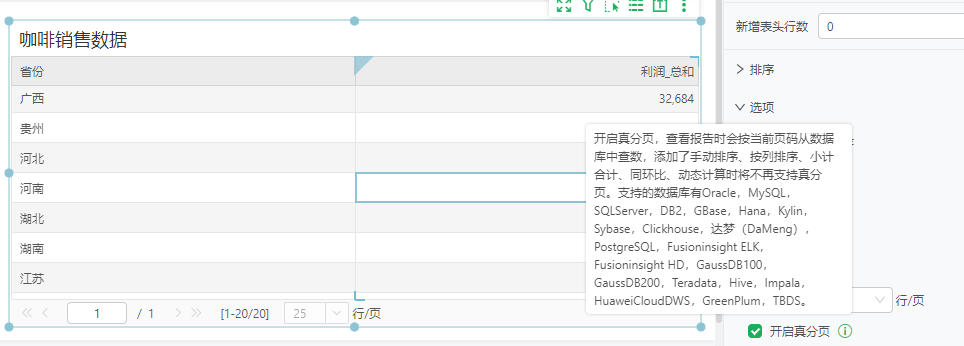
真分页选项与报告级别的参数_IMPLEMENT_REAL_PAGE_为与关系。若_IMPLEMENT_REAL_PAGE_为false,则整个报告所有表格都会真分页。
3.4.隐藏Wap端功能
•支持在css文件中设置data-locator隐藏wap端的下载APP、搜索、工具栏,即下图中红色框中功能。
data-locator分别如下:
[data-locator=hidden-download] 下载APP
[data-locator=hidden-search] 搜索框
[data-locator=hidden-header] 工具栏
如隐藏下载APP,css文件写法如下:
•轻应用报告优化:可通过以下任一参数控制移动端打开轻应用时,内部报告的工具栏的显示与隐藏。
o新增bi.properties参数light.db.toolbar,控制打开轻应用时,是否内部报告的工具栏:默认为true,显示报告工具栏;false时,隐藏报告工具栏。
o新增URL参数lightDBtoolbar,控制打开轻应用时,是否内部报告的工具栏:默认不填参数或lightDBtoolbar=true时,显示报告工具栏;false时,隐藏报告工具栏。
3.5.新增函数
•新增AI函数:translateAI、classifyAI、taskAI,分别表示智能翻译函数、智能分类函数,按指定任务处理函数,详情可参考AI函数。
•新增地理空间函数,支持position、makeline、buffer、distance,分别表示经纬度构建的坐标,两个点构建的直线,中心给定距离的区域范围,两点之间的距离,详情可参考地理空间函数。
•新增executeExp函数, 可以实现运行实验,获取实时结果,详情可参考运行实验函数。
3.6.素材优化
•优化了素材展示列表,支持新建文件夹、批量导入导出素材、编辑素材等

•支持对素材设置读写权限,保证数据安全。
•支持素材包,素材包是一组素材的集合,筛选出素材列表后,点击素材包缩率图可以查看内部包含的素材,您可以单独下载某一个素材使用,也可以点击右上角的“全部下载”一次性下载所有素材使用。

3.7.表结构
优化企业应用与BI产品连接关系表,认证授权用户分组表、角色、权限表,新增回收站资源信息表。
类型 |
说明 |
|---|---|
优化 |
WELINK_SYS_FIT、WX_SYS_FIT、FS_SYS_FIT、DD_SYS_FIT表增加字段CONFIGID,可通过该字段唯一区分不同企业应用与BI产品建立的关联关系。 ➢说明: WELINK_SYS_FIT:包含WeLink与BI产品匹配信息。 WX_SYS_FIT:包含企业微信与BI产品匹配信息。 FS_SYS_FIT:包含飞书与BI产品匹配信息。 DD_SYS_FIT:包含钉钉与BI产品匹配信息。 |
YH_GROUP(分组)、YH_PRINCIPAL(权限)、YH_ROLE(角色)、增加索引I_YH_GROUP_PATH_VALID,可提交检索效率。 ➢说明: YH_GROUP:包含BI产品用户分组信息。 YH_PRINCIPAL:包含BI产品用户权限信息。 YH_ROLE:包含BI产品信息用户角色。 |
|
新增 |
YH_RECYCLEBIN,包含回收站资源信息。 |
3.8.探索者
许可支持配置用户类型和用户个数,包括创作者、查看者、探索者。不同的用户类型支持模块功能如下:
•创作者:用户按照自身具有的角色和权限决定能读写的内容。
•查看者:用户仅可使用查看报告、门户首页、流程审批、管理系统-任务管理(订阅),填报表单-待填写表单,Copilot(只能提问,不能添加到报告)模块,再根据自身具有的角色和读写权限解锁上述模块中的特定功能。
•探索者:用户可使用制作报告、查看报告、个人中心、制作门户和门户首页、流程审批、填报表单、管理系统-任务管理(预警和订阅)、消息中心、回收站、Copilot模块,再根据自身具有的角色和读写权限解锁读写上述模块中的特定功能。
申请许可时,用户类型和个数参考。
![]()
系统中的用户类型配置。

4.用户体验优化
4.1.1.参数设置
•多维数据集自带参数在编辑参数中除了“参与报告参数过滤的过滤策略”、“必选”的两项外,其它项均可编辑。
•在弹出参数窗口中,支持Tab、Shift+Tab、Enter键快速操作。
无需鼠标的精确点击,通过快捷键即可实现不同控件之间切换和执行,操作更方便,尤其是需要频繁输入和切换场景,大大提高了操作效率。顺畅的快捷键操作使用户体验更加连贯,提升使用感受。
oTab:切换到下一个控件。
oShift+Tab:切换到上一控件。
oEnter:选择、输入数据后,点击Enter执行数据。
4.1.2.报告设计优化
•报告样式设置优化
针对报告页面样式和组件类样式支持整体批量设置,达到快速美化报告效果,简化美化过程。
对报告的系统自带主题进行深浅分类,使用户对主题使用场景有更好的识别感知。
针对表格样式和选项卡组件提供包装好的不同样式,用户可以快速使用。
针对圆角等设置参数项提供通用项,使用户可以快速使用,无需考虑设置值是多少。
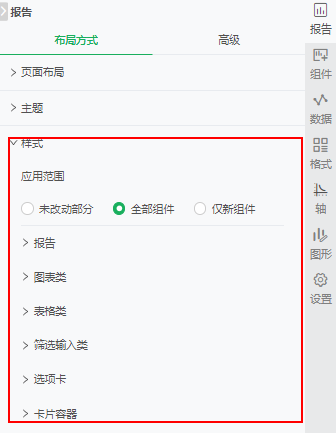
•报告主题设置优化
优化设置功能分类、结构、预览展示效果,增强设置过程的易用性。
增加主题风格、滚动条颜色、缩放轴颜色等能力,完善自定义主题场景。
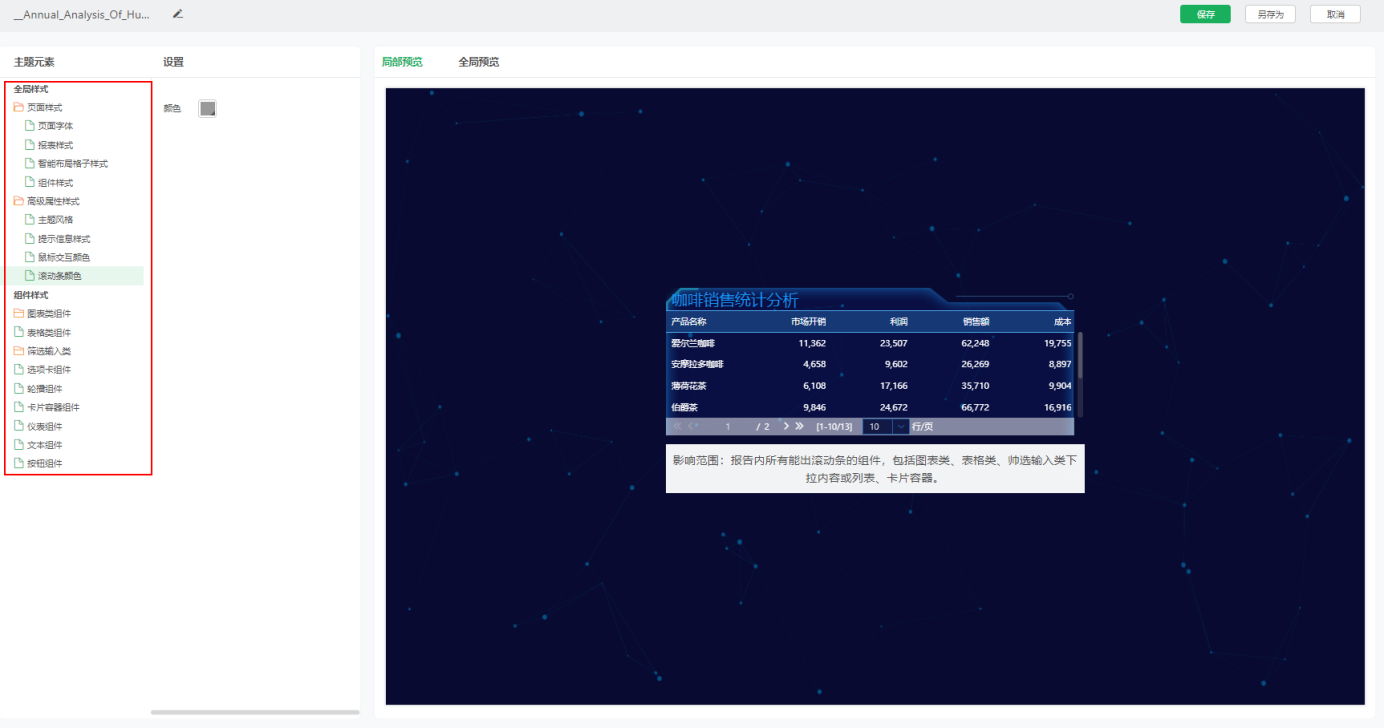
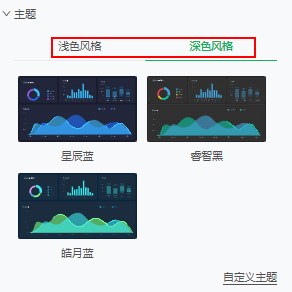
4.1.3.电子表格编辑交互优化
为了更流畅、快速录入数据,新增/优化了一些交互,主要包括:
•支持使用Ctrl、Shift点击行号、列标区域批量选中多行多列,可快速批量设置格式。
•支持鼠标左键单击行号、列标区域按住拖拽来快速选中多行多列。
•优化了函数录入交互,可以更灵活地搜索目标函数,快速引用其他格子完成计算。
•在单元格内,可以使用Ctrl+Enter换行,快速录入多行文本,同时优化了编辑和查看的交互行为。
•支持给同一个数据集的多个单元格批量设置父单元格。
4.1.4.单元格根据内容长度自适应行高
表格、交叉表、自由表、填报参数、自由表填报组件支持按内容长度自适应行高,设置后每行高度会根据内容长度自适应。

选中任意一个产品名称,勾选“按内容长度自适应行高”,可以看到每一行的高度会跟随内容自适应:
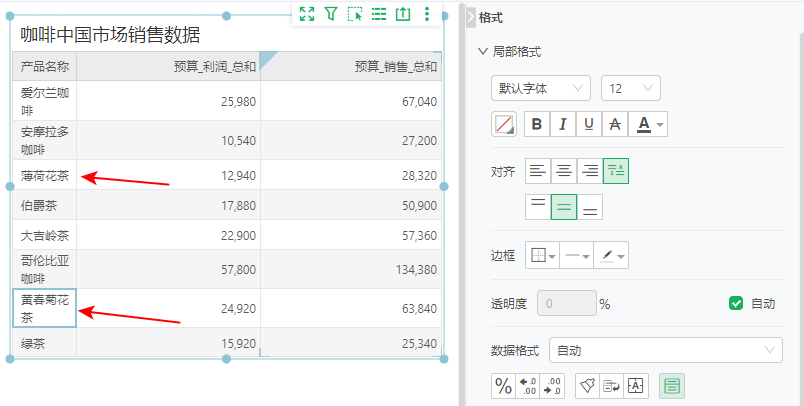
4.1.5.地图优化
•在市/直辖市新增匹配直辖市的区县,即国家、省/直辖市、市/直辖市/直辖市区县、区县。同列数据支持同时匹配市/直辖市/直辖市区县,匹配列表展开显示。
•【个性化设置 > 语言】切换中文、英文、日文时,GIS地图组件地图文字显示对应的语言,各地图支持情况如下:
地图类型 |
中文 |
英文 |
日文 |
|---|---|---|---|
高德 |
✓ |
✓ |
✕ |
谷歌 |
✓ |
✓ |
✓ |
Here |
✓ |
✓ |
✓ |
ArcGIS |
✓ |
✓ |
✓ |
百度、腾讯、天地图 |
✓ |
✕ |
✕ |
•GIS地图查看新增支持圆形框选,并在此基础上支持了框选范围自定义。

4.1.6.多指标卡易用性优化
指标选择下新增全部,可对所有的指标设置是否隐藏标签样式、是否隐藏指标样式。
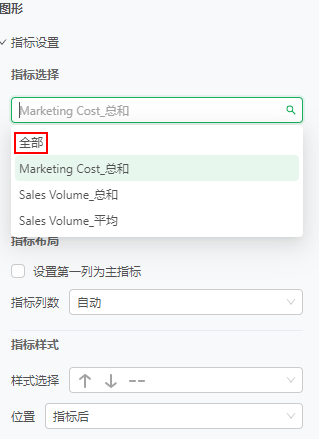
Ctrl多选指标卡整体或者多选标签时,可统一设置格式。如果是在原有格式的基础上修改格式,原来其他的格式未修改则不变,只应用修改部分的格式。
4.1.7.参数、过滤组件隐藏必选失效
参数、过滤组件先勾选必选,后设置隐藏,此时必选失效,视为非必选。
➢举例:
市场分布勾选“必选”,可见性选择“隐藏”,提交按钮设置“批量提交”,省份选择“安徽、福建”,点击提交按钮,隐藏的市场分布不参与批量提交校验,筛选出安徽、福建省的数据。
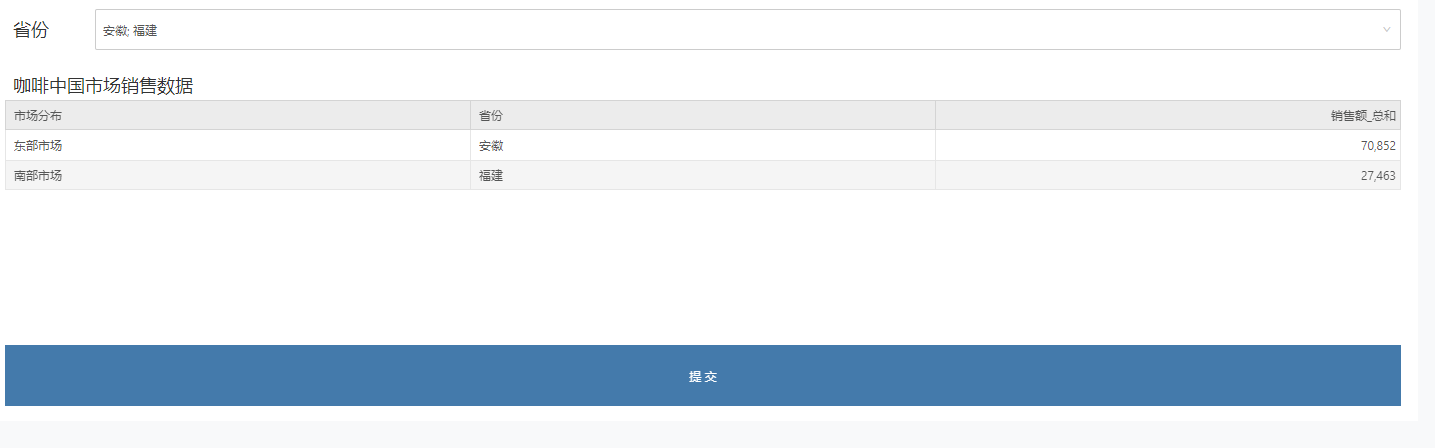
4.1.8.参数、过滤组件支持未选值自定义提示
参数组件、过滤组件的布局为下拉列表,未选值时,可自定义提示,方便用户个性化设置。
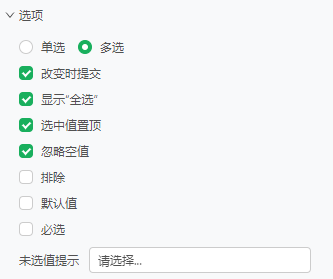
4.1.9.图片上传优化
上传图片、形状自定义、轻应用图标、移动端目录图标、,支持使用Ctrl、Shift多选批量上传。
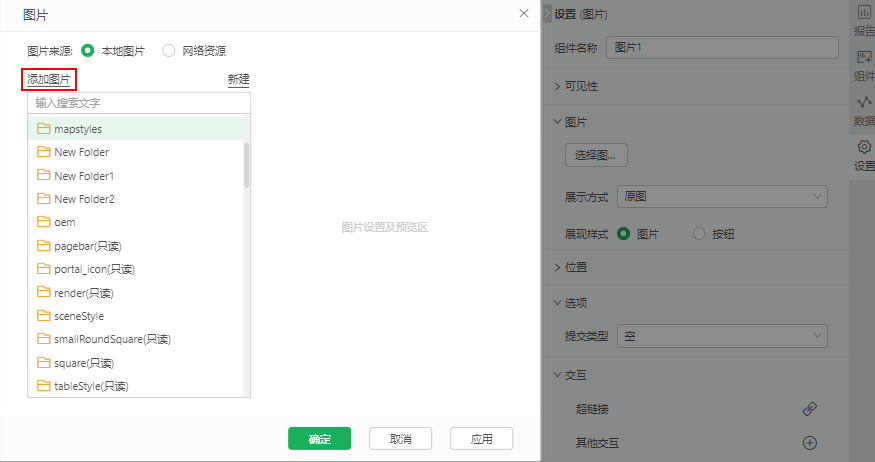
![]()
![]()
![]()
4.1.10.提交类型支持返回源报告
文本、图片、提交组件的提交类型新增“返回源报告”,选择返回源报告,当报告中有超链接,且目标窗口为本窗口时,点击文本、图片、提交组件,跳转后的报告页可以跳转回源报告,效果等价于报告顶部工具栏上的返回按钮。

4.1.11.高亮、超链接、预警条件可选字段优化
交叉表、自由表、自由表填报设置高亮、超链接、预警时,可以选择与选中单元格同行的多源过滤的字段、孩子列、汇总列设置过滤条件以及传递参数。
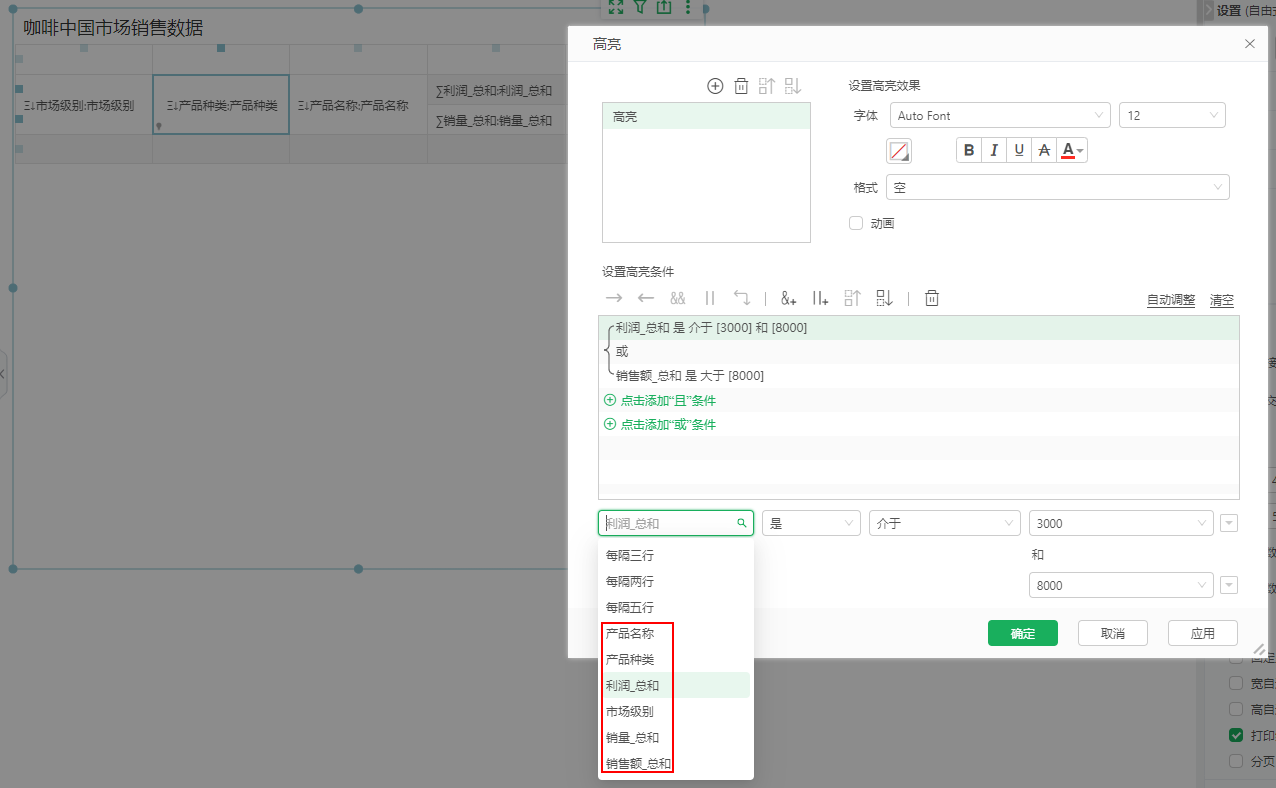
4.1.12.查看报告时缩放轴支持保持缩放状态
制作报告时通过缩放轴调整好的缩放范围,保存报告后,再在查看报告,缩放范围保存不变。
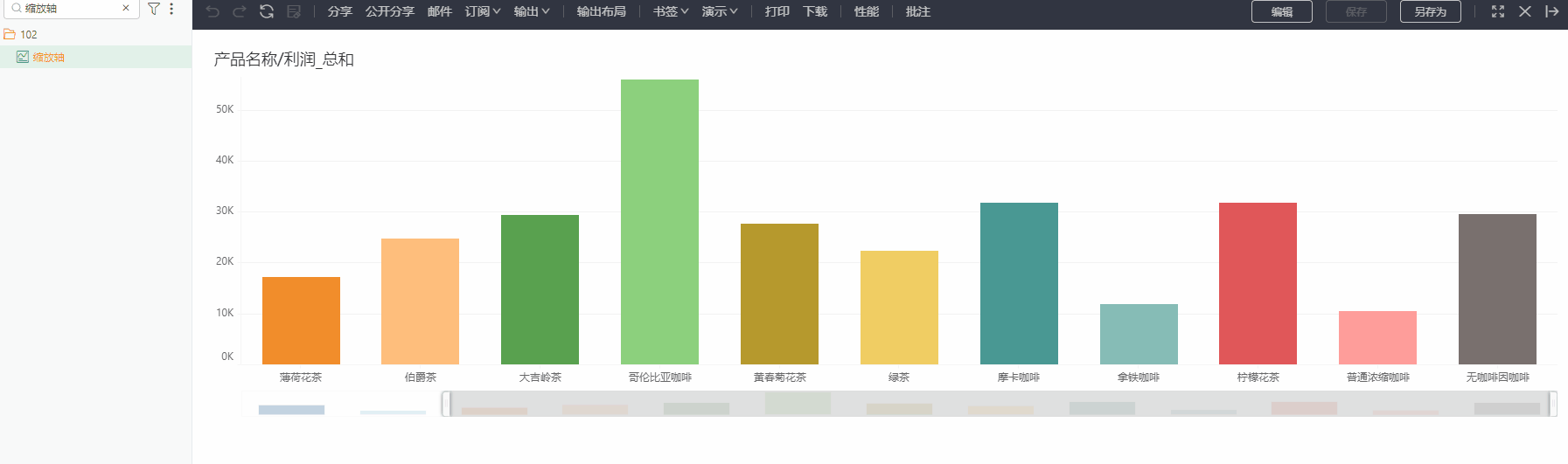
4.1.13.查看报告编辑模式优化
•查看报告中,打开编辑模式的报告时,在非编辑状态下,查看报告以自适应方式展示。
•编辑按钮更改到保存按钮的左侧。
•新增参数editmode.bindingdata.updateconfirm,默认为true,在编辑状态下,右侧绑定数据区域的最小方,新增应用按钮,若更换行列、排布分组、标记组上的绑定数据,需点击应用按钮,执行新绑定的数据。如绑定数据变化,未点击应用,保存了报告,重新打开报告,也是新的绑定数据。
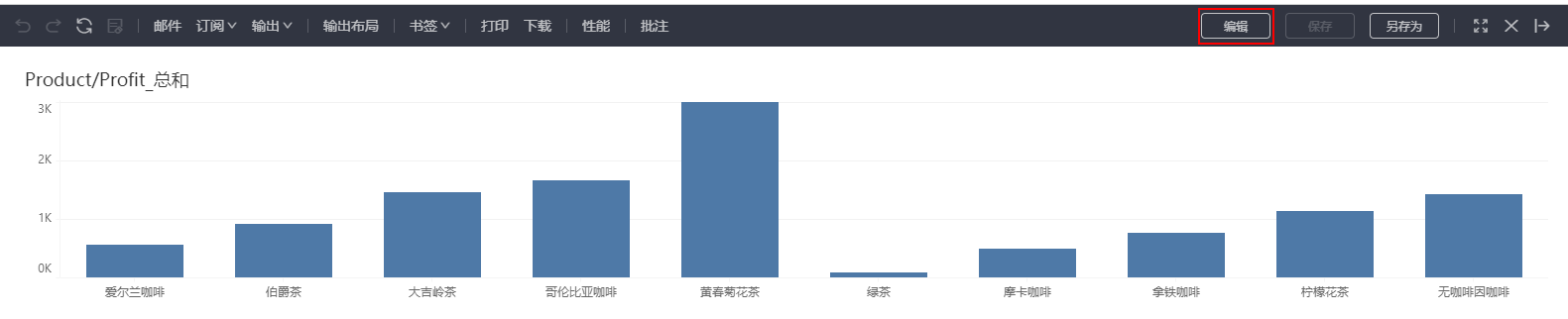

4.1.14.自由表导出Excel带公式优化
当勾选了“输出Excel时,保留计算公式”时,若公式引用的格子被隐藏,导出时能够正常导出,公式会被舍弃。
4.1.15.打印报告兼容MacOS、Linux系统
旧版本打印报告只支持Windows系统,新版本兼容Mac、Linux系统,可以在预览、查看报告时直接打印报告,并且获得良好的打印效果。
4.1.16.门户制作优化
•【导航】下新增“新窗口打开”,当报告设置为报告、网页时,可设置是否在新窗口打开,默认不勾选,在本窗口打开。
•【常规 > 左侧栏】新增下拉列表,包括全部导航、一级导航、二级导航、三级导航、四级导航、五级导航,可以对全部导航、某一级导航设置格式,包括选中/未选中导航的字体、字号、背景色、加粗、倾斜、下划线、删除线、字体颜色。
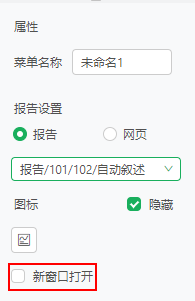

•一级导航如果绑了报告但是没有子层级,就只显示一层,并且没有展开按钮。一级导航如果绑了报告但是有子层级,则报告放置于一级导航的下面,和子层级一起,并且有展开按钮。
PC端设置 |
移动端查看 |
|---|---|
|
|
4.1.17.移动端报告设置优化
•移动端和手机布局模拟器顶部增加间距,模拟器外框,根据实际尺寸展示模拟器。
•智能布局(PC和移动端)、手机布局下,增加格子间距、页面距、页边距。
•格子内间距修改为格子内边距。
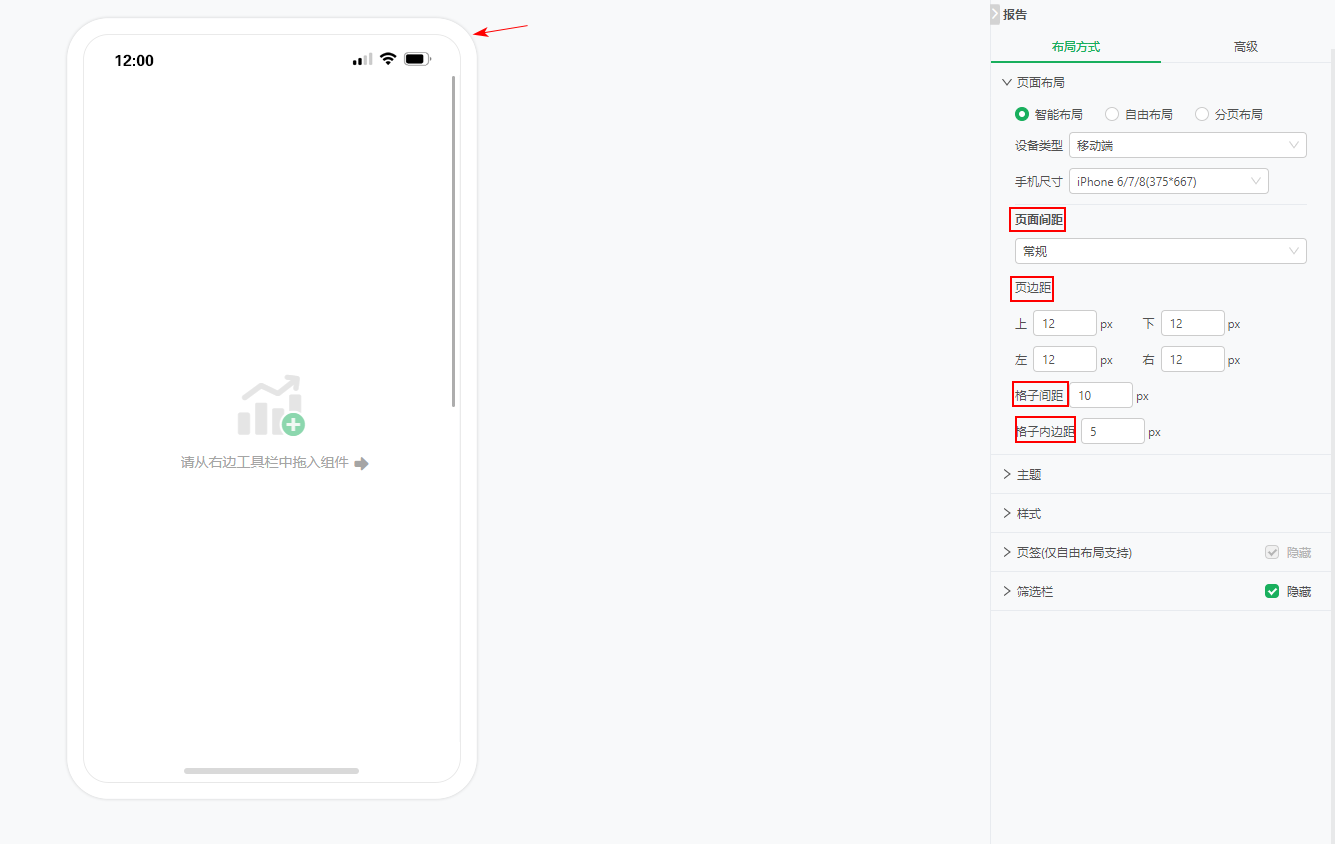
PC端轻应用报告设置优化:列表导航的二级导航优化:列表导航的二级导航,常规中增加下划线颜色配置、隐藏,默认下划线颜色和字体颜色相同,不勾选隐藏。

4.1.18.移动端样式和交互优化
•优化移动端表格整体交互体验。
•优化过滤组件、传参组件在移动端的展示样式和交互效果。
如全屏模式下,点击组件,从右侧弹出选项选择,多选完后,点击应用按钮提交。
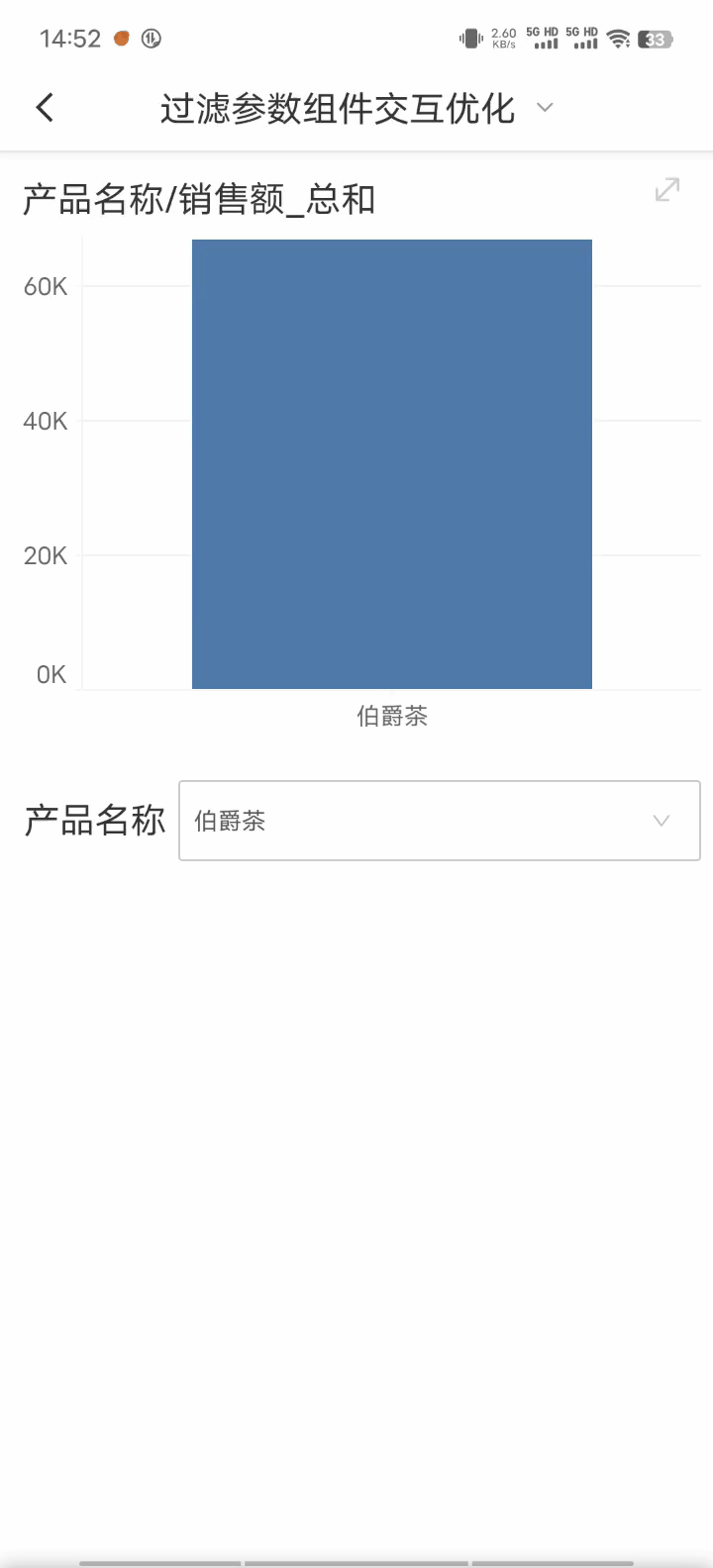
4.1.19.移动端查看数据优化
•汇总数据修改为视图数据
•优化iOS设备上查看数据滚动速度过快问题。

4.1.20.表单填报编号优化
表单填报中,每一项对应一个编号,设置关链条件导致某些项隐藏时,后面项的编号也能随着变化,即项之间的编号始终连续。
4.1.21.流程审批邮件内容支持自定义
支持编辑推送邮件的内容。
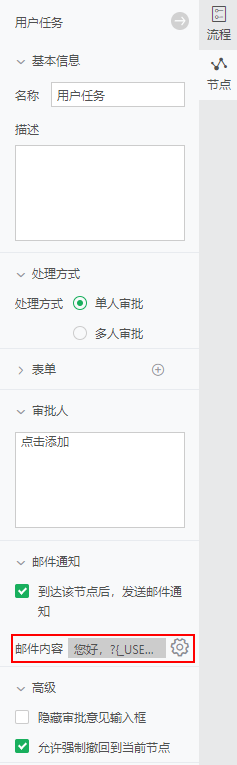
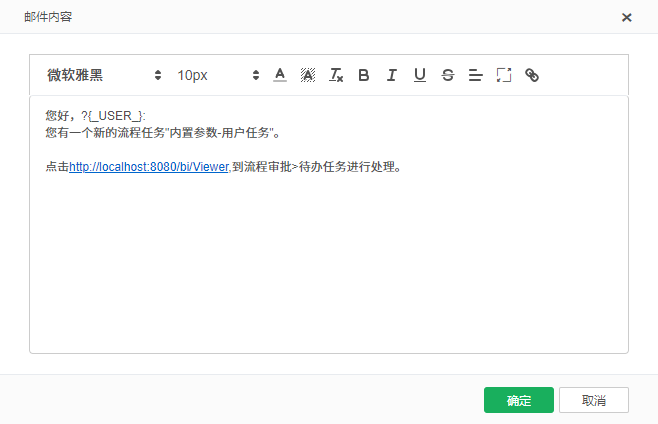
4.1.22.深度分析数据节点探索数据列头新增提示
将鼠标移到探索数据的列头,会显示列来源、节点、列名。
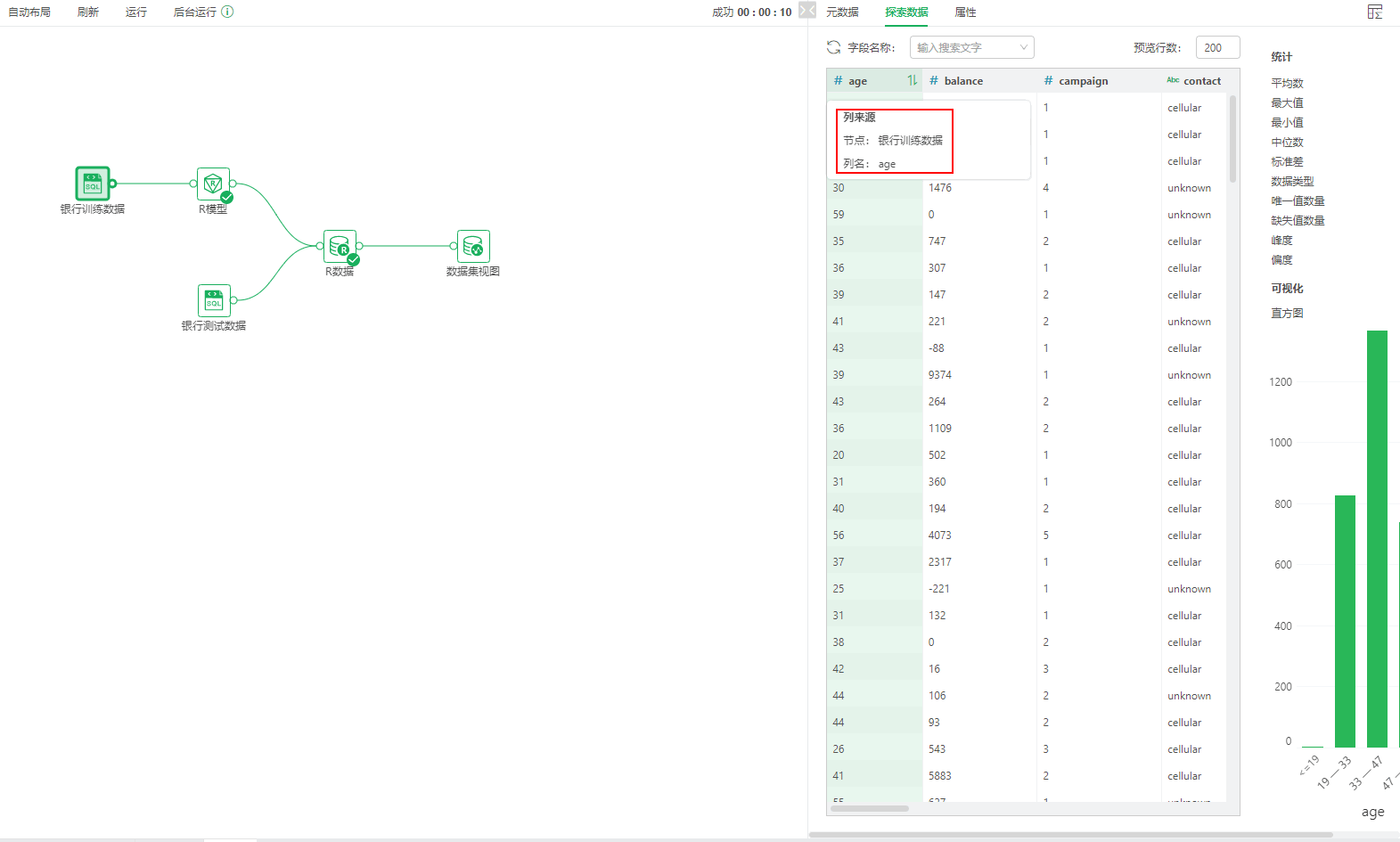
4.1.23.组合报告资源树优化
制作组合报告时,去掉最左侧的资源树,只保留一个资源树,资源树顶部、报告文件夹、报告支持更多菜单,资源支持双击打开,拖拽移动
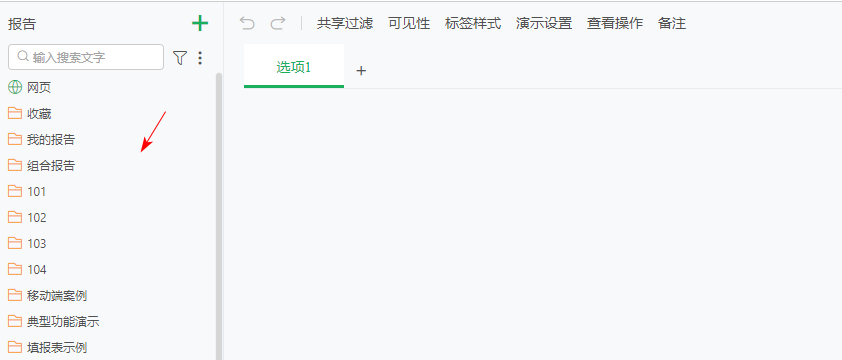
4.1.24.支持功能提示
产品功能增加了使用提示信息。将鼠标放到![]() 提示图标上,可以查看相应内容。
提示图标上,可以查看相应内容。
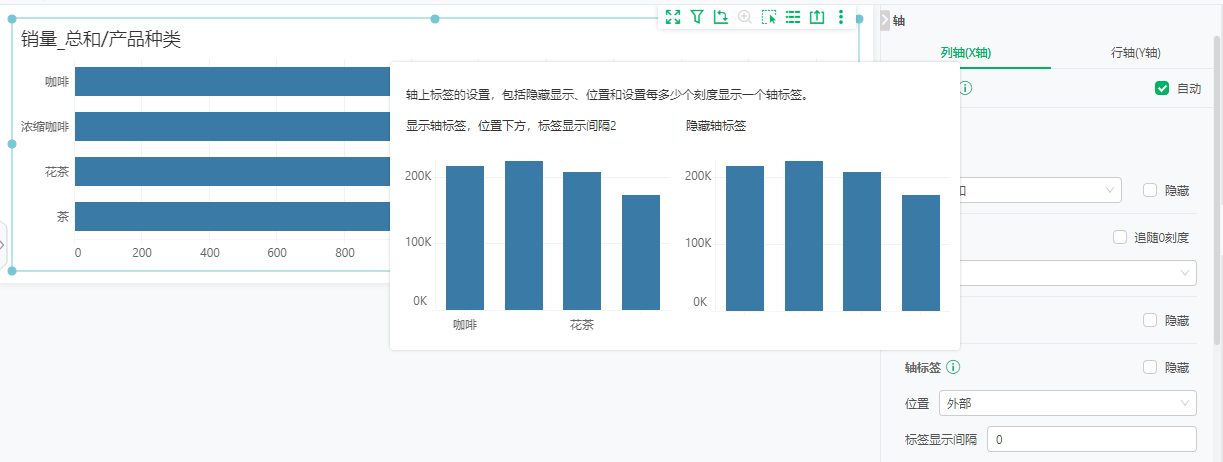
4.1.25.界面反馈优化
系统中用户操作后,优化明确反馈提示,易于用户理解。主要分为以下3类:成功![]() 、告警
、告警![]() 、等待
、等待![]() 。提示位置包括:数据集、制作报告、报告预览、查看报告。提示内容包括:创建数据库连接、从连接池获取数据库连接、执行SQL、从数据库加载数据、执行集市查询、执行数据集、执行后期计算。比如大量数据或数据执行慢时,对正在运行中的状态进行提示。
。提示位置包括:数据集、制作报告、报告预览、查看报告。提示内容包括:创建数据库连接、从连接池获取数据库连接、执行SQL、从数据库加载数据、执行集市查询、执行数据集、执行后期计算。比如大量数据或数据执行慢时,对正在运行中的状态进行提示。
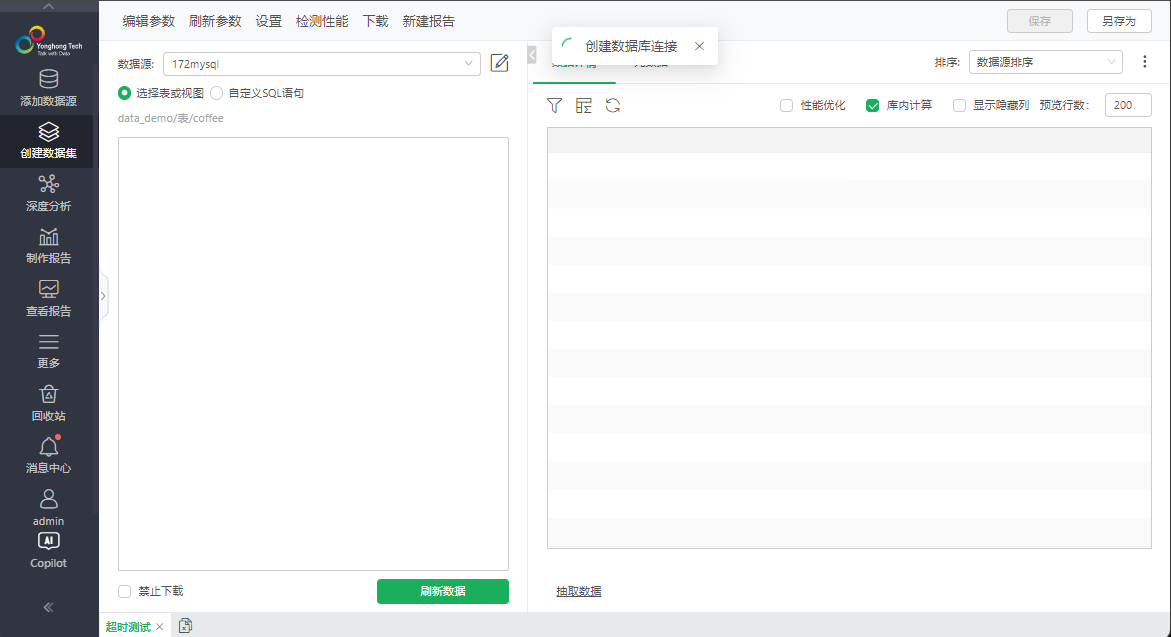
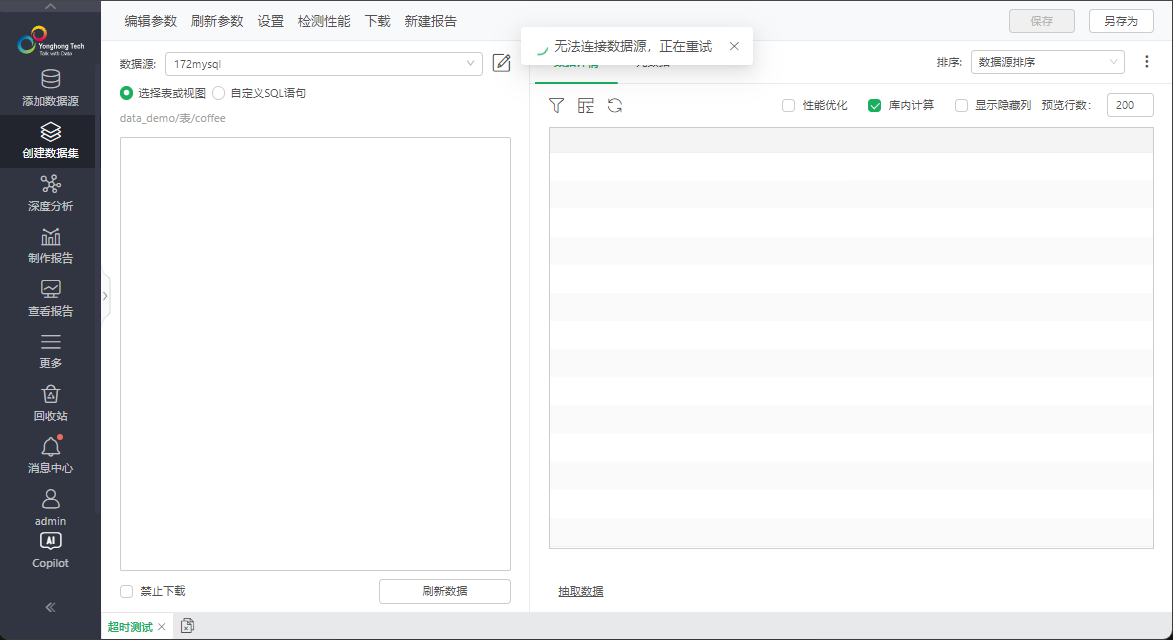
4.1.26.控件优化
系统中的控件进行优化升级,更加美观,增加了交互反馈和效果,优化使用体验。
比如单击菜单的弹出收起支持平滑过滤特效,鼠标悬浮到未选中的单选框、复选框、勾选框,边框高亮显示系统主题色等。
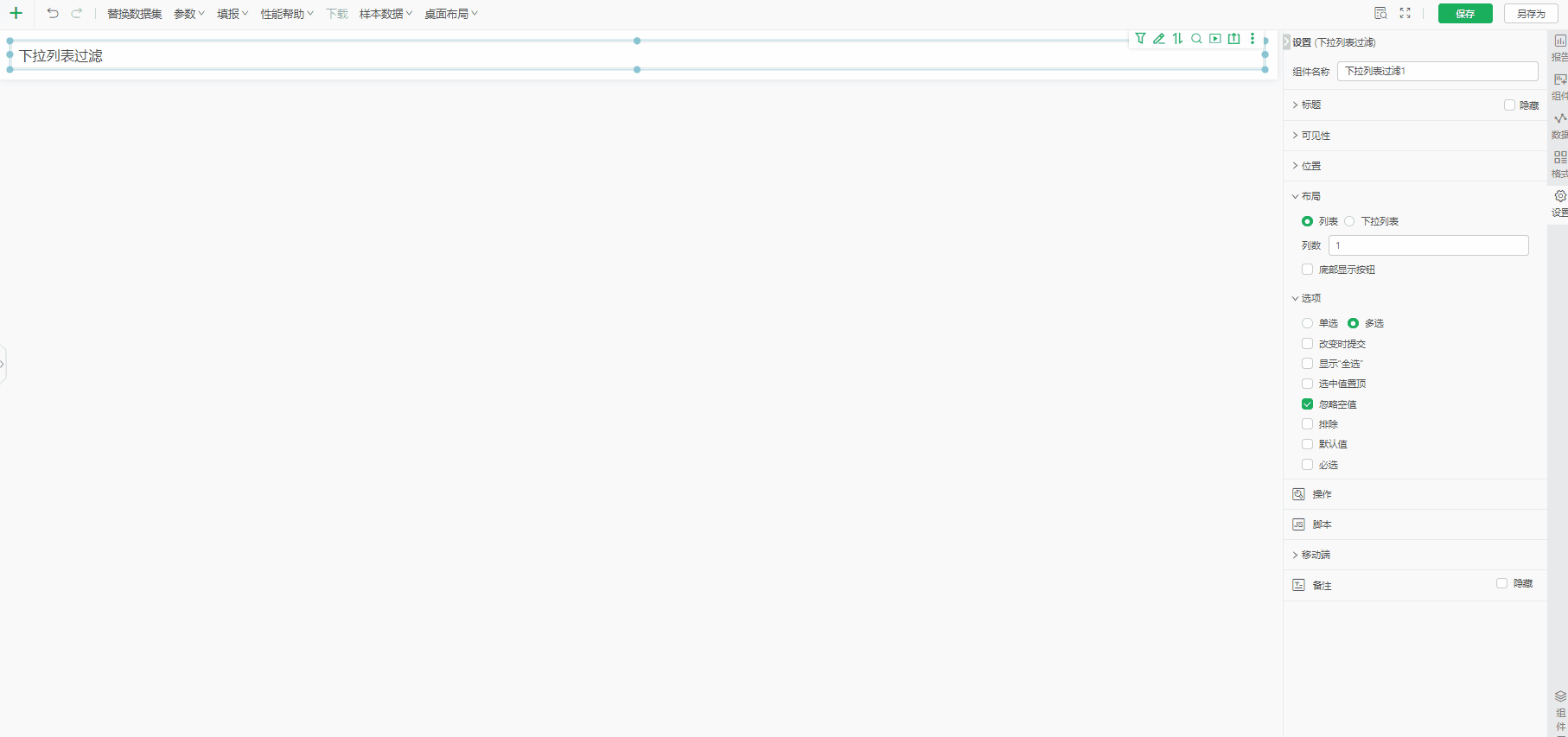
4.1.27.血缘分析优化
血缘分析在资源量比较大,在线用户多情况下导致的表死锁问题优化。